Page 1

içindekiler
Turkish
Özellikler ................................................. 72
Sıkça Sorulan Sorular ....................... 73
Bakım ve Güvenlik Bilgileri
Ayar .................................................................. 74
Disklerin temizlenmesi ............................... 74
HDD (Sabit Disk Sürücüsü)
dikkatli taşıma bilgileri ................................ 74
Genel Bilgiler
Giriş .................................................................. 75
Aygıtla birlikte verilen aksesuarlar ..........75
Bölge kodları ................................................75
Uzaktan Kumanda ....................... 76~77
Pillerin Takılması ........................................... 78
Sistemi çalıştırmak için uzaktan
kumanda kullanma ........................................78
Ana Ünite ................................................ 79
Adım 1: Temel Kaydedici
Bağlantıları
Anten kablolarının bağlanması ..................80
Görüntü kablosunun bağlanması .............. 81
Seçenek 1: Scart yuvasını kullanarak
(en iyi görüntü kalitesi) ..............................81
Seçenek 2: S-Video yuvasının
kullanılması (mükemmel
görüntü kalitesi) ...........................................81
Seçenek 3: Video (CVBS) yuvasının
kullanılması (iyi görüntü kalitesi) ............81
Ses kablolarının bağlanması ......................82
Seçenek 1: Analog ses girişlerinin
kullan ıl ma s ı .....................................................82
Seçenek 2: Dijital ses girişinin
kullanılması (Optik yada Koaksiyel) ........82
Adım 2: Optik Bağlantılar
Bir Kablo Kutusu veya Uydu Alıcısına
bağlantı ...........................................................83
Bir VCR veya diğer benzeri aygıtlara
bağl antı ............................................................ 84
Bir VCR ve Kablo Kutusu/
Uydu Alıcısına bağlantı ................................85
Video kameraya bağlama ............................86
Seçenek 1: DV IN girişini kullanarak .......86
Seçenek 2: S-VIDEO In veya VIDEO In
girişinin kullanılması .....................................87
Adım 3: Kurulum ................................ 88
TV Programlarının Kontrolü
TV Programını Açma ...................................90
Canlı yayın duraklatma fonksiyonu ..........90
Anında Tekrar fonksiyonu .........................90
FlexTime fonksiyonu ....................................90
Kayıttan Önce
Geçici HDD hafızası /Zaman Kaydırma
video barı hakkında ...................................... 91
Varsayılan kayıt ayarları .......................92~93
Sabit Diske kayıt
TV programlarının kaydedilmesi .............. 94
Eşzamanlı kayıt ve oynatma
fonks iyonu ...............................................94 ~95
HDD’den oynatma .......................................94
DVD’den oynatma ........................................94
Diğer cihazdan oynatma .............................94
Diğer TV programlarını izleme ................95
Uydu Alıcıdan otomatik kayıt ...................95
Diğer TV programlarını izleme ................. 95
DV video kameradan kayıt .........................96
Bir harici cihazdan kayıt
(Video kamera/VCR/DVD çalar) .............97
Kayıt saati işlevi hakkında ..........................98
Zamanlayıcı kaydı
HOWVIEW
(S
®
System) ........................... 98~99
Kayıt saati (manuel) ...................................100
Saatli kaydı Değiştirme/Silme ................ 101
70
2_dvdr3300h_eu_tur_17183.indd 702_dvdr3300h_eu_tur_17183.indd 70 2005-10-19 2:03:38 PM2005-10-19 2:03:38 PM
Page 2
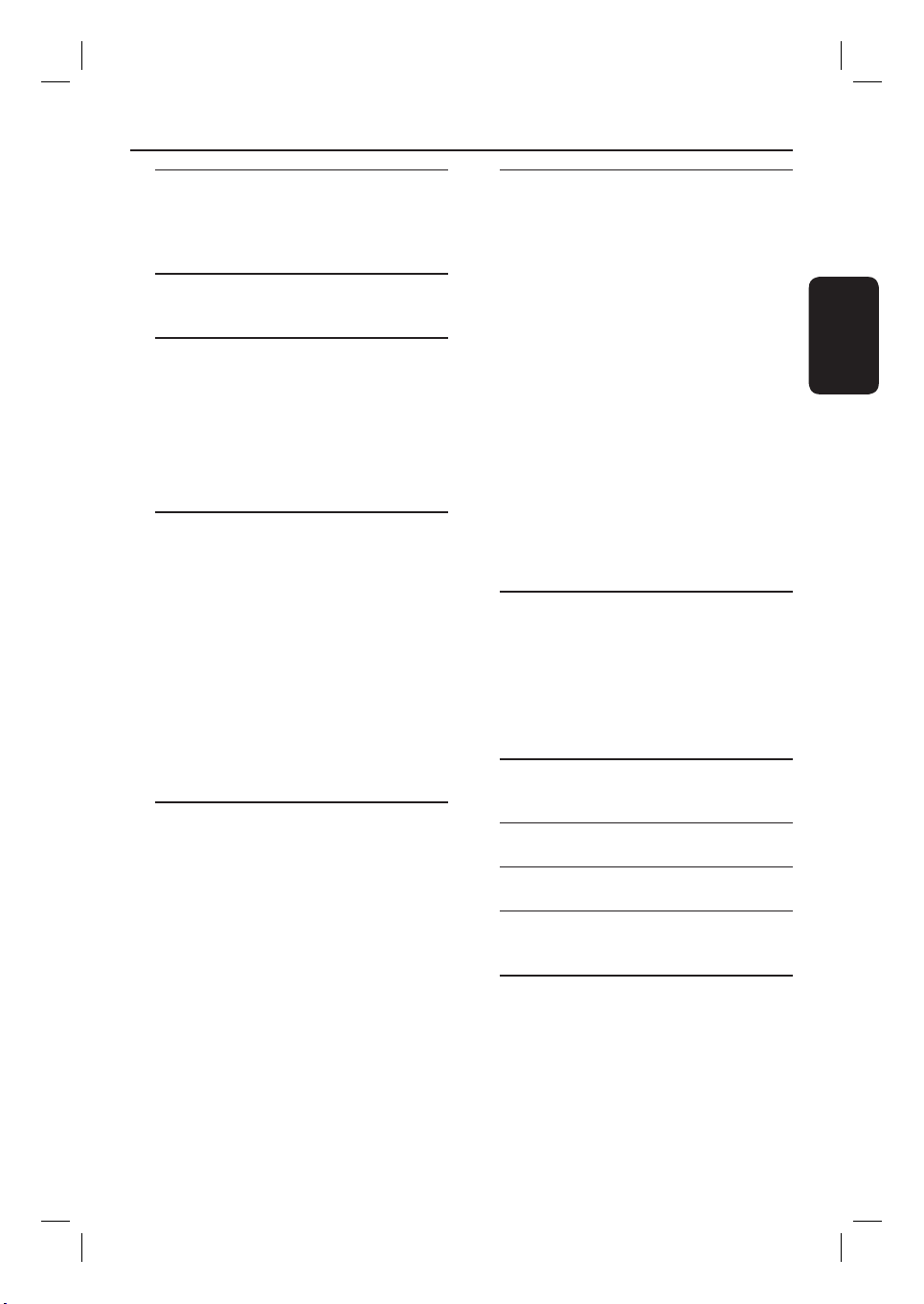
içindekiler
Kaydedilebilir DVD Diskine Kayıt
Kopyalama hakkında ..................................102
Kayıt diskleri ................................................ 102
Kaydedilebilir DVD’ye kayıt .....................103
Sabit Diskten oynatma
Temel işlem ..................................................104
Diskten Çalma
Oynatılabilir diskler ...................................105
Disk oynatmaya başlama ..........................105
Bir DVD video diskini oynatma .............106
(Super) Video CD oynatma ...................106
Kaydedilebilir DVD diskini oynatmak .. 106
MP3 CD’Sİ çalma ...................................... 106
Resim diski gösterimi (slayt gösterisi) .107
Ek Oynatma Özellikleri
İleri/geri arama ............................................108
Oynatma Modu seçeneklerinin
kullan ılmas ı ................................................... 108
T/C seçeneklerinin kullanılması .............. 109
Bir başlığı/bölümü seçmek ......................109
Yakınla ştır ma .............................................. 109
Kamera açısını değiştirme .......................110
Ağır çekimde oynatmaya geçiş ...............110
Adım adım oynatmaya geçiş ....................110
Zamana göre arama ...................................110
Ses dosyası dilini değiştirme .................... 111
Altyazı dilinin değiştirilmesi .................... 111
Ses modunun seçimi .................................. 111
Kayıtları Düzenleme – HDD
HDD başlık düzenleme menüsünü
kullan ma .........................................................112
Başlık adını değiştirmek ............................112
Başlığı koruma (kayıt) ...............................112
HDD sahne düzenleme menüsünü
kullan ma .........................................................113
Bir başlığı HDD’den silmek ............ 113~114
Kayıtları Düzenleme – kaydedilebilir
DVD
Kaydedilebilir DVD’leri düzenlenmesi
hakk ınd a ........................................................ 115
İndeks Görüntü ekranı ............................. 115
DVD±R/±RW disklerinin kaydediciyle
uyumlu hale getirilmesi ..............................115
Disk adını değiştirme ................................ 116
Diski koruma ...............................................116
Disk ayarları menüsünü kullanma ..........116
Diski silme (yalnızca DVD±RW) ........... 117
Düzenlenmiş DVD±RW’ı uyumlu
shale getirmek .............................................117
DVD± R’ı çalma için sonlandırma ...........117
Başlık adını değiştirmek ............................ 118
Saklanmış sahneler de dahil olmak
üzere başlığın tamamının oynatılması ...118
Başlığı silme .................................................. 118
Başlık ayarları menüsünün kullanımı .....118
Bölüm düzenleme menüsünün
kullan ılmas ı ....................................................119
Kurulum Menü Seçenekleri
Kurulum Menüsüne Erişim ......................120
Video ayarları .............................................. 121
Dil ayarları ................................................... 121
Ses ayarları ..................................................122
Özellik ayarları
Kurulum ayarları
........................................... 123
...................................... 124~125
Dahili yazılım yükseltmesi
En son dahili yazılımların yüklenmesi ....126
Özellikler ............................................... 127
Sorun Giderme ......................... 128~130
Gösterge panel sembolü/mesajlar .
.....................................................................
131
Sözlük ...................................................... 132
Turkish
71
2_dvdr3300h_eu_tur_17183.indd 712_dvdr3300h_eu_tur_17183.indd 71 2005-10-19 2:03:54 PM2005-10-19 2:03:54 PM
Page 3
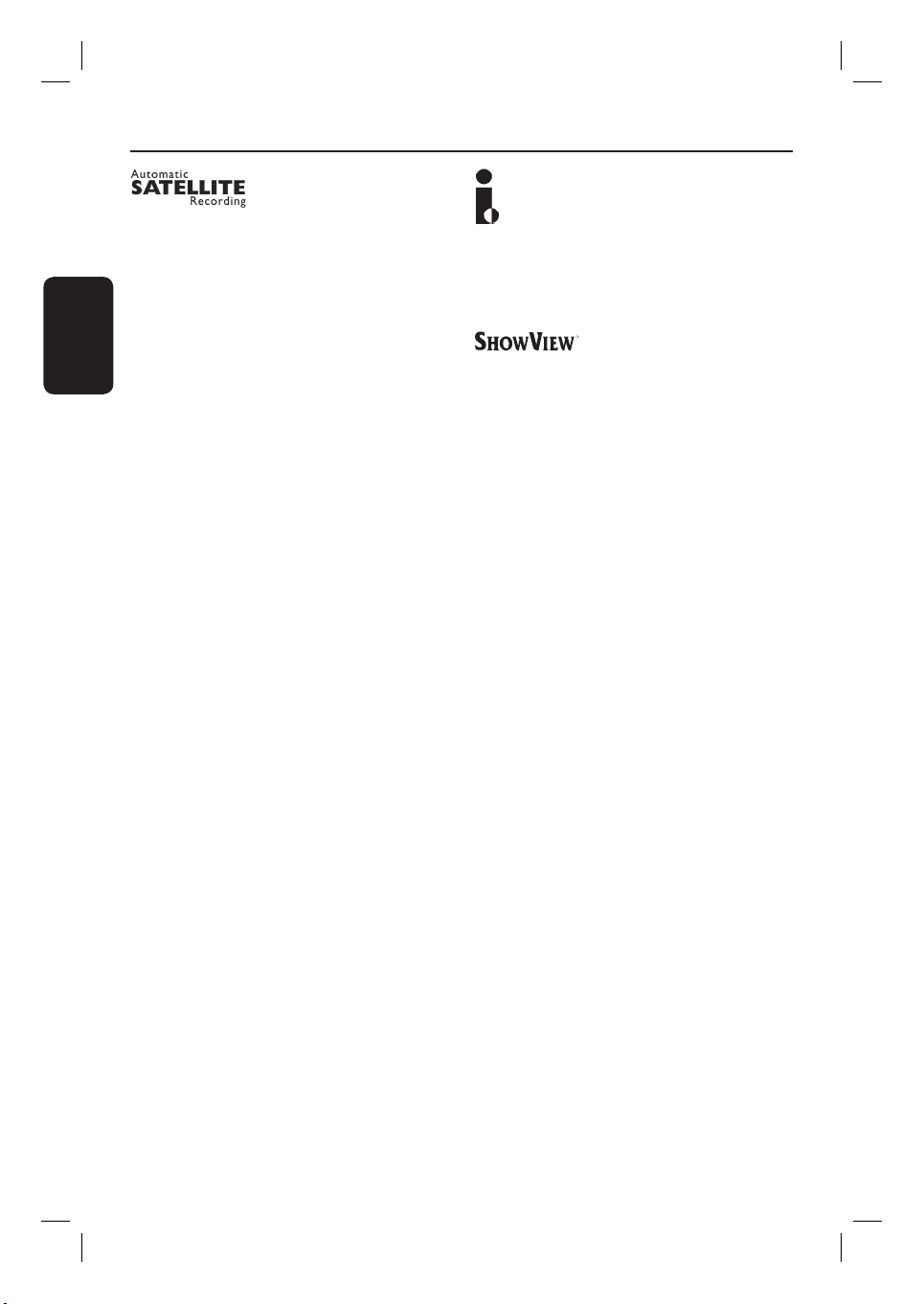
Özellikler
Bu fonksiyon, Uydu Alıcınızdan yada başka herhangi
bir cihazınızdan program kaydetmenize olanak sağlar.
Cihazın bu kaydedicinin EXT2- AUX I/O girişine bağlı
olduğundan emin olun ve zaman ayarlamasının bağlı
cihazda yapılması gerektiğini unutmayın
Turkish
‘Time Shift Buffer’
(Zaman Kaydırma Tamponu)
Bu kaydedici açılır açılmaz, TV’de gösterilen program
‘Zaman Kaydırma Tamponu’nda saklanacaktır.
Kayıtlarınızın HDD’de geçici olarak saklanması gibi
hareket eder, içerik 6 saatlik bir süre sonunda yada
kaydediciyi kapattığınızda otomatik olarak silinecektir.
İçeriği sabit diskte kalıcı olarak saklamak için, ‘Zaman
Kaydırıcı Tampon’da silinmeyi önlemek için gereken
kısmı işaretlemeniz gerekir.
‘FlexTime’
Bir TV programını, hala kaydedilirken izleyebilir yada
geriye sarabilirsiniz. Oynatmayı başlatmadan önce
kaydın bitmesini beklemeniz gerekli değildir.
Ayrıca, başka bir şey kaydederken sabit diskten değişik
bir program izleyebilirsiniz.
‘Instant Replay’
Canlı bir TV programının bir sahnesini uzaktan
kumandada JUMP BACK düğmesine basarak istediğiniz
sıklıkta tekrar izleyebilirsiniz. Eğer canlı TV
programına dönmek isterseniz sadece TUNER’e basın.
.
i.LINK, ‘FireWire’ ve ‘IEEE 1394’ olarak bilinir.
Bu bağlantı, dijital video (DV) kameralar tarafından
kullanılan yüksek bant genişliğindeki dijital sinyallerin
iletilmesi için kullanılır. Tüm ses ve görüntü sinyallerini
tek bir kablo üzerinden taşır.
Bu, kaydediciler için basit bir programlama sistemidir.
Kullanmak için, televizyon programının ilgili
programlama numarasını girin. Bu numarayı favori TV
derginizde bulabilirsiniz.
‘Pause Live TV’
Canlı bir TV programı şimdi sizin kontrolünüzde.
Programı PAUSE düğmesine basarak duraklatabilir ve
PLAY düğmesine basarak kesildiği sahneden itibaren
tekrar başlatabilirsiniz. Eğer canlı TV programına
dönmek isterseniz sadece TUNER’e basın.
72
2_dvdr3300h_eu_tur_17183.indd 722_dvdr3300h_eu_tur_17183.indd 72 2005-10-19 2:03:54 PM2005-10-19 2:03:54 PM
Page 4
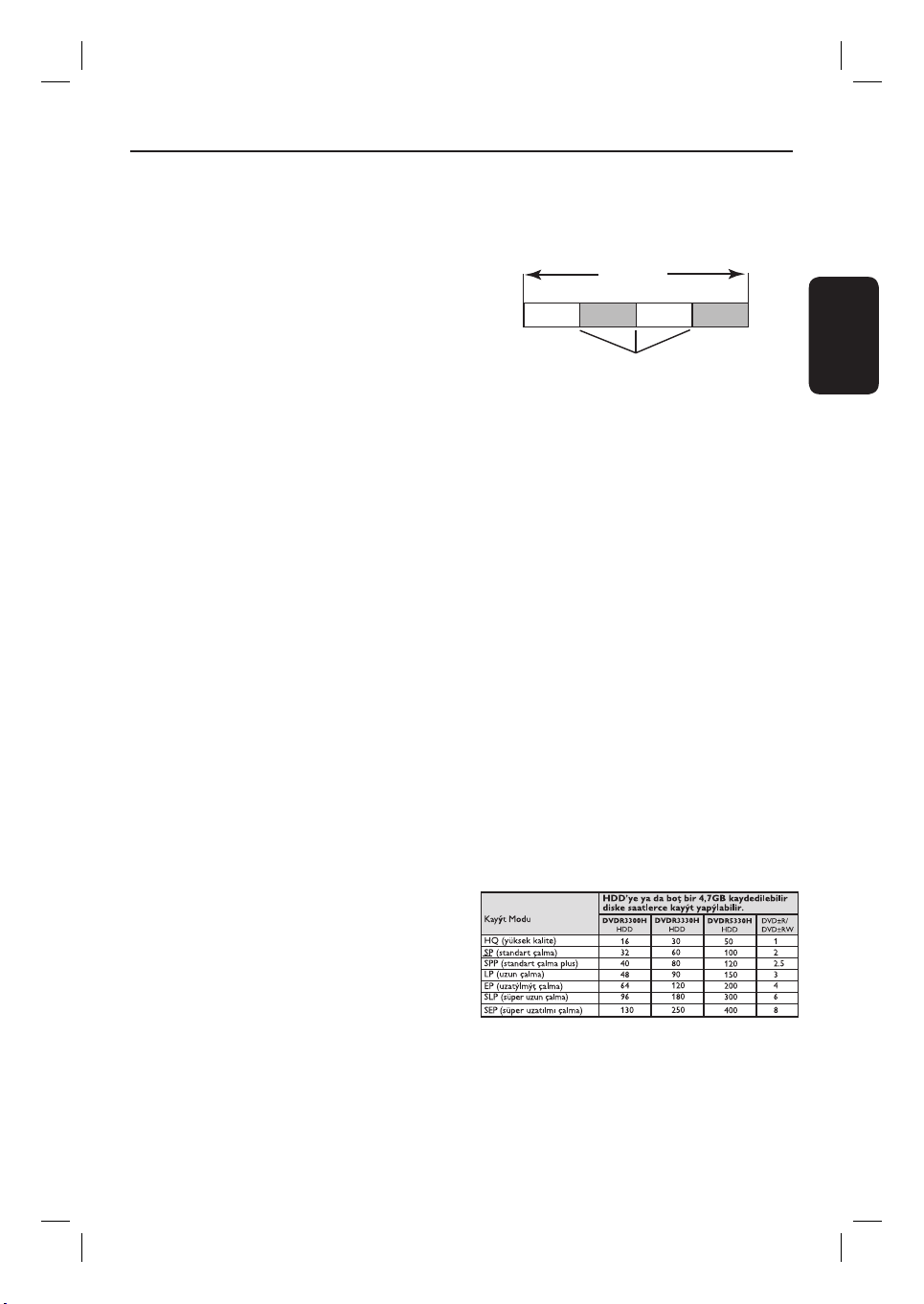
Sıkça Sorulan Sorular
Kayıt için ne tip disk kullanmalıyım?
Yalnızca DVD±R yada DVD±RW disklerine
kaydedebilirsiniz. DVD±R/±RW, günümüzde satılan en
uyumlu DVD formatıdır. Bunlar, bilgisayarlardaki
mevcut DVD-Video oynatıcı ve DVD-ROM
sürücülerinin bir çoğuyla uyumludurlar.
Bir DVD±R/±RW diskin kapasitesi nedir?
4,7 GB veya 6 CD’ye denk kapasitededir. Tek bir
diske en yüksek kalitede (DVD standardı) en fazla bir
saat ve en düşük kalitede (VHS standardı) yaklaşık
olarak 8 saat kayıt yapma olanağınız bulunmaktadır.
DVD±R ve DVD±RW arasındaki fark nedir?
DVD±R “kaydedilebilir” ve DVD±RW “silinebilir” ve
“tekrar kaydedilebilir”. DVD±R ile, aynı diske birden
çok oturumda kayıt yapabilirsiniz, ancak disk
dolduğunda bu diske artık kayıt yapamazsınız.
DVD±RW, aynı disk üzerine yüzlerce kez veri
yazmanıza olanak sağlar.
DV nedir?
i.LINK olarak da bilinen DV’yi kullanarak, DV özellikli
bir kamerayı ses, görüntü, veri ve kumanda
sinyallerinin giriş çıkışı için bir DV kablo üzerinden bu
kaydediciye bağlayabilirsiniz.
– Bu kaydedici yalnızca DV formatındaki (DVC-SD)
video kameralarla uyumludur. Dijital uydu aygıtları ve
Dijital VHS video kaydedicilerle uyumlu değildir.
– Bu kaydediciye aynı anda birden fazla DV kamera
bağlayamazsınız.
– Bu kaydediciyi, DV IN girişi üzerinden bağlanmış
harici aygıtlar ile kumanda edemezsiniz.
Harici bir oynatıcıdan bir VHS kaset veya
bir DVD kopyalayabilir miyim?
Evet, fakat sadece VHS kaset veya DVD kopya
korumalı değilse.
Başlıklar ve Bölümler nelerdir?
Bir DVD disk içinde bir kitaptakine benzer şekilde
Başlıklar ve Bölümler yer almaktadır.
Başlık, genelde filmin tamamıdır ve Bölümlere veya
farklı filmlerden ayrı sahnelere ayrılmıştır.
Title
Chapter Chapter Chapter Chapter
chapter markers
Programlar tek bir başlık olarak kaydedilir, kayıt
ayarlarına bağlı olarak bir veya birden fazla bölümden
oluşabilirler.
Başlıklar ve Bölümleri nasıl ayarlamalıyım?
Kaydedici, yeni bir kayda başladığınız her seferde
otomatik olarak yeni bir Başlık oluşturur.
Daha sonra manuel olarak bu kayıtlara Bölümler
ekleyebilir veya belirlenmiş aralıklarla otomatik olarak
girilmesini sağlayabilirsiniz.
Bir diski sonlandırmak ne işe ayar?
Bir diski sonlandırmak diski kilitler böylece diske daha
fazla kayıt yapılamaz, bu sadece DVD±R için gereklidir.
Böylelikle tüm DVD oynatıcılarla uyumlu olacaktır.
Sonlandırmadan bir diski kapatmak için sadece kayıt
işlemini durdurun ve diski çıkartın. Yer olduğu sürece
disk üzerine yazma olanağınız olacaktır.
Kayıt kalitesi ne kadar iyidir?
Kaydedilebilir DVD’de “HQ” (1 saatlik yüksek kalitede
kayıt) ile “SEP” (8 saatlik VHS kalitesinde kayıt)
arasında değişen, aralarında seçim yapabileceğiniz
birkaç kalite seviyesi vardır. Amacınıza ve kaydın
uzunluğuna en uygun olan kalite seviyesini seçmek için
uzaktan kumanda üzerindeki REC MODE düğmesine
basın.
Turkish
73
2_dvdr3300h_eu_tur_17183.indd 732_dvdr3300h_eu_tur_17183.indd 73 2005-10-19 2:03:55 PM2005-10-19 2:03:55 PM
Page 5

Bakım ve Güvenlik Bilgileri
Turkish
DİKKAT!
Yüksek gerilim! Cihazı açmayın.
Aksi takdirde, elektrik çarpması riski
vardır.
Bu cihazda kullanıcı tarafından
onarılabilecek hiçbir parça
bulunmamaktadır. Lütfen bakım
işlemlerini kalifiye personele yaptırınız.
Ayar
Uygun bir yer bulunması
– Seti düz, sert ve hareketsiz bir yüzeye
yerleştirin. Seti, halı gibi yüzeylerin üzerine
yerleştirmeyin.
– Seti, ısınmasına neden olabilecek başka
cihazların (örneğin alıcı veya amfi) üzerine
yerleştirmeyin.
– Setin altına hiçbir şey (örneğin CD’ler,
dergiler) koymayın.
– Bu cihazı AC prizinin yakınına, AC fişinin
kolayca ulaşabileceği bir konuma yerleştirin.
Havalandırma yeri
– Cihazı, içten aşırı ısınmasını önleyecek
şekilde yeterli havalandırma olan bir yere
yerleştirin. Aşırı ısınmayı önlemek için setin
arka tarafında ve üstünde en az 10 cm (4,5 inç),
ve sol ve sağ yanlardan en az 5 cm (2,3 inç)
boşluk bırakın.
5cm (2.3")
10cm (4.5")
5cm (2.3")
Yüksek sıcaklıklara, neme, sıvılara ve
toza maruz bırakmayın
– Cihaz, sıvı damlaması veya sıçramasına maruz
bırakılmamalıdır.
– Cihazın üzerine tehlike yaratabilecek hiçbir
eşya (örneğin sıvı dolu nesneler, yanan mumlar)
koymayın.
10cm (4.5")
Disklerin temizlenmesi
Kaydedicideki disk kirli olduğundan, bazı
sorunlar ortaya çıkar (görüntüde donma, ses
kesintileri, görüntü bozulmaları). Bu sorunların
ortaya çıkmasını önlemek için diskler düzenli
olarak temizlenmelidir.
Bir diski temizlemek için mikro fiber temizlik
bezi kullanın ve diski ortadan kenarlara doğru
düz bir çizgi üzerinden temizleyin.
DİKKAT!
Benzin, tiner gibi solventler, ticari temizlik
maddeleri veya diskler için kullanılan antistatik
spreyler kullanmayın.
HDD (Sabit Disk Sürücüsü)
dikkatli taşıma bilgileri
Sabit Disk Sürücüsü kırılabilir bir cihazdır ve
uzun kayıt kapasitesi ve yüksek hızda çalışması
nedeniyle hasar görmeye son derece
elverişlidir.
– Cihaz açıkken hareket ettirmeyin.
– Cihaz çalışırken AC fişini prizden
çıkartmayın.
– Cihazı aşırı sıcak ya da nemli yerlerde
kullanmayın. Aksi takdirde cihazın içinde
yoğunlaşma meydana gelebilir.
Sabit Disk Sürücüsünün bozulması durumunda,
gösterim/çalma ve kayıt yapılamaz. Bu durumda
Sabit Disk Sürücüsünün değiştirilmesi gerekir.
UYARI!
Sabit Disk Sürücüsünde saklanan kaydedilmiş
içerik sonsuza kadar saklanamaz. Önemli video
içeriğini yedekleme amacıyla kaydedilebilir
DVD disklere kopyalamanızı öneririz.
74
2_dvdr3300h_eu_tur_17183.indd 742_dvdr3300h_eu_tur_17183.indd 74 2005-10-19 2:03:55 PM2005-10-19 2:03:55 PM
Page 6
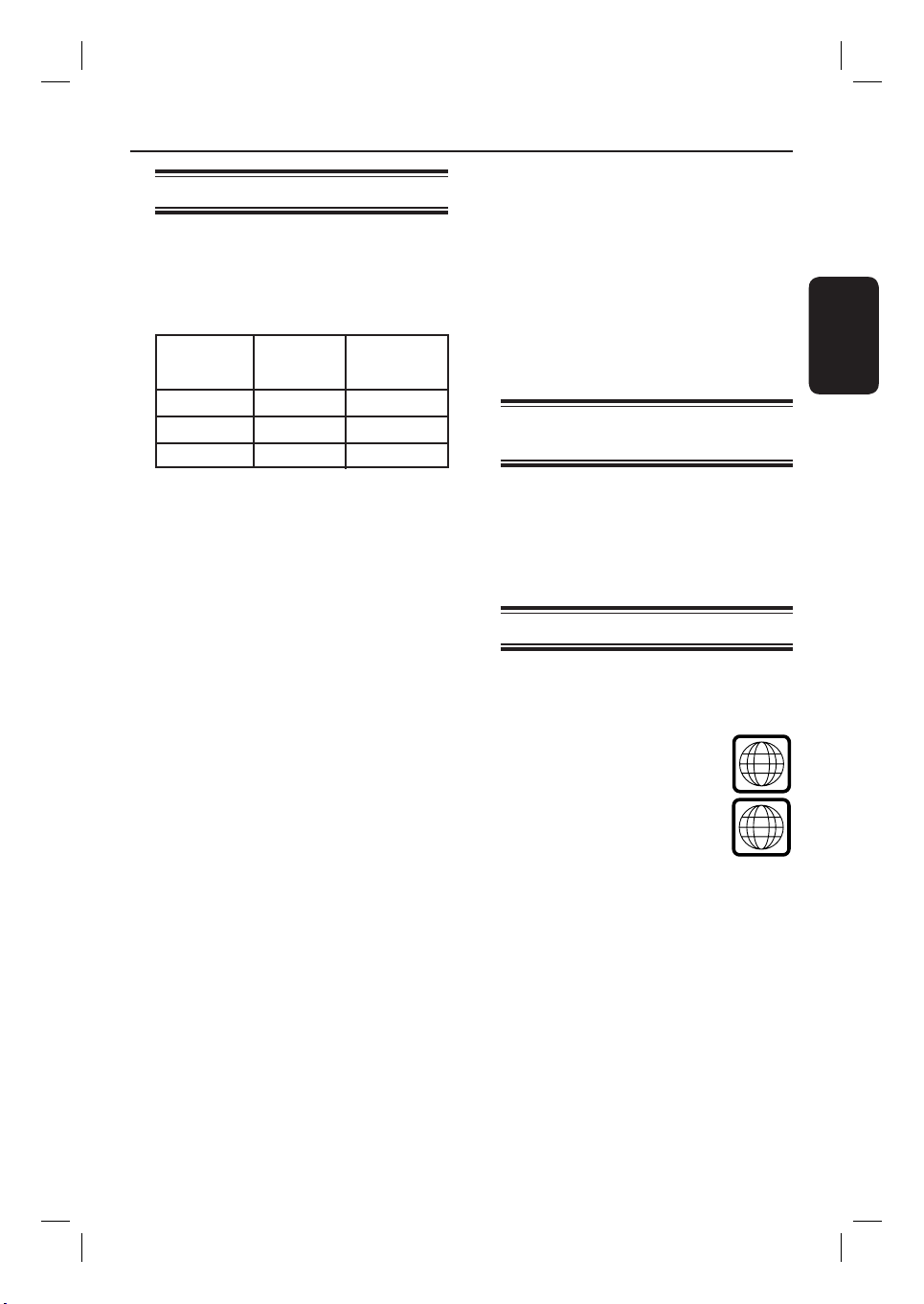
Genel Bilgiler
ALL
2
Giriş
Bu kaydedicide dahili sabit diski (HDD)
bulunmakta olup, modele bağlı olarak SEP
(Super Extended Play - Süper Uzatılmış Çalma)
kayıt modunda 130’dan 400 saate kadar video
kaydedebilirsiniz. (açıklaması aşağıdadır)
Model
DVDR3300H
DVDR3330H
DVDR5330H
Aynı kaydedicide hem kaydedilebilir DVD hem
de yüksek kapasiteli HDD ile, kayıtları HDD’de
tutma yada koruma veya daha sonra izleme için
DVD’ye kopyalama esnekliğine sahipsiniz.
Dahası, ‘FlexTime’, ‘Instant Replay’, yada ‘Pause
Live TV’ gibi özelliklerden faydalanabilirsiniz,
daha fazla bilgi için bkz. sayfa 90.
Bu kaydediciyi kullanmaya başlamadan
önce, üç kolay adımda temel bağlantı ve
kurulumu tamamlayın.
Adım 1: Temel kaydedici bağlantıları (sayfalar
80~82)
Adım 2: Diğer cihazlar için opsiyonel
bağlantılar (sayfalar 83~87)
Adım 3: Temel kurulum ve ayarları yapın
(sayfalar 88~89)
Kaydedicinizi kullanmadan önce lütfen bu
kullanım kılavuzunu okuyun. Aygıtın işleyişi
hakkında önemli bilgiler ve uyarılar içermektedir.
Dahili
sabit disk
sürücü
80 GB
160 GB
250 GB
Maksimum
kayıt süresi
130
250
400
Faydalı İpuçları:
– Aygıtın çalıştırılması ile ilgili soru veya
sorunlarınız varsa ‘Sorun giderme’ bölümüne bakın.
– Daha ileri düzeyde yardım için lütfen ülkenizde
bulunan müşteri destek servisini arayın. İlgili
telefon numaraları ve e-posta adresleri garanti
kitapçığında sağlanmaktadır.
– Tanıtım bilgileri ve gerilim değerleri için ürünün
arkasında ya da altında bulunan tip plakasına
başvurun.
Aygıtla birlikte verilen
aksesuarlar
– Hızlı Başlangıç Kılavuzu
– RF koaksiyal kablo
– Scart kablosu
– Uzaktan kumanda ve piller
Bölge kodları
DVD filmler genellikle dünyanın her yerinde
aynı anda satışa sunulmazlar, dolayısıyla her
DVD oynatıcının/kaydedicinin özel bir bölge
kodu bulunmaktadır.
Bu cihaz yalnızca Bölge 2
DVD’lerini yada tüm bölgelerde
oynatılmak için üretilmiş DVD’leri
oynatacaktır (‘ALL’).
Diğer bölgelerden DVD’ler bu
kaydedicide oynatılamaz.
Turkish
75
2_dvdr3300h_eu_tur_17183.indd 752_dvdr3300h_eu_tur_17183.indd 75 2005-10-19 2:03:55 PM2005-10-19 2:03:55 PM
Page 7
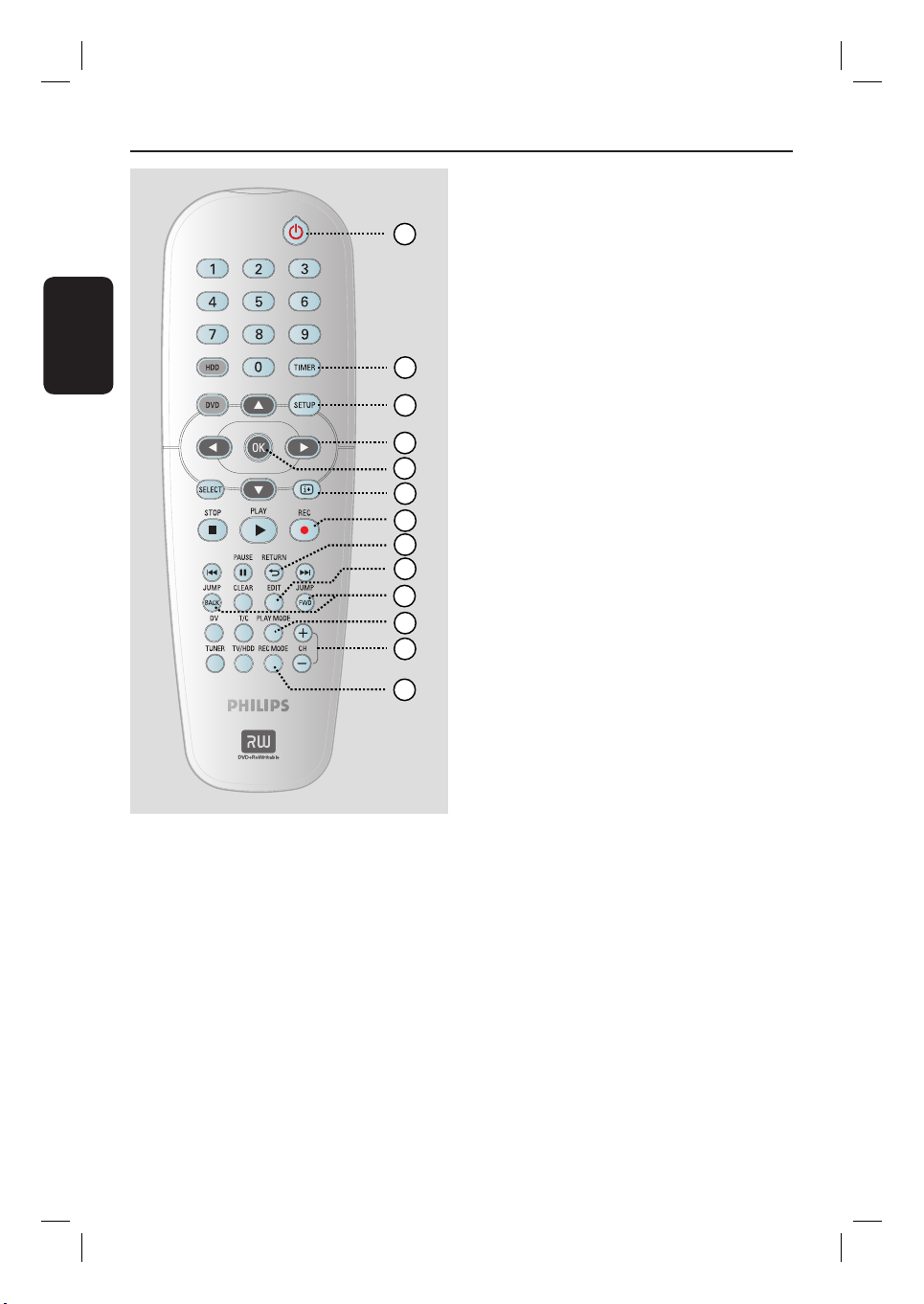
Uzaktan Kumanda
Turkish
a
2
– Kaydediciyi çalıştırır yada bekleme moduna
alır.
b
TIMER
– Zaman kayıt menüsüne girer/çıkar.
c
SETUP
– Sistem ayarlar menüsüne girer/çıkar.
d
: Sola veya sağa hareket etmek için imleç
düğmeleri.
: Aşağı yada yukarı hareket etmek için
gösterge düğmeleri.
e
OK
– Bir giriş yada seçimi onaylar.
– Menüde seçilen başlığı oynatmaya aşlar.
1
2
3
4
5
6
7
8
9
10
11
12
13
f
m
– Tuner modundayken Zaman Kaydırma video
çubuğunu gösterir. HDD’de geçici olarak
saklanmış olan TV programlarının
zamanlamasını gösterir.
g
REC
– TV programlarının geçici saklamadan (yada o
h
– Video CD (VCD) veya bazı DVD’lerde önceki
i
– Video düzenleme menüsüne girer/çıkar.
j
– Çalma esnasında her basılışında 30 saniye
anki görüntü giriş kaynağından) HDD’ye
aktarımı için kayıt giriş zamanına erişim.
RETURN
menüye geri döndürür
EDIT
JUMP-FWD
ileriye atlar.
JUMP-BACK
– Çalma esnasında her basılışında 30 saniye
geriye atlar.
k
PLAY MODE
– Çeşitli çalma modu seçeneklerine erişim.
l
CH +/-
– Tuner modundayken, önceki yada sonraki TV
kanalını yada harici giriş kaynağını seçer (EXT1,
EXT2, CAM1, CAM2).
m
REC MODE
– Kayıt hızı seçer : HQ, SP, SPP, LP, EP, SLP ya
da SEP.
Bu kaydın kalitesini ve HDD’ye ve
kaydedilebilir DVD’ye yapabileceğiniz kaydın
miktarını/uzunluğunu belirler.
76
2_dvdr3300h_eu_tur_17183.indd 762_dvdr3300h_eu_tur_17183.indd 76 2005-10-19 2:03:55 PM2005-10-19 2:03:55 PM
Page 8
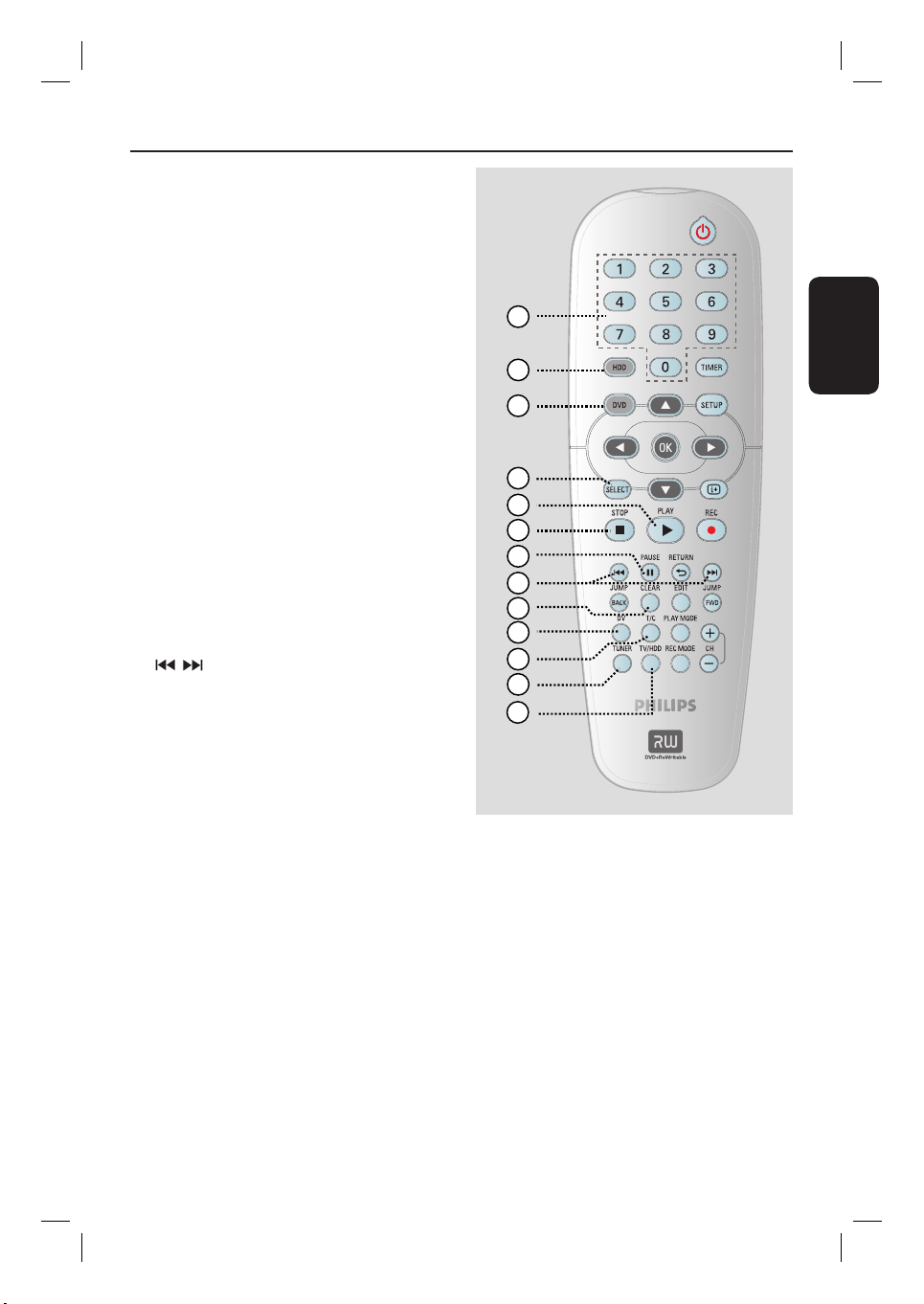
n
Sayısal tuşlar 0-9
– Oynatılacak olan bölüm/parça numarasının
seçilmesini sağlar.
– Kaydedicinin ayarlanmış TV tuner kanalını
seçmeyi sağlar.
o
HDD
– HDD içeriği menüsüne erişim.
p
DVD
– Disk moduna geçer yada disk içeriği menüsünü
görüntüler.
q
SELECT
– Fonksiyon seçer.
r
PLAY
– Seçilen başlık/parçayı oynatmaya başlar.
s
STOP
– Çalmayı/kaydı durdurur.
– Disk tepsisini açmak yada kapatmak için bu
t
PAUSE
– Çalma yada kaydı duraklatır.
– Her seferinde bir sonraki fotoğrafa geçmek için
u
– Önceki yada sonraki bölüme/parçaya atlar.
– Hızlı geri yada ileri arama için bu düğmeyi basılı
– Duraklatma modundayken yavaş geri/ileri
v
CLEAR (SİL)
– Zamanlayıcı program girişini temizler.
– HDD başlığını siler.
– Kaydı silin.
w
DV
– DV IN girişine bağlanan video kamera için
Kayıt doğrudan HDD’ye yapılacaktır.
x
TC
– T/C araçları menüsüne girer.
y
TUNER
– Kaydedicinin tuner moduna geçer (TV kanalı).
düğmeyi basılı tutun.
Å
tekrar tekrar basın.
tutun.
arama.
‘kamera modu’na geçer.
Uzaktan Kumanda (devamı)
14
15
16
17
18
19
20
21
22
23
24
25
26
z
TV/HDD
(yalnızca TV’nizi ağlamak için EXT1 TO TV-I/O
skart girişi kullanılırken uygulanabilir)
– TV program kaydı esnasında, görüntüyü bu
kaydedicinin EXT2 AUX-I/O skart girişine bağlı
olan cihazdan izlemek üzere geçer.
– EXT2 AUX-I/O skart girişinden görüntü giriş
sinyali yoksa, kaydedici ve TV modu arasında
geçiş yapar.
Turkish
77
2_dvdr3300h_eu_tur_17183.indd 772_dvdr3300h_eu_tur_17183.indd 77 2005-10-19 2:03:55 PM2005-10-19 2:03:55 PM
Page 9

–
–
–
–
–
–
–
–
–
–
Uzaktan Kumanda (devamı)
Pillerin Takılması
3
1
Turkish
A
Pil haznesini açın.
B
Hazne içindeki işaretlere (+-) göre, R06
veya AA tipi iki pil takın.
C
Kapağı açın.
Dikkat!
– Pil biterse veya kumanda uzun bir süre
kullanılmayacaksa pilleri çıkarın.
– Pilleri karıştırmayın (eski ve yeni yada
karbon ve alkalin, vs.).
– Pillerde kimyevi maddeler bulunur, bu
yüzden doğru biçimde tahliye
edilmelidir.
2
Sistemi çalıştırmak için uzaktan
kumanda kullanma
A
Uzaktan kumandayı doğrudan ön paneldeki
uzaktan algılayıcıya (iR) yöneltin.
B
HDD, TUNER yada DVD düğmesine basarak
kontrol etmek istediğiniz kaynağı seçin.
C
Daha sonra istediğiniz fonksiyonu seçin
(örneğin , ).
78
2_dvdr3300h_eu_tur_17183.indd 782_dvdr3300h_eu_tur_17183.indd 78 2005-10-19 2:03:55 PM2005-10-19 2:03:55 PM
Page 10

a
STANDBY-ON 2
– Kaydediciyi çalıştırır yada bekleme moduna alır.
b
Disk tepsisi
c
OPEN CLOSE ç
– Disk tepsisini açar yada kapatır.
d
Gösterge paneli
– Kaydedicinin o anki durumuyla ilgili bilgi verir.
e
iR
– Uzaktan kumandayı sensöre doğrultun.
f
Aktif göstergesi
HDD
– Kaydedici açıldığında yanar.
g
– TV programlarının geçici saklamadan (yada o
anki görüntü giriş kaynağından) HDD’ye
aktarımı için kayıt giriş zamanına erişim.
– Sabit Diske ya da kaydedilebilir DVD’ye
kaydetme işlemi devam ederken yanar.
– Seçilen başlık/parçayı oynatmaya başlar.
/
– Önceki yada sonraki bölüme/parçaya atlar,
yada geriye/ileriye arama yapmak için düğmeyi
basılı tutun.
– Çalmayı/kaydı durdurur.
Ana Ünite
Arkadaki girişler
sağ köşedeki OPEN etiketinde gösterildiği
gibi kapağı açın.
h
S-VIDEO
– SVHS/Hi8 kameralar veya SVHS/Hi8 video
kaydediciler için S-video girişi.
Bu giriş kaynağını kullanırken tuner modunda
‘CAM2’yi seçmek için uzaktan kumandada
CH +/-’ye basın.
i
VIDEO
– Kameralar veya video kaydediciler için video
girişi.
Bu giriş kaynağını kullanırken tuner modunda
‘CAM1’i seçmek için uzaktan kumandada
CH +/- ’ye basın.
j
L/R AUDIO
– Video kamera yada S-VIDEO yada VIDEO
girişine bağlanmış ses/görüntü cihazı için ses
girişi.
k
DV IN
– Dijital video kameralar yada bu bağlantıyı
kullanan diğer uygun cihazlar için girişler.
Bu giriş kaynağını kullanırken uzaktan
kumandada DV’ye basın.
Turkish
79
2_dvdr3300h_eu_tur_17183.indd 792_dvdr3300h_eu_tur_17183.indd 79 2005-10-19 2:03:55 PM2005-10-19 2:03:55 PM
Page 11

Adım 1: Temel Kaydedici Bağlantıları
Satellite
Cable
Turkish
Anten kablolarının bağlanması
Bu bağlantılar, bu kaydediciyi kullanarak TV
programlarını izlemenize ve kaydetmenize
olanak sağlar. Anten sinyali bir Kablo Kutusu
veya uydu alıcısı üzerinden bağlanmışsa, kablo
programlarının seyredilebilmesi ve
kaydedilebilmesi için bu aygıtların açık
olduğundan emin olun.
Bir VCR’a ve/veya ayrı bir Kablo Kutusu/
Uydu Alıcı’ya bağlamak istiyorsanız, diğer
olası bağlantılar için bkz. sayfa 83~85.
Antenna
A
B
A
Varolan Anten/Uydu/Kablo TV sinyalini (yada
Kablo Kutusu/Uydu Alıcısından gelen, RF OUT
yada TO TV olarak işaretlenmiş) kaydedicideki
ANTENNA girişine bağlayın.
B
Kaydedicideki TV girişini TV’nizdeki anten
girişine (yada VHF/UHF RF IN olarak
işaretlenmiş olan) girişine bağlamak için birlikte
verilen koaksiyel kabloyu kullanın.
Faydalı İpucu:
– TV kanalınızı halihazırda nasıl bağlamış
olduğunuza bağlı olarak (doğrudan bir antenden
yada Kablo kutusundan yada VCR’dan), yukarıdaki
bağlantıyı yapmadan önce bazı kabloların
bağlantısını kesmeniz gerekecektir.
TV
İPUCU: Herhangi bir bağlantıyı gerçekleştirmeden veya değiştirmeden önce tüm cihazların elektrik bağlantılarının
kesilmiş olduğundan emin olun.
80
2_dvdr3300h_eu_tur_17183.indd 802_dvdr3300h_eu_tur_17183.indd 80 2005-10-19 2:03:56 PM2005-10-19 2:03:56 PM
Page 12

Adım 1: Temel Kaydedici Bağlantıları (devamı)
Görüntü kablosunun bağlanması
Bu bağlantı, bu kaydediciden görüntü
alabilmenizi sağlar. Video bağlantısını
gerçekleştirmek için aşağıdaki seçeneklerden
birini uygulamanız yeterlidir.
Seçenek 1: Scart yuvasını
kullanarak (en iyi görüntü kalitesi)
Kaydedici üzerindeki EXT1 TO TV-I/O
girişini ve TV üzerindeki ilgili SKART giriş
yuvasını birbirine bağlamak için skart kablosunu
kullanın.
Faydalı İpuçları:
– TV setinde SKART girişi seçimi bulunuyorsa
SKART girişi için kaynak olarak ‘VCR’ı seçin.
– EXT2 AUX-IO girişi sadece ek aygıtlar içindir.
veya
Seçenek 2Seçenek 1
veya
Seçenek 3
TV
Seçenek 2: S-Video yuvasının
kullanılması (mükemmel görüntü
kalitesi)
Kaydedici üzerindeki S-VIDEO (Y/C) girişini
TV üzerindeki S-Video giriş yuvasına (veya Y/C
ya da S-VHS etiketli) bağlamak için bir S-video
kablosu (aygıtla birlikte verilmemektedir)
kullanın.
Sesi duyabilmek için ses bağlantısı
gerekmektedir, bkz. sayfa 82.
Seçenek 3: Video (CVBS) yuvasının
kullanılması (iyi görüntü kalitesi)
DVD kaydedici üzerindeki VIDEO (CVBS)
girişini TV üzerindeki video giriş yuvasına (veya
A/V In, Video In, Composite veya Baseband
şeklinde etiketlidir) bağlamak için bir kompozit
video kablosu (sarı - aygıtla birlikte
verilmemektedir) kullanın.
Sesi duyabilmek için ses bağlantısı
gerekmektedir, bkz. sayfa 82.
Turkish
İPUCU: Herhangi bir bağlantıyı gerçekleştirmeden veya değiştirmeden önce tüm cihazların elektrik bağlantılarının
kesilmiş olduğundan emin olun.
81
2_dvdr3300h_eu_tur_17183.indd 812_dvdr3300h_eu_tur_17183.indd 81 2005-10-19 2:03:56 PM2005-10-19 2:03:56 PM
Page 13
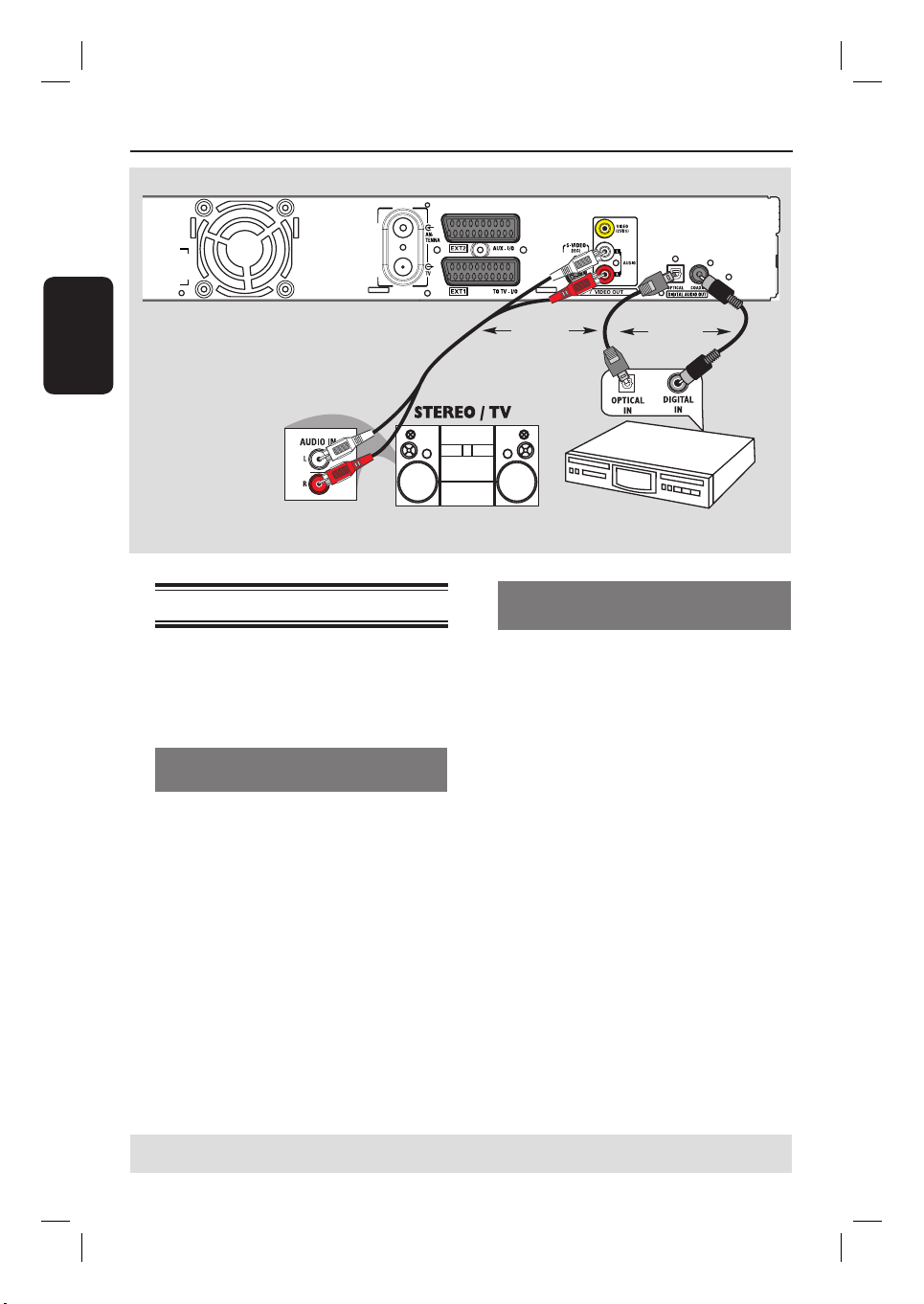
Adım 1: Temel Kaydedici Bağlantıları (devamı)
Turkish
veya veya
Seçenek 1
Seçenek 2
AV amfi/alıcı
Ses kablolarının bağlanması
Bu bağlantı, bu kaydediciden ses alabilmenizi
sağlar. Ancak, kaydedici TV’ye birlikte verilen
skart kablosu kullanılarak bağlanmışsa bu
bağlantı gerekli değildir.
Seçenek 1: Analog ses girişlerinin
kullanılması
Stereo ses sisteminin keyfini çıkarabilmek için,
kaydediciyi iki kanallı bir stereo sisteme (mini
sistem, TV) yada alıcıya bağlayabilirsiniz.
AUDIO OUT L/R girişlerini, bağlanmış
cihazın ses giriş yuvalarına bağlamak için bir ses
kablosu (kırmızı/beyaz – cihazla birlikte
verilmemektedir) kullanın.
İPUCU: Bağlantı seçeneği 2 için, uygun Dijital Ses Çıkış ayarlarını yapmanız gerekmektedir, bkz sayfa 122.
Aksi takdirde, hiç ses gelmeyebilir ya da yüksek sesli bir gürültü duyulabilir.
Seçenek 2: Dijital ses girişinin
kullanılması (Optik yada Koaksiyel)
Çok kanallı surround ses keyfini yaşamak için
kaydediciyi bir AV amplifikatör/alıcıya
bağlayabilirsiniz.
COAXIAL-DIGITAL AUDIO OUT girişini
bağlı cihazın dijital koaksiyel giriş yuvasına (yada
COAXIAL IN veya DIGITAL IN olarak
işaretlenmiş) bağlamak için, bir koaksiyel kablo
(cihazla birlikte verilmemektedir) kullanın.
– dijital çok kanallı ses dekoderli A/V alıcısı
yada amplifikatör.
– iki kanal dijital stereolu alıcı (PCM).
VEYA
OPTICAL-DIGITAL AUDIO OUT girişini
bağlı cihazın optik giriş yuvasına bağlamak için
bir optik fiber optik kablo (cihazla birlikte
verilmemektedir) kullanın.
Her iki fişin de tam olarak takıldığından
emin olun (bir tıklama sesi duyulana kadar).
Toz kapaklarını optik soketten çıkarın.
Kapakları güvenli bir yerde tutun.
82
2_dvdr3300h_eu_tur_17183.indd 822_dvdr3300h_eu_tur_17183.indd 82 2005-10-19 2:03:56 PM2005-10-19 2:03:56 PM
Page 14

Adım 2: Optik Bağlantılar
Cable
Satellite
A
Antenna
TV
Bir Kablo Kutusu veya Uydu
Alıcısına bağlantı
Seçenek 1
Kablo Kutusu/Uydu Alıcısında sadece bir
çıkış yuvası (RF OUT veya TO TV)
bulunuyorsa, TV’ye tam bağlantı için bkz.
“Anten kablolarının bağlanması”, sayfa 80.
Kablo Kutusu/Uydu
Alıcı’nın arkadan
görünümü (sadece
örnek)
C
B
Seçenek 2 (yukarıdaki örnekte gösterildiği gibi)
Kablo Kutusu/Uydu Alıcısında Scart çıkış
yuvası bulunuyorsa
A
Kablo Kutusu/Uydu Alıcısından TV’ye gelen
anten bağlantısını olduğu gibi bırakın.
B
Kaydedici üzerindeki EXT1 TO TV-I/O
girişini ve TV üzerindeki ilgili SKART giriş
yuvasını birbirine bağlamak için skart kablosunu
kullanın.
C
Kaydedici üzerindeki EXT2 AUX-I/O
yuvasını Kablo Kutusu/uydu Alıcısı üzerindeki
Skart çıkış yuvasına (veya TV OUT ya da TO
TV etiketli) bağlamak için başka bir skart
kablosu daha kullanın.
Turkish
İPUCU: EXT 2 AUX-I/O girişine bağlı cihaz sinyallerini EXT 1 TO TV-I/O girişinden geçirecek ve TV’de
görüntüleyecektir.
83
2_dvdr3300h_eu_tur_17183.indd 832_dvdr3300h_eu_tur_17183.indd 83 2005-10-19 2:03:56 PM2005-10-19 2:03:56 PM
Page 15
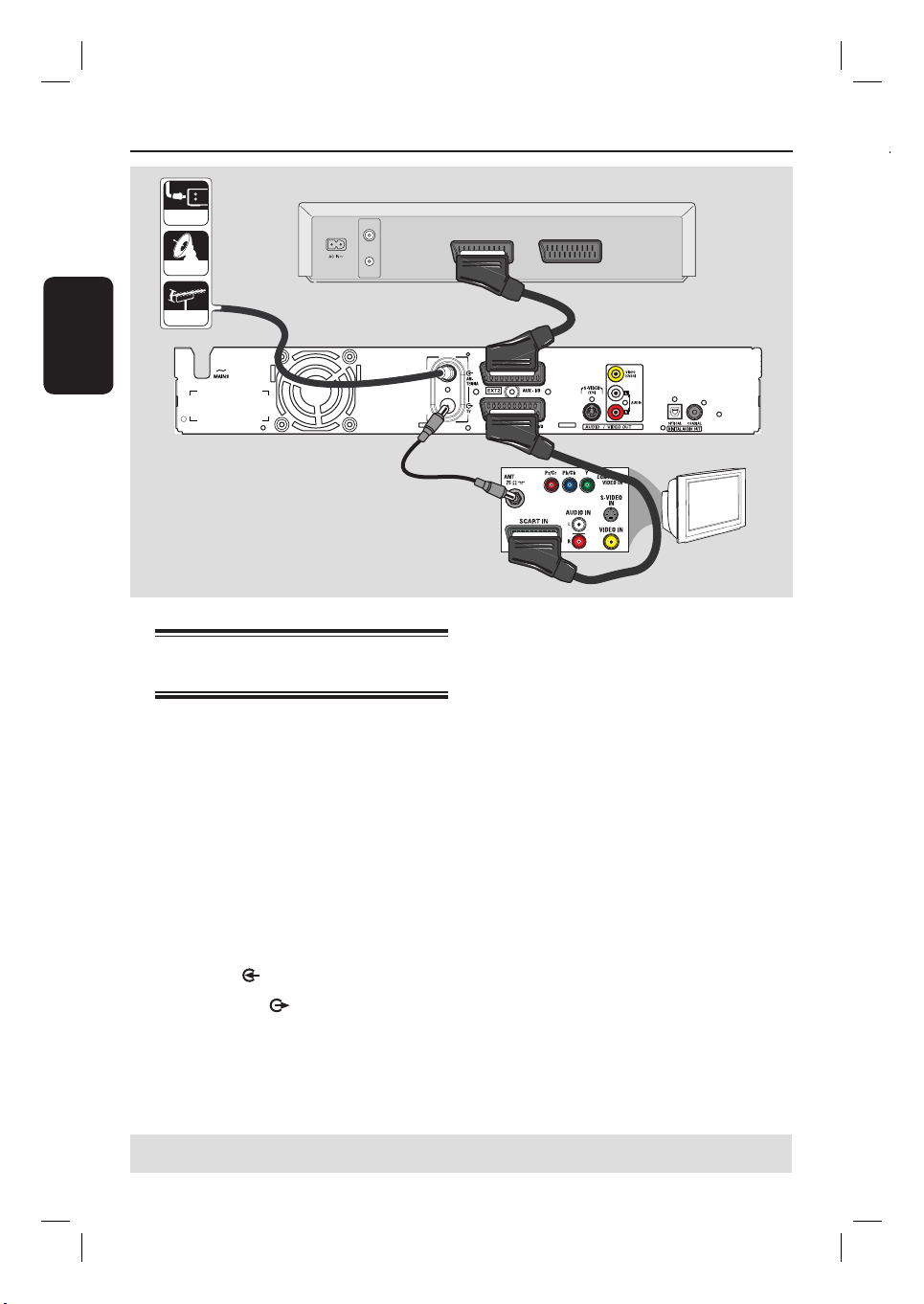
Adım 2: Optik Bağlantılar (devamı)
Bir VCR’ın arkadan görünümü (sadece örnek)
Cable
VHF/UHF
RF IN
SCART OUT
SCART IN
Satellite
Turkish
Antenna
A
Bir VCR veya diğer benzeri
aygıtlara bağlantı
Bu bağlantı video kasetten Sabit Diske kayıt
yapmanıza olanak verir ve eğer kaydedici
kapatılmışsa VCR’ın TV’de oynatma için
kullanılabilmesini sağlar.
ÖNEMLİ!
Yeni kaydediciniz tüm kayıt
gereksinimleriniz için VCR’ın yerini
alabilir. Sadece VCR’ınızla olan tüm
bağlantıları kesin.
A
Varolan Anten/Uydu/Kablo TV sinyalini (yada
Kablo Kutusu/Uydu Alıcısından gelen, RF OUT
yada TO TV olarak işaretlenmiş) kaydedicideki
ANTENNA girişine bağlayın.
B
Kaydedicideki TV girişini TV’nizdeki anten
girişine (yada VHF/UHF RF IN olarak
işaretlenmiş olan) girişine bağlamak için birlikte
verilen koaksiyel kabloyu kullanın.
VHF/UHF
RF OUT
B
D
TV
C
C
Kaydedici üzerindeki EXT1 TO TV-I/O
girişini ve TV üzerindeki ilgili SKART giriş
yuvasını birbirine bağlamak için skart kablosunu
kullanın.
D
Kaydedici üzerindeki EXT2 AUX-I/O girişini
Skart çıkış yuvasına (veya TV OUT yada TO
TV etiketli) bağlamak için başka bir skart
kablosu daha kullanın.
Faydalı İpuçları:
– Ticari video kasetler ve DVD’lerin bir çoğu
kopyalamaya karşı korumalıdır ve kaydedilemezler.
– Kaydediciyi doğrudan TV’ye bağlayın. Arada bir
VCR veya başka bir ek aygıt varsa, kaydedici içinde
yer alan kopya koruma sistemi nedeniyle görüntü
kalitesi düşük olabilir.
İPUCU: Diğer olası bağlantılar için opsiyonel cihaz bağlantıları kullanıcı kılavuzuna başvurun.
84
2_dvdr3300h_eu_tur_17183.indd 842_dvdr3300h_eu_tur_17183.indd 84 2005-10-19 2:03:56 PM2005-10-19 2:03:56 PM
Page 16
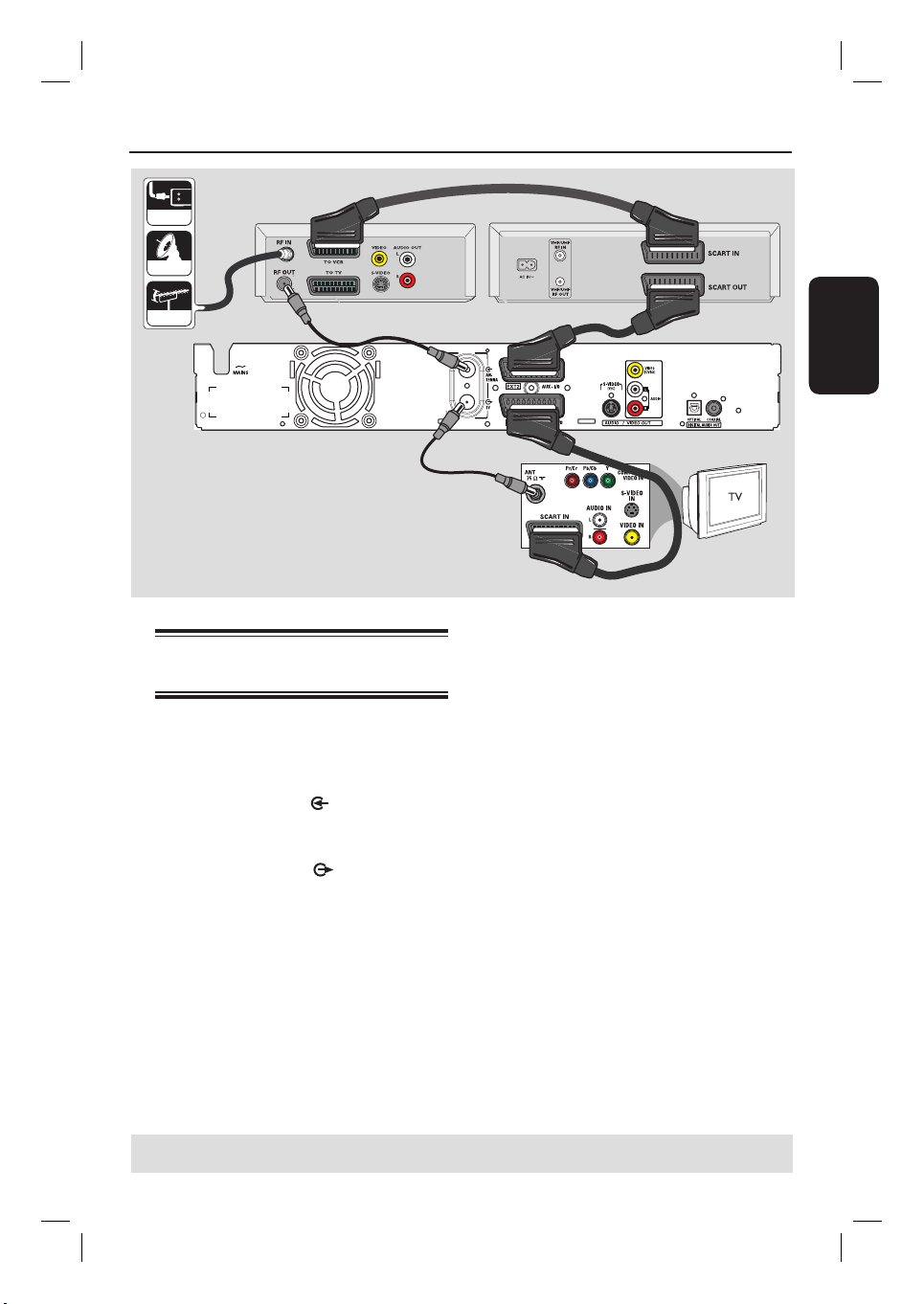
Adım 2: Optik Bağlantılar (devamı)
Uydu Alıcı/Kablo
Cable
Satellite
Antenna
Bir VCR ve Kablo Kutusu/
Uydu Alıcısına bağlantı
A
Kablo Kutusu/Uydu Alıcısından TV’ye gelen
anten bağlantısını olduğu gibi bırakın.
B
Kablo Kutusu/Uydu Alıcısı üzerindeki anten
çıkışı (RF OUT) girişini DVD kaydedici
üzerindeki ANTENNA girişine bağlamak
için aygıtla birlikte verilen RF Koaksiyel
kablosunu kullanın.
C
Kaydedici üzerindeki TV girişini TV
üzerindeki anten giriş yuvasına bağlamak için
bir başka RF Koaksiyel kablo kullanın.
D
Kaydedici üzerindeki EXT1 TO TV-I/O
girişini ve TV üzerindeki ilgili SKART giriş
yuvasını birbirine bağlamak için skart kablosunu
kullanın.
Kutusu
A
B
C
F
E
D
E
Kaydedici üzerindeki EXT2 AUX-I/O girişini
Skart çıkış yuvasına (veya TV OUT yada TO
TV etiketli) bağlamak için başka bir skart
kablosu daha kullanın.
F
VCR üzerindeki Skart giriş yuvasını (yada TV
IN veya TO DECODER olarak işaretlenmiş)
Kablo Kutusu/Uydu Alıcısı üzerindeki Skart
çıkış yuvasına (yada TV OUT veya TO VCR
olarak işaretlenmiş) bağlamak için bir başka
skart kablosu kullanın.
VCR
Turkish
İPUCU: Diğer olası bağlantılar için opsiyonel cihaz bağlantıları kullanıcı kılavuzuna başvurun.
85
2_dvdr3300h_eu_tur_17183.indd 852_dvdr3300h_eu_tur_17183.indd 85 2005-10-19 2:03:56 PM2005-10-19 2:03:56 PM
Page 17

Adım 2: Optik Bağlantılar (devamı)
Turkish
Video kameraya bağlama
Kamera kayıtlarını kopyalamak için ön girişleri
kullanabilirsiniz. Bu girişler sağ taraftaki kapak
altında bulunmaktadır ve kamera için uygun
girişler bunlarla gerçekleştirilmektedir.
Seçenek 1: DV IN girişini kullanarak
Bir Digital Video veya Digital 8 kameranız varsa
bu bağlantıyı kullanın. DV girişi i.LINK
standardına uygundur. En iyi görüntü kalitesini
sağlayacaktır.
Kaydedici üzerindeki DV IN girişini video
kamera üzerindeki uygun DV OUT girişine
bağlamak için bir i.LINK 4-pin kablo (cihazla
birlikte verilmemektedir) kullanın.
Bu giriş kaynağını kullanırken uzaktan
kumandada DV’ye basın.
Faydalı İpuçları:
– Bu kaydediciyi DV çıkış yuvası bulunan bir kişisel
bilgisayara bağlamak için, DV IN’i de
kullanabilirsiniz. PC’nin bir IEEE 1394 Firewire
bağlantısı olmalıdır.
– Bu kaydediciden video kameranıza
kaydedicinizdeki DV IN girişi üzerinden kayıt
yapmak mümkün değildir.
İPUCU: Diğer olası bağlantılar için opsiyonel cihaz bağlantıları kullanıcı kılavuzuna başvurun.
86
2_dvdr3300h_eu_tur_17183.indd 862_dvdr3300h_eu_tur_17183.indd 86 2005-10-19 2:03:57 PM2005-10-19 2:03:57 PM
Page 18
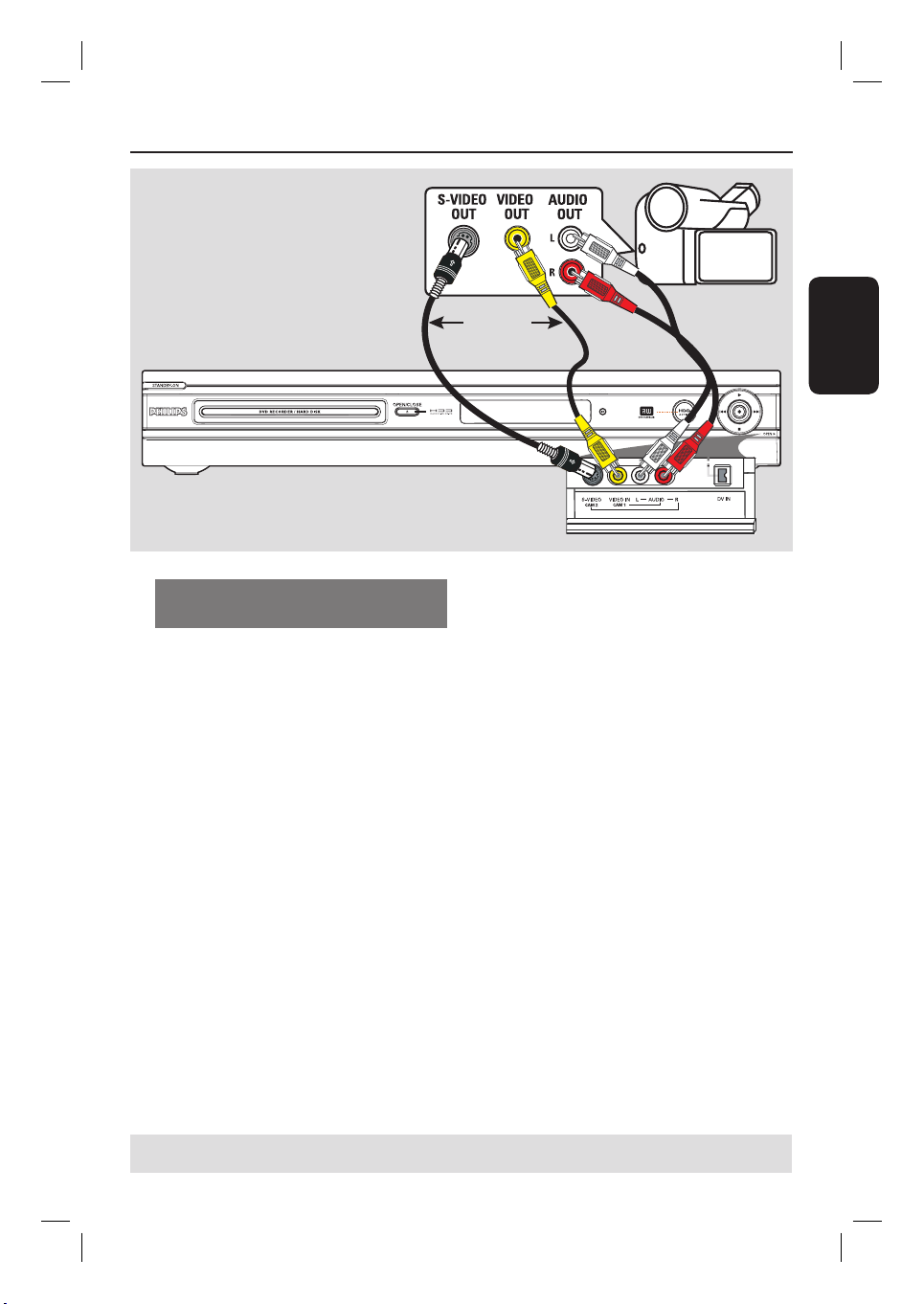
Adım 2: Optik Bağlantılar (devamı)
A
VEYA
B
Turkish
Seçenek 2: S-VIDEO In veya
VIDEO In girişinin kullanılması
Hi8 veya S-VHS(C) kameranız varsa S-VIDEO
bağlantısı kullanın. Çok iyi görüntü kalitesi
sağlar.
Alternatif olarak kameranızda tek bir video
çıkışı (Composite Video, CVBS) bulunuyorsa
VIDEO bağlantısını kullanabilirsiniz. İyi görüntü
kalitesi sağlar.
A
Kaydedicinizin ön panelindeki S-VIDEO
girişini video kameranız üzerindeki ilgili S-VHS
çıkış yuvasına bağlayın.
Uzaktan kumandadaki TUNER’e basın,
daha sonra ‘CAM 2’yi giriş kaynağı olarak
seçmek için CH +/-’ya basın.
VEYA
Kaydedicinizin ön panelindeki VIDEO girişini
video kameranız üzerindeki ilgili Video çıkış
yuvasına bağlayın.
Uzaktan kumandadaki TUNER’e basın,
daha sonra ‘CAM 1’i giriş kaynağı olarak
seçmek için CH +/-’ya basın.
B
Kaydedicinizin ön panelindeki AUDIO L/R
girişlerini video kameranızdaki ses çıkış
yuvasına bağlamak için bir ses kablosu (kırmızı/
beyaz – cihazla birlikte verilmemektedir)
kullanın.
İPUCU: Diğer olası bağlantılar için opsiyonel cihaz bağlantıları kullanıcı kılavuzuna başvurun.
87
2_dvdr3300h_eu_tur_17183.indd 872_dvdr3300h_eu_tur_17183.indd 87 2005-10-19 2:03:57 PM2005-10-19 2:03:57 PM
Page 19

Adım 3: Kurulum
Bu kaydediciyi ilk kez açtığınızda temel
kurulum menüsü görünecektir. Bu ayarlar, TV
program kurulumları ve dil ayarları da dahil
temel kaydedici özelliklerini kolayca kurmanıza
yardım edecektir.
Turkish
ÖNEMLİ!
Çalma yada kayıt için bir disk takmadan
önce temel kurulum ayarlarını
tamamlayın. Temel kurulum
tamamlanana kadar disk tepsisi
açılmayacaktır.
OK
A
Kaydediciyi açmak için STANDBY-ON 2
düğmesine basın.
B
TV’de kaydedici için doğru kanala gelin (örn.
‘EXT’, ‘0’, ‘AV’).
TV’nizde 1’inci Kanala gelebilir, daha sonra
menüyü ekranda görene kadar TV uzaktan
kumandanızda Channel down düğmesine
basabilirsiniz.
SETUP
C
Menüde seçenekler arasında gezinmek için
tuşlarını kullanın, erişim sağlamak içinse
OK tuşuna basın.
D
İstenen ayarı seçmek için tuşlarını kullanın
ve onaylamak için OK tuşuna basın.
{ Audio } (Ses)
DVD oynatma için ses dilini seçin. Eğer tercih
edilen dil DVD’de mevcut değilse, bunun yerine
varsayılan dil kullanılacaktır.
{ Subtitle } (Altyazı)
DVD oynatma için tercih edilen altyazı dilini seçin.
Eğer tercih edilen dil DVD’de mevcut değilse,
bunun yerine varsayılan dil kullanılacaktır.
{ Menu } (Menü)
Bu kaydedici için menü dilini seçin ekran üstü
gösterim
{ Country } (Ülke)
Otomatik kanal ayarı için yaşamakta olduğunuz
ülkeyi seçin.
{ TV Shape } (TV Şekli)
Bağlamış bulunduğunuz TV’ye göre uygun TV
şeklini seçin.
16:9
4:3 Letterbox
Please Choose Settings
Audio
Subtitle
Menu
Country
TV Shape
Press SETUP to continue
İPUCU: Temel kurulumu tamamladıktan sonra, sistem kurulum menüsünü kullanarak ayarlarınızı değiştirebilir ya da
güncelleyebilirsiniz, bkz. sayfa 120~125.
English
OFF
English
Austria
4:3 PanScan
E
Tamamlandığında, devam etmek için uzaktan
kumandadaki SETUP’a basın.
Anteninizi bağlama üzerine bir anımsatma
notu belirir.
4:3 PanScan
88
2_dvdr3300h_eu_tur_17183.indd 882_dvdr3300h_eu_tur_17183.indd 88 2005-10-19 2:03:57 PM2005-10-19 2:03:57 PM
Page 20

Adım 3: Kurulum (devamı)
Not: Bu kaydediciye, TV’ye, ve Uydu Alıcıya/
Kablo Kutusuna (eğer varsa) gerekli tüm
bağlantıları başarılı bir şekilde yaptığınızdan ve
bunları açtığınızdan emin olun. Kanal arama
sinyalleri algılayacak ve tüm mevcut program
kanallarını kaydedecektir.
F
Otomatik kanal yüklemeyi başlatmak için OK
tuşuna basın.
Tamamlanması birkaç dakika alır.
Bulunan ve kaydedilen kanalların toplam
sayısı görünecektir.
Auto Install Channels
Please wait.... Searching for channels
This operation may take about 20 minutes
00 Channels found
Press STOP to save.
Eğer hiç kanal bulunmamışsa :
– Temel kurulumu tamamladıktan sonra
otomatik TV kanal yüklemeyi deneyin, bkz.
sayfa 124.
G
Kanal arama tamamlandığında kaydetmek için
SETUP’a basın.
Tarih ve zaman menüsü belirir.
Set Date and Time
H Kaydedici otomatik olarak zaman/tarih
bilgileri aktaran ilk kanalı algılayacaktır.
Eğer bilgiler doğru değilse,
tuşlarını kullanarak otomatik saat
ayarlama fonksiyonu için başka bir kanal
seçin ya da {
Off } (Kapalı) seçeneğini
seçin ve tarihi/saati manuel olarak
ayarlayın.
I SETUP tuşuna basarak tarihi/saati
onaylayın ve k
aydederek çıkın.
Artık temel kurulum tamamlanmıştır.
Kaydedici kullanıma hazırdır!
Turkish
Clock Preset
Day Month Year
00
Date
00:00
Time
Press SETUP to save and exit
İPUCU: Temel kurulumu tamamladıktan sonra, sistem kurulum menüsünü kullanarak ayarlarınızı değiştirebilir ya da
güncelleyebilirsiniz, bkz. sayfa 120~125.
001
00
00
/
/
89
2_dvdr3300h_eu_tur_17183.indd 892_dvdr3300h_eu_tur_17183.indd 89 2005-10-19 2:03:57 PM2005-10-19 2:03:57 PM
Page 21
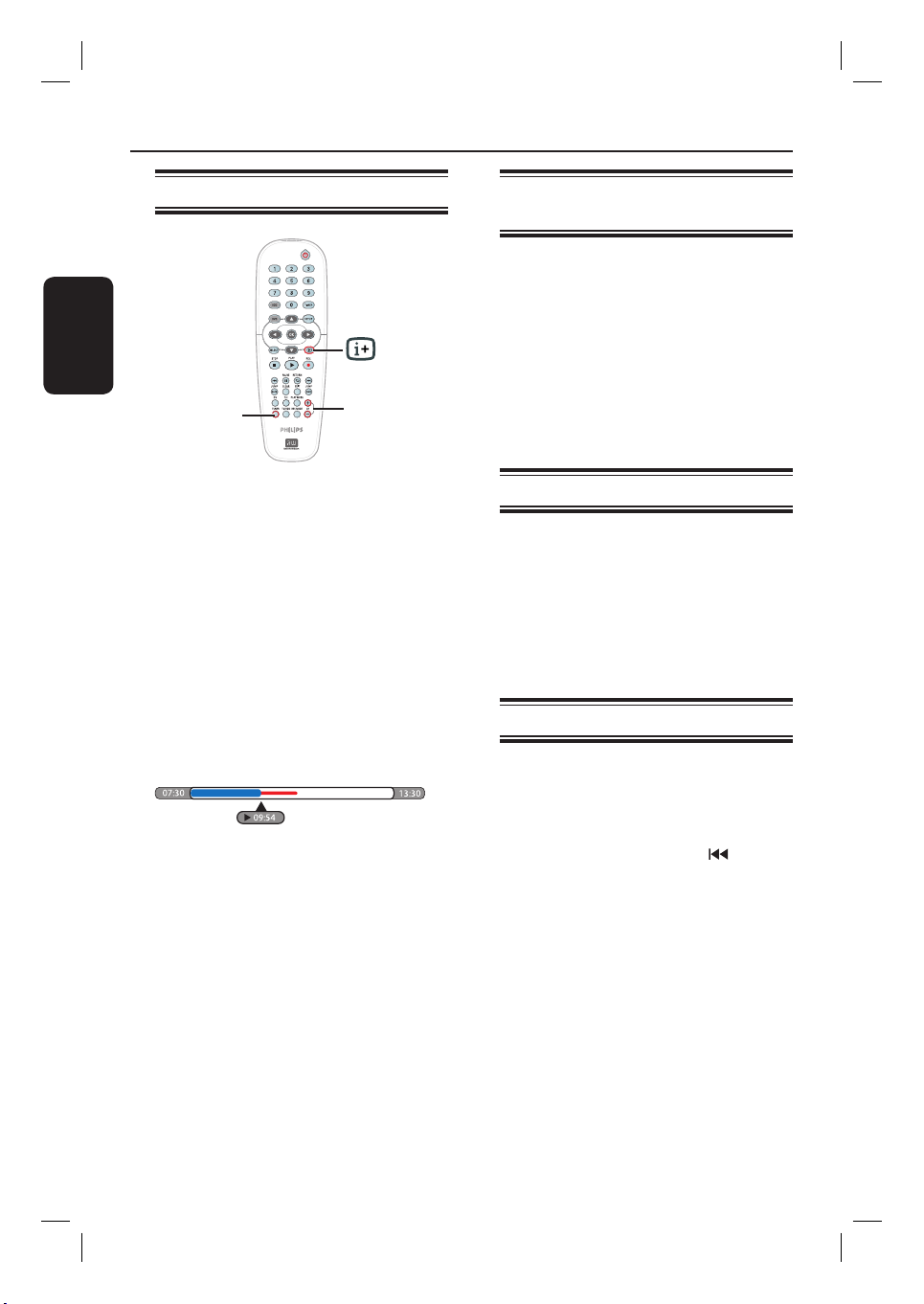
TV Programlarının Kontrolü
TV Programını Açma
Turkish
TUNER
A
TV’de kaydedici için doğru kanala gelin (örn.
‘EXT’, ‘0’, ‘AV’).
B
Kaydediciyi açmak için STANDBY-ON 2
’ye basın.
Eğer ekranda hiçbir TV programı
görünmüyorsa, uzaktan kumandadaki
TUNER’e basın.
C
Bir TV kanalı seçmek için CH +/-’ye basın.
Seçilen TV kanalı durum penceresinde
görünecektir.
Aktif TV programları otomatik olarak
kaydedicideki geçici HDD belleğine
kaydedilecektir. Bilgi zaman kaydırma video
barında görüntülenir.
CH +/-
Canlı yayın duraklatma
fonksiyonu
Bazı durumlarda, izlediğiniz sırada en sevdiğiniz
TV programı ya da maç kesintiye uğrayabilir.
Artık, uzaktan kumandada
basarak programı duraklatabilir ve PLAY
tuşuna basarak oynatmaya devam edebilirsiniz.
Aynı, canlı yayın yönetmeniymişsiniz gibi
kontrol edebilirsiniz.
Eğer canlı TV programına dönmek isterseniz
sadece TUNER’e basın.
PAUSE
Å
tuşuna
Anında Tekrar fonksiyonu
Canlı bir TV programı izlerken, uzaktan
kumandadaki JUMP BACK’e basabilir ve her
basışınızda anında tekrar için 30 saniye geriye
atlayabilirsiniz.
Eğer canlı TV programına dönmek isterseniz
sadece TUNER’e basın.
FlexTime fonksiyonu
Oynatmayı başlatmadan önce kaydın
tamamlanmasını beklemenize gerek yoktur.
Kayıt işlemi devam ederken, kaydın başına
Zaman Kaydırma video barının
görüntülenmesini yada görüntülenmemesini,
uzaktan kumandadaki m tuşuna basarak
seçebilirsiniz.
Geçici HDD hafızası (Zaman Kaydırma
Tamponu) hakkında daha fazla bilgi için
bir sonraki sayfaya bakınız.
gitmek ve oynatmaya buradan başlamak için
uzaktan kumandada arka arkaya tuşuna
basın.
90
2_dvdr3300h_eu_tur_17183.indd 902_dvdr3300h_eu_tur_17183.indd 90 2005-10-19 2:03:57 PM2005-10-19 2:03:57 PM
Page 22

Kayıttan Önce
Geçici HDD hafızası/Zaman
Kaydırma video barı hakkında
Kaydediciyi açtığınız anda, seçilmiş olan TV
programı ‘TSB’ (Zaman Kaydırma Tamponu’
denen geçici sabit disk hafızasında
saklanacaktır, 6 saate kadar program
saklanabilir.
Ekranda görünecek olan Zaman Kaydırma
video barı, geçici HDD hafızasında saklanan TV
programlarının durumunu ve zamanlamasını
gösterir. Zaman Kaydırma video barının
görüntülenmesini yada görüntülenmemesini,
uzaktan kumandadaki m tuşuna basarak
seçebilirsiniz.
Uyarı!
Geçici Sabit Diske sadece 6 saate kadar TV
programı kaydedilebilir. Kaydediciyi kapatmak
için STANDBY-ON tuşuna bastığınızda, tüm
içerik silinecektir.
Ek olarak, aşağıdaki işlemleri gerçekleştirmek
de geçici HDD hafızasının içeriğini
temizleyecektir :
– Uzaktan kumandadaki DV yada REC
MODE ’a basmak.
– Kurulum menüsünde { Setup } (Kurulum)
seçeneğine girmek.
This will clear Time Shift Video Bar
Press OK to continue
Cancel
i) Devam etmek ve geçici HDD hafızasının
içeriğini temizlemek için, uzaktan
kumandadaki OK tuşuna basın ve menüde
{ Press OK to continue } seçin, YADA
ii) Menüde { Cancel } seçin ve iptal etmek
için uzaktan kumandada OK tuşuna basın.
Turkish
Eğer içeriği korumak istiyorsanız, kaydetmeye
başlamak istediğiniz sahnenin başında uzaktan
Zaman Kaydırma video barı aşağıdaki
bilgilerden oluşur :
a Geçici hafızada kalan yer.
b HDD’ye kaydedilmek üzere seçilmiş
programlar (kırmızı olarak işaretlenmiştir).
c TV programı başlama saati.
6 saati geçtiğinde, içeriğin başlangıcı silinecek
ve başlangıç saati de buna uygun olarak
değiştirilecektir.
d Şu anki oynatma durumu ve zamanı.
e Tamponun bitiş zamanı.
kumandadaki REC
‘işaretlemeli’ ve gerekli toplam kayıt süresini
girmelisiniz. ‘İşaretlenmiş’ içerik HDD’ye
kaydedilecektir, bkz. sayfa 94.
Faydalı İpucu:
– TSB’de en fazla 12 programa kadar
işaretleyebilirsiniz. REC (Kayıt) düğmesine bir daha
basmayı denerseniz, { TSB Recording Markings
Full - TSB Kayıt İşaretleri Dolu} mesajı görüntülenir.
a basarak içeriği
91
2_dvdr3300h_eu_tur_17183.indd 912_dvdr3300h_eu_tur_17183.indd 91 2005-10-19 2:03:58 PM2005-10-19 2:03:58 PM
Page 23

Kayıttan Önce (devamı)
Varsayılan kayıt ayarları
Kayıt sistem kurulum menüsünde kayıt
ayarlarınızı önceden yapabilirsiniz.
Turkish
SETUP
C
Değiştirmek istediğiniz ayarı seçmek için
tuşlarını kullanın ve seçeneklerine erişebilmek
için OK tuşuna basın.
Seçenekler hakkında talimatlar ve
açıklamalar ilerideki sayfalarda verilmektedir.
Menüdeki seçim soluk görünüyorsa, bu
özelliğin kullanılamaz olduğunu veya geçerli
olan durumda değiştirilemeyeceğini gösterir.
D
Çıkmak için SETUP a basın.
OK
A
Uzaktan kumandada SETUP a basın.
TV’de kurulum menüsü görünecektir.
Setup Menu
Video
Sound
Features
Language
Recording
Setup
B
{ Recording }’i seçmek için e basın ve
seçeneklerine erişebilmek için ye basın.
Recording Options
Record Mode
Filter Mode
Auto Chapters
SAT Record
Dual Language
SP
Standard
Off
Off
Language I
Press OK to select.
Faydalı İpucu:
– En son seçilen kayıt modu, zamanlamayı
kayıtlar da dahil, tüm kayıt işlemleri için
kullanılacaktır.
92
2_dvdr3300h_eu_tur_17183.indd 922_dvdr3300h_eu_tur_17183.indd 92 2005-10-19 2:03:58 PM2005-10-19 2:03:58 PM
Page 24

Kayıtlar (altı çizili seçenekler varsayılan fabrika ayarlarıdır)
Record Mode
(Kayıt modu)
Filter Mode
(Filtre modu)
Kayıt modu kayıtların görüntü kalitesini ve HDD (sabit disk sürücü) üzerindeki
maksimum kayıt süresini tanımlar.
Önemli! HDD’den kaydedilebilir DVD’ye kayıt yaparken, HDD’deki kayıt için
seçilmiş kayıt modu otomatik olarak aktarılacaktır, bir başka kayıt modunun
seçimi mümkün değildir.
Not: Kayıt Modu ve Filtre modu değiştirildiğinde, geçici Sabit Disk belleğindeki içerik
silinecek, sadece (kırmızı çubukla) işaretlenmiş içerik kaydedicideki sabit disk sürücüye
(HDD) kaydedilecektir.
Uzun oynatma yada uzatılmış oynatma kayıtları için, görüntü kaydını optimize
etmek amacıyla uygun bir filtre modu seçebilirsiniz. Ayar, yüksek kalite yada
standart oynatma kayıt modunu etkilemez.
{ Standard } – Kayıt kalitesi seçilen kayıt moduyla aynıdır.
{ Sport } – LP/EP/SLP/SEP kayıt modunda hızlı hareket eden
görüntüler için kayıt kalitesini arttırın.
Kayıttan Önce (devamı)
Turkish
Auto Chapters
(Otomatik Bölümleme)
SAT Record
(SAT kayıt)
Dual Language
(Çift Dil)
Belirli aralıklarla bölüm işaretleri ekleyerek kaydı (başlığı) otomatik olarak
bölümlere ayırır. Bu kayıtta belirli bir noktaya hızlı bir şekilde ulaşmanızı sağlar.
{ Off } – Kayda hiçbir bölüm işareti eklenmez.
{ On } – Kayıt esnasında her beş dakikada bir bölüm
işaretleri eklenir.
Bu özellik ancak Uydu Alıcısı yada bir başka cihazı kaydedicinin EXT 2 AUX-I/O
skart girişine bağlamışsanız mevcuttur, daha fazla bilgi için bkz. sayfa 95.
{ Off } – Fonksiyonu kapatır.
{ EXT2 } – Bağlı cihazdan bir sinyal alındığında kaydedicinin
kayıt işlemini başlatabilmesini yada
durdurabilmesini sağlar.
Ek ses dilinde aktarılan TV programları için kullanılacak kayıt dilini seçer.
Örneğin, bir program hem İngilizce hem de İspanyolca olarak bulunuyorsa ve
İspanyolca ek dil seçeneğiyse.
{ Languge I } – Orijinal yayın dili.
{ Languge II } – Ek ses dili.
93
2_dvdr3300h_eu_tur_17183.indd 932_dvdr3300h_eu_tur_17183.indd 93 2005-10-19 2:03:58 PM2005-10-19 2:03:58 PM
Page 25

Sabit Diske kayıt
ÖNEMLİ!
Kaydedilemeyen resimler
Kopyalamaya karşı korumalı görüntüler, sabit
diskten oynatılamaz ve kaydedilebilir DVD’ye
kopyalanamaz.
Turkish
TV programlarının kaydedilmesi
TV programlarını daha sonra izleyebilmek için
saklamak ve gerektiğinde kaydedilebilir DVD’ye
kopyalamak amacıyla HDD’ye kaydetmek için
aşağıdaki açıklamaları izleyin.
A
Zaman Kayması video barı görüntülemek için
uzaktan kumandada m tuşuna basın.
B
Geçici HDD hafızasında kayda başlamak
istediğiniz sahnenin başlangıcını araştırmak için
/ tuşlarını kullanın, daha sonra
PAUSE
C
Uzaktan kumandada REC tuşuna basın.
Video bar, kayıt süresi giriş alanı olarak
değişir.
D
Kayıt süresini maksimum 6 saate kadar 30’ar
dakikalık aralıklarla arttırmak için REC a
basın.
Alternatif olarak, kayıt süresini girmek için
uzaktan kumandadaki Sayısal tuşlar 0-9 da
kullanabilirsiniz.
İşaretli kayıt işlemini göstermek için video
çubuğunda bir kırmızı işaret görünecektir.
E
Oynatmaya devam etmek için PLAY ye
basın.
F
Programlanan bitiş zamanından önce kaydı
durdurmak için STOP Ç tuşuna basın ya da
kaydediciyi kapatın.
Kaydı silmek için CLEAR tuşuna basın.
Å
a basın.
Eşzamanlı kayıt ve oynatma
fonksiyonu
TV programının HDD’ye kayıt işlemi sürerken,
HDD’den daha önce kaydedilmiş bir başlığı
oynatabilir, bir DVD video diski oynatabilir,
yada bağlanmış bir başka cihazdan görüntü
izleyebilirsiniz.
HDD
TV/HDD
HDD’den oynatma
HDD’ye basın, daha sonra HDD içerik
menüsünden bir başlık seçmek için
tuşlarını kullanın ve oynatmayı başlatmak için
OK tuşuna basın.
DVD’den oynatma
Kaydedicinin ön tarafındaki OPEN CLOSE a
basın ve oynatmayı başlatmak için bir disk
takın.
Diğer cihazdan oynatma
Bu yalnızca kaydedici TV’ye EXT1 TO TV-I/O
girişi kullanarak bağlandığında mümkündür.
Kaydedicinin EXT2 AUX-I/O girişine bağlı olan
cihazdan görüntü almak için TV/HDD’ye
basın.
İPUCU: HDD kayıtlarınız için uygun kayıt modunu ayarlayın, aynı kayıt modu HDD’den kaydedilebilir DVD’ye kayıt
için de kullanılacaktır, bkz. sayfa 93.
94
2_dvdr3300h_eu_tur_17183.indd 942_dvdr3300h_eu_tur_17183.indd 94 2005-10-19 2:03:58 PM2005-10-19 2:03:58 PM
Page 26

Sabit Diske kayıt (devamı)
Diğer TV programlarını izleme
EXT2 AUX-I/O girişine bağlı olan başka bir
cihaz yoksa TV/HDD tuşuna basmak TV
moduna geçiş yapar.
Farklı bir TV kanalı seçmek için TV kanalının
aşağı/yukarı düğmesini kullanın.
Faydalı İpucu:
– TV kanalını DVD kaydedici üzerinden izlemek
veya kaydedilen bir diski oynatmak istediğinizde
TV’yi video giriş
Uydu Alıcıdan otomatik kayıt
Bu özellik sadece kaydedicinin EXT2 AUX-I/O
skart girişine bağlanmış Uydu Alıcı (yada
benzer cihazlar) için bulunmaktadır. Ek olarak,
Uydu Alıcıda kaydedicinin kayıt fonksiyonunu
kontrol edebilecek bir zamanlayıcı fonksiyonu
bulunmalıdır.
A
Kayıt ayarları menüsündeki { Sat Record }
modunun { EXT2 } olarak ayarlandığından
emin olun, bkz. sayfa 93.
B
Kaydı programlamak için Uydu Alıcının
zamanlayıcı programlama fonksiyonunu kullanın
(Uydu Alıcının kullanıcı kılavuzuna bakın).
C
Kayıt için kaydediciyi ve Uydu Alıcıyı bekleme
modunda bırakın.
Kaydedici Uydu Alıcıdan bir sinyal
algıladığında kayda başlayacaktır.
Faydalı İpucu:
– Kaydedicinin zamanlayıcı kayıtları otomatik
uydu kaydına göre önceliklidir. Kaydedicinin
zamanlayıcı kaydı başlayacağı zaman Otomatik
Uydu kaydı durur.
Turkish
İPUCU: HDD kayıtlarınız için uygun kayıt modunu ayarlayın, aynı kayıt modu HDD’den kaydedilebilir DVD’ye kayıt
için de kullanılacaktır, bkz. sayfa 93.
95
2_dvdr3300h_eu_tur_17183.indd 952_dvdr3300h_eu_tur_17183.indd 95 2005-10-19 2:03:59 PM2005-10-19 2:03:59 PM
Page 27

Sabit Diske kayıt (devamı)
DV video kameradan kayıt
D
Kaydediciyi açın ve uzaktan kumandadaki DV
ye basın.
Bu özelliği kullanarak, bağlanmış bir DV video
kameradan doğrudan HDD’ye görüntü
kaydedebilir, bunları kolayca düzenleyebilir ve
Turkish
eğer gerekirse kaydedilebilir DVD’ye
kaydedebilirsiniz.
ÖNEMLİ!
Video kameradan kayda başlamadan
önce, geçici HDD hafızasından HDD’ye
kaydedilmesini istediğiniz içeriği
işaretleyin.
STOP
PAUSE
DV
A
DV video kamerayı kaydedicinin ön panelindeki
DV IN girişine bağlayın (bkz. sayfa 86).
B
DV video kamerada kayda başlamak istediğiniz
yeri bulun ve video kamerayı duraklatma
moduna ayarlayın.
C
TV’de kaydedici için doğru kanala gelin (örn.
‘EXT’, ‘0’, ‘AV’).
OK
REC
CH +/-
REC MODE
This will clear Time Shift Video Bar
Press OK to continue
Cancel
E
Ekranda bir uyarı mesajı belirecektir.
Menüde
{ Press OK to continue } seçin ve
onaylamak için OK tuşuna basın.
Geçici HDD hafızasındaki tüm içerik,
‘işaretlenmiş’ (kırmızı olarak) olanlar hariç
silinecektir.
Video kamera kayıt işlemine son vermek için
menüde { Cancel } seçin.
F
Uygun bir kayıt modu seçmek için REC
MODE a basın, daha fazla bilgi için bkz.
sayfa 93.
G
Kaydı başlatmak için REC a basın ve
oynatmayı başlatmak için DV video kameradaki
PLAY düğmesine basın.
Kaydı duraklatmak için PAUSE Å a basın.
Kayda devam etmek için REC a basın.
Kayıt yeniden başladığında yeni bir bölüm
işareti yaratılır.
H
Kayıt işlemini durdurmak için STOP a
basın.
I
Video kamera işlemlerine son vermek için,
tekrar DV’ye basın.
Faydalı İpucu:
– Kaydedici video kamera çalışma modundayken
programlı kayıtlardan hiçbiri yapılmayacaktır.
İPUCU: HDD kayıtlarınız için uygun kayıt modunu ayarlayın, aynı kayıt modu HDD’den kaydedilebilir DVD’ye kayıt
için de kullanılacaktır, bkz. sayfa 93.
96
2_dvdr3300h_eu_tur_17183.indd 962_dvdr3300h_eu_tur_17183.indd 96 2005-10-19 2:03:59 PM2005-10-19 2:03:59 PM
Page 28

Bir harici cihazdan kayıt
(Video kamera/VCR/DVD çalar)
Kaydedicinizin giriş soketine bağlanan bir harici
cihazdan kayıt yapabilirsiniz. Kopya korumalı
materyaller bu kaydedicide kaydedilemez.
Sabit Diske kayıt (devamı)
E
REC ’a basın, daha sonra toplam kayıt
süresini girmek için uzaktan kumandadaki
Sayısal tuşlar 0-9 kullanın.
Ayrıca kayıt süresini 30 dakikalık aralıklarla
arttırmak için REC a basabilirsiniz.
F
Bağlı cihazda oynatmayı başlatın.
G
Kayıt işlemini durdurmak için STOP a
basın.
Turkish
PAUSE
TUNER
A
Harici cihazı kaydediciye bağlayın (bkz. sayfalar
84, 87).
B
TV’de kaydedici için doğru kanala gelin (örn.
‘EXT’, ‘0’, ‘AV’).
C
Kaydediciyi açmak için STANDBY-ON 2
ye basın.
Eğer ekranda hiçbir TV programı
görünmüyorsa, uzaktan kumandadaki
TUNER’e basın.
D
Cihazın bağlanan girişine uygun olan doğru giriş
kanalını bulmak için CH +/- ye basın.
{ EXT 1 } : Arkada EXT 1 TO TV-I/O
Skart girişi.
{ EXT 2 } : Arkada EXT 2 AUX-I/O
Skart girişi.
{ CAM 1 } : Önde VIDEO girişi.
{ CAM 1 } : Önde S-VIDEO girişi.
REC
CH +/-
İPUCU: HDD kayıtlarınız için uygun kayıt modunu ayarlayın, aynı kayıt modu HDD’den kaydedilebilir DVD’ye kayıt
için de kullanılacaktır, bkz. sayfa 93.
97
2_dvdr3300h_eu_tur_17183.indd 972_dvdr3300h_eu_tur_17183.indd 97 2005-10-19 2:03:59 PM2005-10-19 2:03:59 PM
Page 29

Sabit Diske kayıt (devamı)
Kayıt saati işlevi hakkında
Bir kaydı daha sonraki bir tarihte otomatik
olarak başlatmak ve durdurmak için zamanlayıcı
kaydınıkullanın. Kaydedici doğru program
Turkish
kanalını ayarlayacak ve belirlene zamanda kayda
başlayacaktır.
Bu kaydedici ile, bir seferde 8 kayda kadar
programlayabilirsiniz. Zamanlamalı kayıt
sırasında, kaydedicinin kanalını değiştirmek
mümkün değildir.
Bir zamanlayıcı kaydı yapmak için,
kaydedicinizin aşağıdakileri bilmesi
gereklidir:
– Kayıt tarihi.
– Kayıt giriş kaynağı.
– Kayıt başlangıç ve bitiş saati.
OK
CLEAR
‘VPS/PDC’ Hakkında
‘VPS’ (Video Programming System, Video
Programlama Sistemi) veya ‘PDC’ (Programme
Delivery Control, Program Dağıtım Kontrolü),
TV kanalı kayıtlarının başlangıcını ve süresini
kontrol etmek için kullanılır. Bir TV
programının normal başlangıç saatinden önce
başlaması veya bitiş saatinden sonra bitmesi
durumunda DVD kaydedici doğru zamanda
açılacak ve kapanacaktır.
TIMER
Zamanlayıcı kaydı (SHOWVIEW®
System)
Bu basit bir zamanlayıcı programlama
sistemidir. Kullanmak için televizyon
programının ilgili S
numarasını girin. Bu numarayı TV dergisinde
bulabilirsiniz.
Programlama için DVD kaydedicinin gerek
duyduğu tüm bilgiler programlama numarası
içindedir.
A
TV’de kaydedici için doğru kanala gelin (örn.
‘EXT’, ‘0’, ‘AV’).
B
Kaydediciyi açın ve uzaktan kumandada
TIMER tuşuna basın.
Zamanlayıcı menüsü görünür.
ShowView System
To EXIT, Press TIMER
C
Menüde { SHOWVIEW System } seçin ve OK
tuşuna basın.
The SHOWVIEW® giriş menüsü görünür.
Enter code
--
--
--
Repeat
VPS/PDC
Press OK to select
To exit Press TIMER
HOWVIEW
Timer Setup
Timer List
ShowView System
--
--
None
Continue
®
programlama
TIMER
--
-- -- --
VPS/PDC bütün programı kaydetme amacına
yöneliktir. VPS/PDC yayın süresinden daha
uzun/daha kısa bir süreye programlamak için,
VPS/PDC özelliğini kapatmalısınız.
İPUCU: HDD kayıtlarınız için uygun kayıt modunu ayarlayın, aynı kayıt modu HDD’den kaydedilebilir DVD’ye kayıt
için de kullanılacaktır, bkz. sayfa 93.
98
2_dvdr3300h_eu_tur_17183.indd 982_dvdr3300h_eu_tur_17183.indd 98 2005-10-19 2:03:59 PM2005-10-19 2:03:59 PM
Page 30

D
SHOWVIEW® programlama numarasını girmek
için 0-9 sayısal tuşları kullanın. (örneğin :
5-312-4 veya 5,312 4 numaralarını ‘53124’
olarak girin).
Önceki veya sonraki giriş sahasına gitmek
için tuşlarını kullanın.
Uzaktan kumanda üzerindeki CLEAR tuşuna
basılması SHOWVIEW girişini silecektir
E
Değişiklikler yapmak, menüdeki farklı köşelere
gitmek için; kayıt modu için varsayılan kayıt
ayarları, tekrar kayıt ve VPS/PDC kullanılır.
{ Repeat }
OK tuşuna basın, daha sonra tekrar kayıt ayarını
(Hiçbiri, Pts~Cum, Haftalık) seçmek için
tuşlarını kullanın ve onaylamak için OK tuşuna
tekrar basın.
{ VPS/PDC }
VPS/PDC ayarını etkinleştirmek (
) yada
etkinliğini kaldırmak ( ) için OK tuşuna basın,
daha fazla bilgi için bkz. sayfa 98.
F
Tamamlandığında, menüde { Continue }
(Devam Et) seçin ve OK tuşuna basın.
Zamanlayıcı kurulum menüsü görünür.
Timer Setup
Program
Time
00
VPS/PDC
----
Start
:
00
Repeat
None
Continue
To exit Press TIMER
Date
00
00
/
End
:
00
00
Sabit Diske kayıt (devamı)
Timer List
Date Pg. Start End VPS/PDC
26/03 TELET 18:30 / 19:00
26/03 CH08 20:30 / 21:00
-- / -- - - - -- : -- / -- : --
-- / -- - - - -- : -- / -- : --
Total recording time : 00:30
Press OK to edit entry. CLEAR to delete
To exit Press TIMER
H
Onaylamak ve menüden çıkmak için TIMER a
basın.
Zamanlayıcı kaydı ayarlanmışsa ekran
panelinde saat simgesi yanacaktır.
Kaydedici bekleme modunda değilse,
zamanlamalı kayıt başlamadan önce bir uyarı
mesajı gösterilir. Eğer bu mesajı dikkate
almazsanız, siz ilgili kanala geçene kadar
zamanlamalı kayıt başlamayacaktır.
Turkish
G
Eğer program bilgileri doğru ise, menüde
{ Continue } (Devam Et) seçeneğini seçin ve
OK tuşuna basın.
Aksi taktirde, ilgili sahaya gidin ve
zamanlayıcı program bilgilerini manuel olarak
değiştirin.
İPUCU: HDD kayıtlarınız için uygun kayıt modunu ayarlayın, aynı kayıt modu HDD’den kaydedilebilir DVD’ye kayıt
için de kullanılacaktır, bkz. sayfa 93.
99
2_dvdr3300h_eu_tur_17183.indd 992_dvdr3300h_eu_tur_17183.indd 99 2005-10-19 2:04:00 PM2005-10-19 2:04:00 PM
Page 31

Sabit Diske kayıt (devamı)
Kayıt saati (manuel)
A
TV’de kaydedici için doğru kanala gelin (örn.
‘EXT’, ‘0’, ‘AV’).
B
Kaydediciyi açın ve uzaktan kumandada
Turkish
TIMER tuşuna basın.
Zamanlayıcı menüsü görünür.
ShowView System
Timer Setup
Timer List
To EXIT, Press TIMER
C
Menüde { Timer Setup } seçin ve OK tuşuna
basın.
Zamanlayıcı kurulum menüsü görünür.
Program
Time
00
VPS/PDC
D
Kayıt bilgilerini seçmek yada girmek için
----
Start
:
00
Repeat
None
Continue
To exit Press TIMER
Date
00
Sayısal tuşlar 0-9 tuşlarını kullanın.
Önceki veya sonraki giriş sahasına gitmek
için tuşlarını kullanın.
{ Programme }
Doğru TV kanalını yada harici olarak bağlanmış
bir cihazdan kayıt yapmak istiyorsanız doğru harici
girişi (EXT1, EXT2, CAM1 yada CAM2) seçin.
{ Date } (Tarih)
Kayıt tarihini girin (Gün/Ay).
TIMER
Timer Setup
00
00
/
End
:
00
{ Time-Start }
Kayıt başlama zamanını girin (saat : dakika).
{ Time-End }
Kayıt bitiş zamanını girin (saat : dakika).
{ Repeat }
OK tuşuna basın, daha sonra istenen tekrar kayıt
ayarını (Hiçbiri, Pzt~Cum, Haftalık) seçmek için
tuşlarını kullanın.
{ VPS/PDC }
VPS/PDC ayarını etkinleştirmek (
) yada
etkinliğini kaldırmak ( ) için OK tuşuna basın,
daha fazla bilgi için bkz. sayfa 98.
E
Tamamlandığında, menüde { Continue }
(Devam Et) seçin ve OK tuşuna basın.
Zamanlayıcı liste menüsü görünür.
Timer List
Date Pg. Start End VPS/PDC
26/03 TELET 18:30 / 19:00
26/03 CH08 20:30 / 21:00
-- / -- - - - -- : -- / -- : --
-- / -- - - - -- : -- / -- : --
Total recording time : 00:30
Press OK to edit entry. CLEAR to delete
To exit Press TIMER
F
Onaylamak ve menüden çıkmak için TIMER a
basın.
Zamanlayıcı kaydı ayarlanmışsa ekran
panelinde saat simgesi yanacaktır.
Kaydedici bekleme modunda değilse,
zamanlamalı kayıt başlamadan önce bir uyarı
mesajı gösterilir. Eğer bu mesajı dikkate
almazsanız, siz ilgili kanala geçene kadar
zamanlamalı kayıt başlamayacaktır.
un kanala gidecek ve kaydetmeye başlayacaktır.
İPUCU: HDD kayıtlarınız için uygun kayıt modunu ayarlayın, aynı kayıt modu HDD’den kaydedilebilir DVD’ye kayıt
için de kullanılacaktır, bkz. sayfa 93.
100
2_dvdr3300h_eu_tur_17183.indd 1002_dvdr3300h_eu_tur_17183.indd 100 2005-10-19 2:04:00 PM2005-10-19 2:04:00 PM
Page 32

Saatli kaydı Değiştirme/Silme
TIMER
OK
CLEAR
A
TV’de kaydedici için doğru kanala gelin (örn.
‘EXT’, ‘0’, ‘AV’).
B
Kaydediciyi açın ve uzaktan kumandada
TIMER tuşuna basın.
Zamanlayıcı menüsü görünür.
TIMER
ShowView System
Timer Setup
Timer List
Sabit Diske kayıt (devamı)
D
Silmek/değiştirmek istediğiniz zamanlayıcı
programını seçmek için tuşlarını kullanın.
Zamanlayıcı girişini değiştirmek için, OK
tuşuna basın ve giriş menüsüne geri dönün.
Zamanlayıcı programını iptal etmek için,
E
Tamamlandığında, onaylamak ve menüden
a basın.
CLEAR
çıkmak için TIMER a basın.
Turkish
To EXIT, Press TIMER
C
Menüde { Timer List } seçin ve OK tuşuna
basın.
Zamanlayıcı liste menüsü görünür.
Timer List
Date Pg. Start End VPS/PDC
26/03 TELET 18:30 / 19:00
26/03 CH08 20:30 / 21:00
-- / -- - - - -- : -- / -- : --
-- / -- - - - -- : -- / -- : --
Total recording time : 00:30
Press OK to edit entry. CLEAR to delete
To exit Press TIMER
İPUCU: HDD kayıtlarınız için uygun kayıt modunu ayarlayın, aynı kayıt modu HDD’den kaydedilebilir DVD’ye kayıt
için de kullanılacaktır, bkz. sayfa 93.
101
2_dvdr3300h_eu_tur_17183.indd 1012_dvdr3300h_eu_tur_17183.indd 101 2005-10-19 2:04:00 PM2005-10-19 2:04:00 PM
Page 33

Kaydedilebilir DVD Diskine Kayıt
Turkish
ÖNEMLİ!
– Bu kaydedicinin sabit disk
sürücüsündeki kaydedilmiş başlıkları
sadece bir DVD kaydedilebilir diske
kopyalayabilirsiniz. TV programlarından
ya da harici giriş kaynaklarından
doğrudan bir DVD kaydedilebilir diske
kayıt yapmak mümkün değildir.
– Kopyalamaya karşı korumalı (Tek
Kopyalamalı veya Kopyalamasız) filmler
ve DVD Videoları sabit diske
kopyalamaz.
Kopyalama hakkında
Kaydedilmiş bir başlığı HDD’den (sabit disk
sürücü) kaydedilebilir DVD diske kopyalamak
için dubbing özelliğini kullanın.
HDD’den kaydedilebilir DVD’ye kopyalama
hızı, HDD kayıtlarının kayıt moduna bağlıdır.
Kopyalama işlemi için kayıt modunu
değiştirmek mümkün değildir. Bu anlamda,
HDD’ye kaydı ayarlarken uygun kayıt modunu
seçmeniz önemlidir.
Kopyalama işlemi kayıt işlemine göre daha
yüksek hızda yapılır.
HDD Kaydedilebilir DVD
Kayıt diskleri
Bu kaydedici ile iki farklı formatta kaydedilebilir
DVD Kullanılabilir:
DVD±RW (Tekrar Yazılabilir DVD);
– Tekrar yazılabilir diskler, üzerlerindeki
veriler silindikten sonra tekrar kayıt için
kullanılabilirler.
DVD±R (Kaydedilebilir DVD);
– Bu diskler kayıt için sadece bir kez
kullanılabilirler. Her yeni kayıt, tüm önceki
kayıtlar silinemediğinden bunların son kısmına
eklenir.
– Sonlandırılmadıkları sürece DVD±R
disklerinde değişiklik yapılabilir.
– Buna ek olarak, istemediğiniz kayıtları
silebilirsiniz. Bununla birlikte, silinen kayıtların
kapladığı disk alanı ayıt için kullanılamaz.
– Bir DVD±R diski bir başka DVD çalarda
oynatabilmek için, diskin sonlandırılmış olması
gereklidir (bkz. sayfa 117). Bu yapıldıktan sonra
diske daha fazla veri eklenemez.
)
4,7GB DVD±R/±RW diske
saatlerce kayıt saklanabilir
1
2
2.5
3
4
6
8
Sabit Disk Kayıt Modu
HQ (yüksek kalite)
SP (standart çalma)
SPP (standart çalma plus)
LP (uzun çalma)
EP (uzatýlmýţ çalma)
süper uzun çalma
SLP (
süper uzatılmı çalma
SEP (
)
Aşağıdaki bilgiler disk üzerinde saklanacaktır :
– Kayıt modu
– Kaydın başlığı/adı
– Kaydın tarihi ve saati
– Başlığın dizin görüntüsü
İPUCU: Kayda başlamadan önce, kaydedilebilir DVD’de yeterli yer bulunduğundan emin olun.
Diğer oynatıcılarda oynatılabilmesi için DVD±R diskinin sonlandırılması gerekmektedir, bkz. sayfa 117.
102
2_dvdr3300h_eu_tur_17183.indd 1022_dvdr3300h_eu_tur_17183.indd 102 2005-10-19 2:04:00 PM2005-10-19 2:04:00 PM
Page 34

Kaydedilebilir DVD Diskine Kayıt (devamı)
Kaydedilebilir DVD’ye kayıt
Kaydedilebilir DVD’ye kayıt için HDD’deki
kayıtlardan istediğinizi seçebilirsiniz. Diskin
kayıt kapasitesi, HDD’ye kayıt için seçilmiş olan
kayıt moduna göre değişir, bkz. sayfa 102.
Başlamadan önce...
Kopyalama sırasında başka bir kayıt işleminin
gerçekleştirilmediğinden emin olun (örneğin,
zamanlamalı kayıt).
HDD
OK
A
TV’de kaydedici için doğru kanala gelin (örn.
‘EXT’, ‘0’, ‘AV’).
B
Kaydediciye bir kaydedilebilir DVD takın.
C
Uzaktan kumandada HDD tuşuna basın.
HDD’deki tüm kayıtların genel bir listesi
belirir.
HDD space: 2% used
03-10-2005 19:30:10
03-10-2005 22:00:00
00:29:30 SPP PAL
03-10-2005 19:30:10
04-10-2005 17:10:30
12-10-2005 09:20:00
27-10-2005 12:00:00
HDD page: 1/1
D
Kopyalayacağınız başlığı seçmek için
tuşlarını kullanın ve başlık düzenleme
menüsünü görüntülemek için ye basın.
Edit Title
Name
Philips
Copy to Recordable DVD
Protect Title
Delete Title
E
Menüde { Copy to Recordable DVD }
seçmek için e ve sonra OK tuşuna basın.
Copy to Recordable DVD
Yes, Copy Title
No, DO NOT copy Title
Time to complete copy : 2 hours 59 minutes
99 % completed
F
Menüde { Yes, Copy Title } seçin ve devam
etmek için OK tuşuna basın.
Devam etmek istemiyorsanız, { No, DO
NOT copy Title } seçin ve çıkmak için OK
tuşuna basın.
HDD’den kayıtları kopyalarken, süreçte
herhangi bir kesilme hatalı diske neden olabilir.
Kaydedici kopyalama sırasında tuner moduna
geçecek ve kayıt tamamlandıktan sonra
menüye geri dönecektir.
Kopyalama işleminin durumunu kontrol
etmek için, uzaktan kumanda üzerindeki m
tuşuna basın.
Faydalı İpuçları:
– Bazı durumlarda, diğer DVD kaydedicilerden
kayıtlar içeren bir kaydedilebilir DVD’ye yeni kayıt
ekleyemeyebilirsiniz.
Turkish
Kaydedilebilir DVD’deki kayıtlarınızı
düzenlemek için, bkz. sayfalar 115~119.
İPUCU: Kayda başlamadan önce, kaydedilebilir DVD’de yeterli yer bulunduğundan emin olun.
Diğer oynatıcılarda oynatılabilmesi için DVD±R diskinin sonlandırılması gerekmektedir, bkz. sayfa 117.
103
2_dvdr3300h_eu_tur_17183.indd 1032_dvdr3300h_eu_tur_17183.indd 103 2005-10-19 2:04:00 PM2005-10-19 2:04:00 PM
Page 35

Sabit Diskten oynatma
D
Temel işlem
HDD’da saklana her kayıt bir dizin resmiyle
HDD tarayıcıda görüntülenir.
A
Uzaktan kumandada HDD’ye basın.
Turkish
HDD içerik menüsü belirir.
03-10-2005 19:30:10
03-10-2005 22:00:00
00:29:30 SPP PAL
03-10-2005 19:30:10
B
Bir başlık seçmek için tuşlarını kullanın ve
oynatmayı başlatmak için OK tuşuna basın.
Eğer kayıt işlemi sırasında güç kesintisi olursa,
sabit disk içeriği menüsünde görüntülenecektir
{ kurtarılan başlık }.
C
Oynatma esnasında, ek oynatma özelliklerine
erişim için uzaktan kumandadaki aşağıdaki
düğmeleri kullanabilirsiniz.
04-10-2005 17:10:30
12-10-2005 09:20:00
27-10-2005 12:00:00
HDD space: 2% used
HDD page: 1/1
– önceki/sonraki bölümün başlangıcına gider.
– hızlı ileri/geri arama başlatmak için bu
düğmeyi basılı tutun, düğmeye tekrar basmak
arama hızını arttıracaktır (x4, x8, x16, x32).
– duraklatma modundayken, ağır çekimde
oynatma başlatır.
JUMP BACK/JUMP FWD
– 30 saniye ileriye/geriye atlayın
PAUSE
Å
– sabit bir resim elde edin.
T/C
– çeşitli ek oynatma özelliklerine erişin, bkz.
sayfalar 109~111.
STOP
– çalmayı durdurur.
STOP
JUMP
BACK
İPUCU: Menüden çıkmak için HDD’ye basın.
PAUSE
JUMP FW
T/C
104
2_dvdr3300h_eu_tur_17183.indd 1042_dvdr3300h_eu_tur_17183.indd 104 2005-10-19 2:04:01 PM2005-10-19 2:04:01 PM
Page 36

çy
Diskten Çalma
Oynatılabilir diskler
Bu DVD Kaydediciyi kullanarak aşağıdaki disk
tiplerini oynatma ve kayıt için kullanabilirsiniz:
Kayıt ve Oynatma
DVD±RW (Tekrar Yazılabilir
DVD);üzerine tekrar tekrar kayıt
yapılabilir ve sadece kayıt ‘video
modunda’ yapıldığında oynatılabilir.
DVD±R (Kaydedilebilir DVD);
disk dolduğunda veya
sonlandırıldığında üzerine daha
fazla kayıt yapamazsınız. Disk
sadece kayıt ‘video modu’nda
gerçekleştirilip sonlandırıldığında
oynatılabilir.
Sadece oynatma:
DVD Video (Digital Versatile
Disc-Dijital Çok Amaçlı Disk)
Audio CD (Compact Disc
Digital Audio-Dijital Ses CD)
Video CD
(Formatlar 1.0, 1.1, 2.0)
Super Video CD
CD-R (CD-Recordable -
Kaydedilebilir CD)
Audio/Video formatı yada
MP3/JPEG dosyaları.
Recordable
ÖNEMLİ!
– Bir düğmeye basıldığında TV
ekranında yasak işareti (
geçerli diskte veya geçerli anda bu
fonksiyonun kullanılamadığı anlamına
gelmektedir.
– DVD diskleri ve oynatıcıları bölgesel
kısıtlamalarla tasarlanmıştır.
Diski oynatmadan önce, diskin
oynatıcınızla aynı bölgede olduğundan
emin olun.
) görünürse
Disk oynatmaya başlama
A
Kaydediciyi açmak için STANDBY-ON 2
düğmesine basın.
B
DVD kaydedicinin ön tarafında yer alan OPEN
CLOSE ç düğmesine basın.
Disk tepsisini açık kapatmak için ayrıca uzaktan
kumandadaki STOP düğmesini basılı
tutabilirsiniz.
C
Etiketi yukarıya dönük olacak şekilde diski
tepsiye dikkatli şekilde yerleştirin, daha sonra
OPEN CLOSE ç düğmesine basın.
Çift yüzlü diskleri, oynatmak istediğiniz
yüzü yukarıya gelecek şekilde yerleştirin.
D
TV’de kaydedici için doğru kanala gelin (örn.
‘EXT’, ‘0’, ‘AV’).
E
Oynatma otomatik olarak başlayabilir.
Başlamazsa PLAY tuşuna basın.
Eğer ekranda pin kodu giriş kutusu belirirse, bu
takılan disk için çocuk kilidi/ebeveyn
kontrolü’nün etkinleştirilmiş olduğu anlamına
gelir ve dört haneli pin kodunu girmeniz
gerekir (bkz. sayfa 123).
Daha fazla oynatma özelliği için, bkz. sayfalar
108~111.
Turkish
CD-RW (CD-Rewritable -
Yeniden yazılabilir CD)
Audio/Video formatı yada
/JPEG dosyaları.
İPUCU: Diskin yapılandırması ve özellikleri veya kullanılan kayıt ve yazma yazılımının koşulları nedeniyle bazı diskler
bu DVD kaydedicide oynatılamaz.
ReWritable
105
2_dvdr3300h_eu_tur_17183.indd 1052_dvdr3300h_eu_tur_17183.indd 105 2005-10-19 2:04:01 PM2005-10-19 2:04:01 PM
Page 37

Diskten Çalma (devamı)
Bir DVD video diskini oynatma
Normal olarak DVD disk bir disk menüsü
içerir. Disk menüsü için seçim (örneğin, altyazı
veya audio dili) yapmanız gerekebilir.
A
Bir DVD takın.
Turkish
Disk menüsüne erişim için
Uzaktan kumandada DVD’ye basın.
Seçiminizi girmek için Sayısal tuşlar 0-9 yada
bir oynatma seçeneğini seçmek için
tuşlarını kullanın ve onaylamak için OK tuşuna
basın.
Önceki veya sonraki bölümü/başlığı
seçmek için
Oynatma sırasında uzaktan kumanda üzerindeki
T/C düğmesine basın. Menüde { Title } yada
{ Chapter } seçin ve gerekli başlık yada bölüm
numarasını girin.
B
Oynatmayı/çalmayı durdurmak için STOP a
basın.
(Super) Video CD oynatma
(Super) Video CD’ler ‘PBC’ (Oynatma
Kontrolü) özelliği taşıyor olabilir. Bu, ekrandaki
menüyü izleyerek CD’leri etkileşimli olarak
oynatmanızı sağlar.
A
Bir (Super) Video CD takın.
Eğer disk dizin menüsü belirirse
B
Seçiminizi girmek için Sayısal tuşlar 0-9 yada
bir oynatma seçeneğini seçmek için
tuşlarını kullanın ve onaylamak için OK tuşuna
basın.
Önceki menüye dönmek için uzaktan kumanda
üzerindeki RETURN düğmesine basın.
C
Oynatmayı durdurmak için STOP
düğmesine basın.
Kaydedilebilir DVD diskini
oynatmak
A
Bir kaydedilebilir DVD diski takın.
Dizin Resmi ekranı görüntülenir.
B
Oynatacak bir başlık seçmek için tuşlarını
kullanın, daha sonra PLAY ye basın.
C
Oynatmayı durdurmak için, STOP tuşuna
basın.
Faydalı İpucu:
– Ekran panelinde ‘EMPTY DISC’ mesajı
görüntülenirse bu disk içinde kayıt yok anlamına
gelir.
MP3 CD’Sİ çalma
MP3 (MPEG1 Audio Layer-3) dosyaları yüksek
oranda sıkıştırılmış müzik dosyalarıdır. Tek bir
CD-ROM’da normal bir CD’ye göre 10 kat
daha fazla veri (müzik, resim) içerebilir.
A
Bir MP3 CD’si takın.
B
Uzaktan kumandada T/C düğmesine basın,
menüde { Album } yada { Track } seçin ve
çalınacak albüm numarasını ve/veya parça
numarasını seçmek ye basın.
C
Oynatma sırasında, sonraki/önceki parçayı
seçmek için / tuşlarına basabilirsiniz.
D
Oynatmayı durdurmak için, STOP tuşuna
basın.
Faydalı İpuçları:
– Çoklu oturum CD’lerinin ancak ilk oturumu
çalınabilir.
– Kod etiketinde varsa, albüm, parça ve sanatçı
hakkında daha fazla bilgi, TV’de görüntülenecektir.
– Bu kaydedici MP3PRO ses formatını
desteklemez.
İPUCU: Diskin yapılandırması ve özellikleri veya kullanılan kayıt ve yazma yazılımının koşulları nedeniyle bazı diskler
bu DVD kaydedicide oynatılamaz.
106
2_dvdr3300h_eu_tur_17183.indd 1062_dvdr3300h_eu_tur_17183.indd 106 2005-10-19 2:04:01 PM2005-10-19 2:04:01 PM
Page 38

Resim diski gösterimi (slayt
gösterisi)
Ayarlanabilir aralıklarda seçili albüm içindeki
JPEG resimleri birbiri ardına
görüntüleyebilirsiniz.
A
Bir JPEG resim diski takın (CD, DVD±RW,
DVD±R).
Seçilen klasörden ilk dokuz resmi içeren
fotoğraf öngörüntü menüsü görüntülenecektir.
Photo
Thumbnails
Page
1
Rolls
3
Play
OK
Reorder
OK
Page: 1/2
Roll : 3/5
Photo: 1/10
Date: 30/03/2005
Diskten Çalma (devamı)
Bir slayt gösterisinde resimleri gizlemek/
göstermek için, resmi küçük resimler
menüsünden seçin ve STOP Ç tuşuna basın.
C
Slayt gösterisi esnasında, görüntülenen fotoğrafı
düzenlemek için uzaktan kumandadaki T/C a
basabilirsiniz. Ancak, değişiklikler HDD’ye yada
diske kaydedilemez.
Photo
Slide Show
Photo
1
Play
Zoom
Rotate
Timer
Repeat
OK
OK
x2
-3
Off
Thumbnails
Photo: 999
Date: 30/03/05
Turkish
B
Aşağıdaki seçenekleri seçmek için
tuşlarını kullanın.
{ Page }
Sayfa numarasını girmek için Sayısal tuşlar 0-9
kullanın, 99 sayfaya kadar görüntülenebilir. Ön
görüntüler uygun şekilde değişecektir,
{ Rolls }
Klasör numarasını girmek için Sayısal tuşlar
0-9 kullanın, 99 klasöre kadar görüntülenebilir.
{ Play } (Oynat)
Seçin ve slayt gözterisini başlatmak için uzaktan
kumandadaki OK tuşuna basın.
{ Recorder }
İstenilen slayt gösterisi sıralamasını yaratmak için
fotoğrafların konumlarını tekrar düzenleyin. Seçin
ve öz görüntü alanına girmek için uzaktan
kumandadaki OK tuşuna basın.
Yerini değiştireceğiniz fotoğrafı seçin ve OK
tuşuna basın, fotoğrafın sol tarafında yeşil bir bar
belirir. İstenilen konuma gidin ve fotoğrafı bir
önceki konuma eklemek için OK tuşuna basın.
Faaliyeti iptal etmek için, STOP tuşuna basın.
Ön görüntü menüsüne dönmek için tuşuna
basın.
{ Photo }
Fotoğrafın numarasını gösterir, 999 dosyaya kadar
görüntülenebilir.
{ Play } (Oynat)
Seçin ve slayt gösterisini başlatmak için uzaktan
kumandadaki OK tuşuna basın.
{ Thumbnails }
Seçin ve fotoğraf ön görüntüleri menüsüne
dönmek için OK tuşuna basın.
{ Zoom }
Seçin ve zoom faktörünü değiştirerek resmi
büyütmek için OK tuşuna basın (x1, x2, x4, x8).
Yakınlaştırılmış fotoğraf üzerinde hareket etmek
için tuşlarını kullanın.
{ Rotate } (Döndür)
Seçin ve fotoğrafın açısını değiştirmek için OK
tuşuna basın.
{ Timer }
Bu seçeneği seçin ve OK tuşuna basarak slayt
gösterisi aralıklarını 1 ~ 99 saniye arasında
değiştirin.
{ Repeat }
Tekrar oynatma modunu açmak/kapatmak için
seçin.
D
Oynatmayı durdurmak için, STOP tuşuna
basın.
İPUCU: Diskin yapılandırması ve özellikleri veya kullanılan kayıt ve yazma yazılımının koşulları nedeniyle bazı diskler
bu DVD kaydedicide oynatılamaz.
107
2_dvdr3300h_eu_tur_17183.indd 1072_dvdr3300h_eu_tur_17183.indd 107 2005-10-19 2:04:01 PM2005-10-19 2:04:01 PM
Page 39

Ek Oynatma Özellikleri
İleri/geri arama
Çalma esnasında bir diski hızlı ileriye yada
geriye alabilir ve arama hızını istediğiniz şekilde
seçebilirsiniz.
Turkish
A
Çalma esnasında, (geriye) yada (ileriye)
tuşlarını arama hızı durum barı TV’de
belirinceye kadar basılı tutun.
Ses kaybolacaktır.
B
Farklı arama hızları (4X, 8X, 16X, 32X)
arasında geçiş yapmak için (geriye) yada
(ileriye) tuşlarına basın.
C
Normal oynatmaya geri dönmek için
PLAY ye basın.
Oynatma Modu seçeneklerinin
kullanılması
Uzaktan kumanda üzerindeki Oynatma Modu
düğmesi, tekrar çalma, rast gele çalma ve
tarama modu seçeneklerini sağlar.
OK
STOP
PLAY MODE
A
Diskin çalması esnasında, aşağıdakiler arasında
geçiş yapmak için PLAY MODE düğmesine
basın :
Bölümü tekrar et (yalnızca DVD,
DVD±R/±RW için)
Başlığı/parçayı tekrar et
Diski tekrar et (yalnızca DVD, CD)
A-B’yi tekrar et
Rast gele çal
Tara
B
Oynatma modunu durdurmak için,uzaktan
kumandadaki STOP düğmesine yada
durum kutusunda hiçbir görüntü kalmayana
dek PLAY MODE düğmesine basın.
{ Repeat Chapter } (Bölüm Tekrarla)
Geçerli bölümün tekrar oynatımı için bu seçeneği
seçin (sadece DVD, DVD±R/±RW).
{ Repeat Track/Title } (Parça/Başlık Tekrarla)
Geçerli parça/başlığın tekrar oynatımı için bu
seçeneği seçin.
{ Repeat Disc } (Diski Tekrarla)
Tüm diskin tekrar çalınması için bu seçeneği seçin
(sadece DVD, CD).
{ Repeat A-B } (A-B tekrarla)
Başlık/bölüm/parça içindeki özel bir kısmın tekrar
oynatımı için bu seçeneği seçin. Tekrarlanmasını
istediğiniz kısmın başlangıç ve bitişini işaretlemek
için OK (Tamam) düğmesine basın.
{ Shuffle } (Rasgele Oynatım)
Disk içindeki parçaların rasgele olarak oynatılması
için bu seçeneği seçin (sadece DVD, MP3 ve ses
CD’leri).
{ Scan }
Her bölüm/parçanın ilk on saniyesinin çalınması
için bu seçeneği seçin.
İPUCU: Burada anlatılan kullanım özellikleri, bazı diskler için geçerli olmayabilir. Her zaman disklerle birlikte verilen
yönergelere başvurun.
108
2_dvdr3300h_eu_tur_17183.indd 1082_dvdr3300h_eu_tur_17183.indd 108 2005-10-19 2:04:02 PM2005-10-19 2:04:02 PM
Page 40

Ek Oynatma Özellikleri (devamı)
T/C seçeneklerinin kullanılması
T/C araçları menüsünü kullanarak çeşitli ek
oynatma özelliklerine hızlı erişim
sağlayabilirsiniz.
OK
T/C
A
Oynatma sırasında uzaktan kumanda üzerindeki
T/C düğmesine basın.
T/C menü seçenekleri duruma ve disk
tipine göre değişebilir.
T/C Tools
Title
99
Chapter
99
Zoom
OK
Angle
9
Slow
x8
Step
OK
Search
OK
Audio
Sound
EN
EN
Surround
Subtitles
Bir başlığı/bölümü seçmek
A
Oynatma sırasında uzaktan kumanda üzerindeki
T/C düğmesine basın.
T/C menüsü ekrana gelir.
B
{ Title } ya da { Chapter } seçmek için
tuşlarını kullanın, daha sonra başlık ya da bölüm
numarasını girmek için Sayısal tuşlar 0-9
kullanın.
Yakınlaştırma
Bu seçenek TV ekranındaki resmi büyütmenizi,
ve büyütülmüş resimde gezinmenizi sağlar.
A
Oynatma sırasında uzaktan kumanda
üzerindeki T/C düğmesine basın.
T/C menüsü ekrana gelir.
B
{ Zoom } seçmek için tuşlarını kullanın
ve uzaktan kumanda üzerindeki OK tuşuna
basarak zoom moduna girin.
C
Desteklenen zoom faktörü içinde geçiş yapmak
için OK tuşuna basın (x1, x1.3, x2, x4).
OK to ZOOM, T/C to EXIT x2
Turkish
B
Menüdeki bir seçeneği seçmek için
tuşlarını kullanın.
Seçenekler hakkında talimatlar ve
açıklamalar ilerideki sayfalarda verilmektedir.
Menüdeki seçim soluk görünüyorsa, bu
özelliğin kullanılamaz olduğunu veya geçerli
olan durumda değiştirilemeyeceğini gösterir.
C
Çıkmak için SETUP tuşuna basın.
D
Yakınlaştırılmış fotoğraf üzerinde hareket
etmek için tuşlarını kullanın.
E
Normal ekrana geri dönmek için, ‘x1’
görüntülenene kadar OK tuşuna arka arkaya
basın.
Aksi taktirde birkaç saniye sonra T/C
menüsünden otomatik olarak çıkılacaktır.
İPUCU: Burada anlatılan kullanım özellikleri, bazı diskler için geçerli olmayabilir. Her zaman disklerle birlikte verilen
yönergelere başvurun.
109
2_dvdr3300h_eu_tur_17183.indd 1092_dvdr3300h_eu_tur_17183.indd 109 2005-10-19 2:04:02 PM2005-10-19 2:04:02 PM
Page 41

Ek Oynatma Özellikleri (devamı)
Kamera açısını değiştirme
Bu seçenek sadece farklı kamera açılarıyla
kaydedilmiş sekanslar içeren DVD’lerde
mümkündür. Bu işlev, görüntüyü farklı
açılardan görmenizi sağlar.
A
Oynatma sırasında uzaktan kumanda üzerindeki
Turkish
T/C düğmesine basın.
T/C menüsü ekrana gelir.
B
{ Angle } seçmek için tuşlarını kullanın ve
daha sonra seçeneklerine girmek için OK
tuşuna basın.
Seçilebilecek mevcut kamera açıları ekrana
gelir.
C
İstediğiniz kamera açısını seçmek için
tuşlarını kullanın ve sonra onaylamak için OK
tuşuna basın.
g to slow motion play
Ağır çekimde oynatmaya geçiş
Çeşitli ağır çekim modları için oynatma hızını
seçebilirsiniz.
A
Oynatma sırasında uzaktan kumanda üzerindeki
T/C düğmesine basın.
T/C menüsü ekrana gelir.
B
{ Slow } seçmek için tuşlarını, gerekli hızı
seçmek için tuşlarını kullanın.
VEYA
A
Oynatma esnasında, oynatmayı duraklatmak ve
sabit bir resim görüntülemek için PAUSE Å
tuşuna basın.
B
Geriye ya da ileriye ağır çekimde oynatma
başlatmak için (geriye) ya da (ileriye)
tuşlarını basılı tutun.
Farklı ağır çekim hızları (-1/8, -1/4, -1/2, 1/8,
1/4 ya da 1/2) arasında geçiş yapmak için ya
da tuşlarına basın.
C
Normal oynatmaya geri dönmek için
PLAY ye basın.
Adım adım oynatmaya geçiş
Bu seçenek, görüntüyü kare kare
oynatabilmenizi mümkün kılar.
A
Oynatma sırasında uzaktan kumanda üzerindeki
T/C tuşuna basın.
T/C menüsü ekrana gelir.
B
tuşlarını kullanarak { Step } (Adım Adım)
seçeneğini seçin ve tuşlarına arka arkaya
basarak geriye ya da ileriye doğru adım adım
oynatmayı başlatın.
Zamana göre arama
Bu seçenek, geçerli disk üzerinde özel bir
noktaya erişmenizi sağlar.
A
Oynatma sırasında uzaktan kumanda üzerindeki
T/C düğmesine basın.
T/C menüsü ekrana gelir.
B
{ Search } seçmek için tuşlarını kullanın
ve zaman sahasını görüntülemek için OK
tuşuna basın.
Oynatma duraklatılacaktır.
Zaman, diskteki geçen çalma süresini
gösterir (saat: dakika).
C
Oynatmanın başlaması gereken yerin zamanını
girmek için Sayısal tuşlar 0-9 kullanın ve
onaylamak için OK tuşuna basın.
Oynatma girilmiş olan zamana atlar.
İPUCU: Burada anlatılan kullanım özellikleri, bazı diskler için geçerli olmayabilir. Her zaman disklerle birlikte verilen
yönergelere başvurun.
110
2_dvdr3300h_eu_tur_17183.indd 1102_dvdr3300h_eu_tur_17183.indd 110 2005-10-19 2:04:03 PM2005-10-19 2:04:03 PM
Page 42

Ek Oynatma Özellikleri (devamı)
Ses dosyası dilini değiştirme
Bu işlem sadece birden fazla ses dosyası dili
içeren DVD’ler ve birden fazla ses kanalı
içeren VCD’lerde geçerlidir.
A
Oynatma sırasında uzaktan kumanda üzerindeki
T/C düğmesine basın.
T/C menüsü ekrana gelir.
B
{ Audio } seçmek için tuşlarını, mevcut
ses dilini seçmek için tuşlarını kullanın.
Diller numara veya kısaltma halinde
görüntülenebilir, örneğin İngilizce için “en”.
VCD’de, LL, LR ya da RR arasında
değişecek, böylece ses sol kanaldan, sağ
kanaldan ya da her ikisinden birden
duyulacaktır.
Faydalı İpucu:
– Bazı DVD’ler dil değişiminin sadece DVD disk
menüsünde gerçekleştirilmesini
desteklemektedirler. Disk menüsüne erişim için,
uzaktan kumanda üzerindeki DVD tuşuna basın.
Altyazı dilinin değiştirilmesi
Bu işlem sadece birden fazla altyazı dili
seçeneği içeren DVD’lerde mümkündür;
DVD’yi oynatıyorken dili değiştirebilirsiniz.
Ses modunun seçimi
Bu işlem, ancak çeşitli ses modlarında
kaydedilmiş diskler üzerinde çalışır (örn. dijital
surround).
A
Oynatma sırasında uzaktan kumanda üzerindeki
T/C düğmesine basın.
T/C menüsü ekrana gelir.
B
{ Sound } seçmek için tuşlarını kullanın ve
daha sonra seçeneklerine girmek için OK
tuşuna basın.
C
{ Stereo } ya da { Surround } seçmek için
tuşlarını kullanın ve onaylamak için OK
tuşuna basın.
Turkish
A
Oynatma sırasında uzaktan kumanda üzerindeki
T/C düğmesine basın.
T/C menüsü ekrana gelir.
B
{ Subtitle } seçmek için tuşlarını, mevcut
altyazı dilini seçmek için tuşlarını kullanın.
Diller numara veya kısaltma halinde
görüntülenebilir, örneğin İngilizce için “en”.
Faydalı İpucu:
– Bazı DVD’ler altyazı dilinin değiştirilme işleminin
sadece DVD disk menüsünde gerçekleştirilmesini
desteklemektedirler. Disk menüsüne erişim için,
uzaktan kumanda üzerindeki DVD tuşuna basın.
İPUCU: Burada anlatılan kullanım özellikleri, bazı diskler için geçerli olmayabilir. Her zaman disklerle birlikte verilen
yönergelere başvurun.
111
2_dvdr3300h_eu_tur_17183.indd 1112_dvdr3300h_eu_tur_17183.indd 111 2005-10-19 2:04:03 PM2005-10-19 2:04:03 PM
Page 43

Kayıtları Düzenleme - HDD
HDD başlık düzenleme
menüsünü kullanma
HDD başlık düzenleme menüsünde başlık adını
değiştirebilir, başlık korumasını ayarlayabilir,
Turkish
başlığı silebilir ya da başlığı kaydedilebilir
DVD’ye kopyalayabilirsiniz.
HDD
OK
A
Uzaktan kumandada HDD’ye basın.
HDD içerik menüsü belirir.
03-10-2005 19:30:10
03-10-2005 22:00:00
Name
04-10-2005 17:10:30
12-10-2005 09:20:00
27-10-2005 12:00:00
Edit Title
Philips
Protect Title
Delete Title
00:29:30 SPP PAL
03-10-2005 19:30:10
B
Başlık seçmek için tuşlarını kullanın ve
HDD başlık düzenleme menüsünü
görüntülemek için ’ye basın.
Copy to Recordable DVD
HDD space: 2% used
HDD page: 1/1
Başlık adını değiştirmek
Bazı TV kanalları programın adını aktarır.
Bu durumda, programın adı HDD’ye
kaydederken otomatik olarak saklanacaktır.
Aksi takdirde, başlık adı olarak yalnızca
program numarası ve kaydın tarihi/zamanı
saklanacaktır.
A
HDD başlık düzenleme menüsünde, { Name }
seçin ve OK tuşuna basın.
B
Karakteri/numarayı değiştirmek için
tuşlarını kullanın.
Önceki veya sonraki sahaya gitmek için
tuşlarını kullanın.
Büyük ve küçük harf arasında geçiş yapmak için
uzaktan kumandada SELECT tuşuna basın.
Karakteri/numarayı silmek için, uzaktan
kumandadaki CLEAR tuşuna basın.
C
Değişiklikleri onaylamak için OK tuşuna,
çıkmak için ’e basın.
Başlığı koruma (kayıt)
Kaydın yanlışlıkla silinmesini ya da
düzenlenmesini engellemek amacıyla başlığı
koruyabilirsiniz.
HDD başlık düzenleme menüsünde, { Protect
Title } seçin ve OK tuşuna basın.
Koruma özelliğini kaldırmak için
A
HDD içerik menüsünde, başlığı seçin ve
uzaktan kumandada ’ye basın.
B
Menüde { Unprotect Title } seçin ve OK
tuşuna basın.
C
Menüdeki değişik seçeneklere erişim sağlamak
için tuşlarını kullanın, seçmek içinse OK
tuşuna basın.
Seçenekler hakkında talimatlar ve
açıklamalar ilerideki sayfalarda verilmektedir.
D
HDD başlık düzenleme menüsünden çıkmak
için, ’e basın.
İPUCU: Korunmuş bir dosyada düzenleme yapılamaz. Bir önceki menü maddesine geri gitmek için ’e basın.
Menüden çıkmak için HDD’ye basın.
anging the title name
112
2_dvdr3300h_eu_tur_17183.indd 1122_dvdr3300h_eu_tur_17183.indd 112 2005-10-19 2:04:03 PM2005-10-19 2:04:03 PM
Page 44

Kayıtları Düzenleme - HDD (devamı)
Bir başlığı HDD’den silmek
Sabit disk sürücüsünde (HDD) boş alan yoksa,
yeni kayıtlara yer açabilmek için Sabit Disk’te
bazı başlıkları silmeniz gerekecektir.
tuşlarını kullanarak bir başlık seçin ve
uzaktan kumandada CLEAR tuşuna basın.
VEYA
A
HDD başlık düzenleme menüsünde, { Delete
Title } seçin ve OK tuşuna basın.
Ekranda bir uyarı mesajı görünür.
B
{ OK to Erase Title } seçin ve işleme devam
etmek için uzaktan kumandadaki OK tuşuna
basın.
Aksi takdirde, { Cancel } seçin ve iptal
etmek için OK tuşuna basın.
Not:
{ Copy to Recordable DVD } için, bkz.
sayfa 102.
HDD sahne düzenleme
menüsünü kullanma
Bir kayıt tamamlandıktan sonra kaydedici video
içeriğini düzenlemenize olanak sağlamaktadır.
Bölüm işaretleri ekleyebilir/silebilir ya da
istenmeyen sahneleri saklayabilirsiniz.
Video düzenleme modunda bir kaydı
oynattığınız zaman, gizli sahneler de dahil
olmak üzere tüm kayıt oynatılacaktır.
HDD
OK
PLAY
STOP
PAUSE
EDIT
A
Uzaktan kumandada HDD’ye basın.
HDD içerik menüsü belirir.
HDD space: 2% used
03-10-2005 19:30:10
03-10-2005 22:00:00
00:29:30 SPP PAL
03-10-2005 19:30:10
04-10-2005 17:10:30
12-10-2005 09:20:00
27-10-2005 12:00:00
HDD page: 1/1
Turkish
B
Bir başlık seçmek için tuşlarını kullanın ve
oynatmayı başlatmak için PLAY düğmesine
basın.
İPUCU: Korunmuş bir dosyada düzenleme yapılamaz. Bir önceki menü maddesine geri gitmek için ’e basın.
Menüden çıkmak için HDD’ye basın.
113
2_dvdr3300h_eu_tur_17183.indd 1132_dvdr3300h_eu_tur_17183.indd 113 2005-10-19 2:04:03 PM2005-10-19 2:04:03 PM
Page 45

Kayıtları Düzenleme - HDD (devamı)
C
Oynatma sırasında uzaktan kumanda üzerindeki
EDIT düğmesine basın.
HDD sahne düzenleme menüsü ekrana gelir.
Edit Chapters
Insert Marker
Turkish
D
Düzenlemek istediğiniz sahneyi araştırmak için
Hide Chapter
Delete Marker
Delete All
Divide Title
uzaktan kumanda üzerindeki
kullanın, daha sonra PAUSE
basın.
E
Sahne düzenleme menüsündeki değişik
seçeneklere erişim için ST tuşlarını kullanın
ve seçmek için OK tuşuna basın.
{ Insert Marker }
Geçerli oynatma noktasına yeni bir bölüm işareti
girmek için bu seçeneği seçin. Bu kayıtta belirli bir
noktaya kolayca erişim sağlayabilmenizi ya da
saklamak istediğiniz bir bölüm için ayarlama
yapmanızı sağlayacaktır (örneğin, ticari sahneler).
{ Hide/Unhide Chapter }
O anki sahneyi saklamak yada tekrar görünür
kılmak için bu seçeneği seçin.
Saklanmış bölümler düzenleme modundayken gri
olarak görüntülenir. Normal çalma sırasında,
saklanmış bölüm atlanacaktır.
/ tuşlarını
düğmesine
Å
{ Delete Marker }
Geçerli bölüm işaretini silmek için bu seçeneği
seçin (geçerli oynatma noktasından önceki en
yakın noktayı temel alır). Böylelikle geçerli bölüm
kendisinden önceki bölümle birleşecektir.
Title
Chapter 1 Chapter 2 Chapter 3 Chapter 4
Chapter 1 Chapter 2 Chapter 3
(örneğin, bölüm 2 seçiliyor)
{ Delete All }
Geçerli başlıktaki tüm bölüm başlıklarını silmek
için bu seçeneği seçin.
{ Divide Title } ( Başlık Böl )
Geçerli oynatma noktasından itibaren yeni bir
başlık yaratmak için bu öğeyi seçin. Varolan başlık,
iki ayrı başlığa bölünecektir. Bu işlevi, reklamlar
gibi istenmeyen kısımların ayrılması ve kayıtlardan
çıkarılması için kullanabilirsiniz.
Uyarı! Başlık bölündüğünde, bu işlem geri
alınamaz.
F
Çıkmak için EDIT (Düzenle) düğmesine basın.
Faydalı İpucu:
– Bölüm işaretçilerinde, bir başlık ve sabit disk
sürücüsüne kayıt için bir sınırlama bulunur.
Title
Chapter 1 Chapter 2 Chapter 3 Chapter 4
Chapter 1 Chapter 3 Chapter 4
(örneğin, bölüm 2 seçiliyor)
İPUCU: Korunmuş bir dosyada düzenleme yapılamaz. Bir önceki menü maddesine geri gitmek için W’e basın.
Menüden çıkmak için HDD’ye basın.
114
2_dvdr3300h_eu_tur_17183.indd 1142_dvdr3300h_eu_tur_17183.indd 114 2005-11-17 11:06:49 AM2005-11-17 11:06:49 AM
Page 46

Kayıtları Düzenleme - kaydedilebilir DVD
Kaydedilebilir DVD’leri
düzenlenmesi hakkında
Bu kaydedici çeşitli disk düzenleme seçenekleri
sunar. Disk içeriğini ve kaydedilmiş bir
DVD’nin ayarlarını düzenleme menüsünden
değiştirebilirsiniz. DVD±R diski
sonlandırılmışsa üzerinde düzenleme yapılamaz.
Diski başka bir DVD oynatıcıda oynatmanız
durumunda değiştirilmiş içerik
kullanılamayabilir.
Başlık düzenleme menüsünde görüntülenen
seçenekler duruma ve disk tipine göre değişir.
Disk ayarları menüsü
(bkz. sayfalar 116~117)
– Disk adını değiştir
– Diski silinmeye karşı koru
– Diski sil
– Düzenlenmiş DVD±RW diskini uyumlu
hale getir
– DVD±R diskini diğer DVD oynatıcılarda da
oynatmak üzere sonlandır
Başlık ayarları menüsü (bkz. sayfa 118)
– Başlık adını değiştir
– Saklanmış sahneler de dahil tüm başlığı oynat
– Başlığı sil
Bölümleri Düzenleme menüsü
(bkz. sayfa 119)
– Bölüm işareti gir
– Bölüm gizle
– Bölüm işareti sil
– Tüm bölüm işaretlerini sil
İndeks Görüntü ekranı
Dizin görüntü ekranı, kayıtlarınızı bir
DVD±R/±RW’da gösterir. Bir DVD±R/±RW
yüklediğinizde ya da çalma durdurulduğunda
TV’de görüntülenecektir.
Dizin görüntü ekranı kayıtlarla ilgili kaydedilen
tüm bilgileri gösterir:
a
Başlığın dizin görüntüsü.
b
Başlığın adı (ya da kanal numarası ve tarihi),
tarihi, kayıt modu ve kaydın uzunluğu.
DVD±R/±RW disklerinin
kaydediciyle uyumlu hale getirilmesi
Eğer bir DVD+RW diski bilgisayarda ya da bir
başka kaydedicide kaydedilmişse, Görüntü
Dizin ekranı doğru olarak
görüntülenemeyebilir. Disk format tipini
‘Philips’ olarak değiştirebilirsiniz.
A
Disk kaydedicideyken, STOP tuşuna basın.
Herhangi bir disk menüsü görüntülenmez.
B
SETUP tuşuna basın, menüde { Feature }
(Özellik) seçeneğini seçin ve tuşuna basın.
C
tuşuna basarak { Adapt Disc Menu } (Disk
Menüsünü Uyarla) seçeneğini seçin ve OK
tuşuna basın.
Ekranda bir onay mesajı görüntülenir.
D
Devam etmek için OK tuşuna basın.
a
b
Turkish
İPUCU: Sonlandırılmış bir DVD±R diskinde başka bir kayıt ve düzenleme işlemi gerçekleştirilemez. Bir önceki menü
maddesine geri gitmek için
’e basın.
115
2_dvdr3300h_eu_tur_17183.indd 1152_dvdr3300h_eu_tur_17183.indd 115 2005-10-19 2:04:04 PM2005-10-19 2:04:04 PM
Page 47

Kayıtları Düzenleme - kaydedilebilir DVD (devamı)
Disk ayarları menüsünü
kullanma
Disk ayarları menüsünde disk adını
değiştirebilir, disk koruması ayarlayabilir, disk
Turkish
içeriğini silebilir, DVD±RW’ı düzenlemeye
uyumlu hale getirebilir ya da DVD±R’ı
sonlandırabilirsiniz.
A
Kaydediciye bir DVD takın.
B
Dizin görüntü ekranı görüntülendiğinde, ana
disk içerik menüsü ekrana gelene kadar
uzaktan kumandadaki ’e basın.
disk adı
kullanılan kayıt
süresi
ilk kayıt tarihi
C
Disk ayarları menüsünü görüntülemek için
’ye basın.
Düzenleme seçenekleri DVD±R ve
DVD±RW için farklıdır.
Disc Settings
Name
Protected
Philips
Erase Disc
Finalize Disc
Make DVD Compatible
Disk adını değiştirme
Orijinal disk adı kaydedici tarafından otomatik
olarak üretilir. Aşağıdaki adımları kullanarak
disk adını değiştirebilirsiniz.
A
Disk ayarları menüsünde, { Name } seçin ve
OK tuşuna basın.
B
Karakteri/numarayı değiştirmek için
tuşlarını kullanın.
Önceki veya sonraki sahaya gitmek için
tuşlarını kullanın.
Büyük ve küçük harf arasında geçiş yapmak için
uzaktan kumandada SELECT tuşuna basın.
Karakteri/numarayı silmek için, uzaktan
kumandadaki CLEAR tuşuna basın.
C
Değişiklikleri onaylamak için OK tuşuna,
çıkmak için ’e basın.
Diski koruma
Kaydın yanlışlıkla silinmesini ya da
düzenlenmesini engellemek amacıyla
kaydedilmiş DVD’yi koruyabilirsiniz.
Disk ayarları menüsünde,
{ Protected } seçin ve koruma özelliğini
etkinleştirmek ( ) için OK tuşuna basın.
Koruma özelliğini kaldırmak için
Menüde { Unprotect Title } seçin ve özelliğin
etkinliğini kaldırmak için ( ) OK tuşuna basın.
D
Menüdeki değişik seçeneklere erişim sağlamak
için tuşlarını kullanın, seçmek içinse OK
tuşuna basın.
Seçenekler hakkında talimatlar ve
açıklamalar ilerideki sayfalarda verilmektedir.
E
Disk ayarları menüsünden çıkmak için ’e
basın.
İPUCU: Sonlandırılmış bir DVD±R diskinde başka bir kayıt ve düzenleme işlemi gerçekleştirilemez. Bir önceki menü
maddesine geri gitmek için
’e basın.
116
2_dvdr3300h_eu_tur_17183.indd 1162_dvdr3300h_eu_tur_17183.indd 116 2005-10-19 2:04:04 PM2005-10-19 2:04:04 PM
Page 48

Kayıtları Düzenleme - kaydedilebilir DVD (devamı)
Diski silme (yalnızca DVD±RW)
Bu seçenek, bu kaydediciyle kaydedilmiş
olmayanlar da dahil olmak üzere DVD±RW
içeriğini siler. İçerik silindiğinde kayıt için
kullanılabilir.
A
Disk ayarları menüsünde, { Erase Disc } seçin
ve OK tuşuna basın.
Ekranda bir uyarı mesajı görünür.
B
İşleme devam etmek için OK tuşuna, iptal
etmek için ’e basın.
Düzenlenmiş DVD±RW’ı uyumlu
hale getirmek
Düzenlenen DVD±RW, başka DVD oynatıcıda
oynatılırken orijinal başlıkları veya gizli
sahneleri görüntülemeye devam edebilir. Bu
fonksiyon, düzenlenmiş bir DVD±RW’yi diğer
oynatıcılarla uyumlu hale getirmeye yarar.
A
Disk ayarları menüsünde, { Make DVD
Compatible } seçin ve OK tuşuna basın.
Tahmini işlem süresini gösteren bir mesaj
ekranda belirir.
B
İşleme devam etmek için OK tuşuna, iptal
etmek için ’e basın.
Eğer seçenek seçilemiyorsa, bu diskin zaten
uyumlu olduğu anlamına gelir.
DVD±R’ı çalma için sonlandırma
Fi
Bir DVD±R’ı bir başka DVD çalarda
oynatabilmeniz için sonlandırmanız gereklidir.
Aksi taktirde DVD±R sadece bu kaydedicide
oynatılacaktır.
Bir DVD±R diski sonlandırıldıktan sonra
bu disk üzerinde başka bir kayıt veya
düzenleme işlemi gerçekleştirilemez.
Diski sonlandırmadan önce tüm kayıt ve
düzenleme işlemlerini tamamlamış
olduğunuzdan emin olun.
A
Disk ayarları menüsünde, { Finalize Disc }
seçin ve OK tuşuna basın.
Tahmini işlem süresini gösteren bir mesaj
ekranda belirir.
B
İşleme devam etmek için OK tuşuna, iptal
etmek için ’e basın.
Sonlandırma, kayıtların uzunluğuna bağlı
olarak 30 dakikadan fazla sürebilir.
Disk tepsisini açmaya ya da cihazı kapatmaya
çalışmayın; aksi taktirde disk kullanılmaz hale
gelebilir.
Turkish
İPUCU: Sonlandırılmış bir DVD±R diskinde başka bir kayıt ve düzenleme işlemi gerçekleştirilemez. Bir önceki menü
maddesine geri gitmek için
’e basın.
117
2_dvdr3300h_eu_tur_17183.indd 1172_dvdr3300h_eu_tur_17183.indd 117 2005-10-19 2:04:04 PM2005-10-19 2:04:04 PM
Page 49

Kayıtları Düzenleme - kaydedilebilir DVD (devamı)
Başlık ayarları menüsünün
kullanımı
Başlık ayarları menüsünde, başlık adını
değiştirebilir, saklanmış sahneleri
Turkish
görüntüleyebilir ya da başlığı silebilirsiniz.
A
Kaydediciye bir DVD takın.
B
Dizin görüntü ekranında bir başlık seçmek için
tuşlarını kullanın ve Başlık Ayarları
menüsünü görüntülemek için ’ye basın.
Title Settings
Name
Play Full Title
Erase Title
Press OK
Press OK
Başlık adını değiştirmek
Orijinal kayıt başlık adı kaydedici tarafından
otomatik olarak üretilir. Aşağıdaki adımları
uygulayarak başlığa yeni bir ad verebilirsiniz.
A
Başlık ayarları menüsünde, { Name } seçin ve
OK tuşuna basın.
B
Karakteri/numarayı değiştirmek için
tuşlarını kullanın.
Önceki veya sonraki sahaya gitmek için
tuşlarını kullanın.
Büyük ve küçük harf arasında geçiş yapmak için
uzaktan kumandada SELECT tuşuna basın.
Karakteri/numarayı silmek için, uzaktan
kumandadaki CLEAR tuşuna basın.
C
Değişiklikleri onaylamak için OK tuşuna,
çıkmak için ’e basın.
Saklanmış sahneler de dahil
olmak üzere başlığın tamamının
oynatılması
Başlık Ayarları menüsünde, { Play Full Title }
seçin ve OK tuşuna basın.
Oynatma otomatik olarak başlar.
Başlığı silme
C
Menüdeki değişik seçeneklere erişim sağlamak
için tuşlarını kullanın, seçmek içinse OK
tuşuna basın.
Seçenekler hakkında talimatlar ve
açıklamalar ilerideki sayfalarda verilmektedir.
D
Başlık ayarları menüsünden çıkmak için ’e
basın.
İPUCU: Sonlandırılmış bir DVD±R diskinde başka bir kayıt ve düzenleme işlemi gerçekleştirilemez.
Bir önceki menü maddesine geri gitmek için
’e basın.
Diskten belirli bir başlığı (kayıt) silebilirsiniz.
Ancak, DVD±R için, silinen alan başka kayıt
işlemleri için kullanılamaz.
A
Başlık ayarları menüsünde, { Erase Title }
seçin ve OK tuşuna basın.
Ekranda bir uyarı mesajı görünür.
B
İşleme devam etmek için OK tuşuna, iptal
etmek için ’e basın.
DVD±RW disk için, { Delete Title }
(Silinen Başlık) Dizin Görüntü ekranında,
başlığın silindiği yerde görünecektir. Boş yer
yeni kayıtlar için kullanılabilir.
118
2_dvdr3300h_eu_tur_17183.indd 1182_dvdr3300h_eu_tur_17183.indd 118 2005-10-19 2:04:05 PM2005-10-19 2:04:05 PM
Page 50

Kayıtları Düzenleme - kaydedilebilir DVD (devamı)
Bölüm düzenleme menüsünün
kullanılması
Bir kayıt tamamlandıktan sonra kaydedici video
içeriğini düzenlemenize olanak sağlamaktadır.
Bölüm işaretleri ekleyebilir/silebilir ya da
istenmeyen sahneleri saklayabilirsiniz.
Saklanan bölümler düzenleme modundayken
oynatılacaktır. Oynatma sırasında, uzaktan
kumanda üzerindeki EDIT düğmesine basarak
düzenleme moduna erişim sağlayabilirsiniz.
A
Kaydediciye bir DVD takın.
Dizin Resmi ekranı görüntülenir.
B
Bir başlık seçmek için ST tuşlarını kullanın ve
oynatmayı başlatmak için PLAY
basın.
C
Düzenlemek istediğiniz sahneyi araştırmak için
uzaktan kumanda üzerindeki / tuşlarını
kullanın, daha sonra PAUSE Å düğmesine
basın.
D
Uzaktan kumandada EDIT tuşuna basın.
Bölüm Düzenleme menüsü ekrana gelir.
Edit Chapters
Insert Marker
Unhide Chapter
Delete Marker
Delete All
Divide Title
E
Bölüm düzenleme menüsündeki değişik
seçeneklere erişim için ST tuşlarını kullanın
ve seçmek için OK tuşuna basın.
X düğmesine
{ Insert Marker }
Geçerli oynatma noktasına yeni bir bölüm işareti
girmek için bu seçeneği seçin. Bu kayıtta belirli bir
noktaya kolayca erişim sağlayabilmenizi ya da
saklamak istediğiniz bir bölüm için ayarlama
yapmanızı sağlayacaktır (örneğin, ticari sahneler).
{ Hide/Unhide Chapter }
O anki sahneyi saklamak yada tekrar görünür
kılmak için bu seçeneği seçin.
Saklanmış bölümler düzenleme modundayken gri
olarak görüntülenir. Çalma sırasında, saklanmış
bölüm atlanacaktır.
Title
Chapter 1 Chapter 2 Chapter 3 Chapter 4
Chapter 1 Chapter 3 Chapter 4
(örneğin, bölüm 2 seçiliyor)
{ Delete Marker }
Geçerli bölüm işaretini silmek için bu seçeneği
seçin (geçerli oynatma noktasından önceki en
yakın noktayı temel alır). Böylelikle geçerli bölüm
kendisinden önceki bölümle birleşecektir.
Title
Chapter 1 Chapter 2 Chapter 3 Chapter 4
Chapter 1 Chapter 2 Chapter 3
(örneğin, bölüm 2 seçiliyor)
{ Delete All }
Geçerli başlıktaki tüm bölüm başlıklarını silmek
için bu seçeneği seçin.
{ Divide Title } ( Başlık Böl )
Geçerli oynatma noktasından itibaren yeni bir
başlık yaratmak için bu öğeyi seçin. Varolan başlık,
iki ayrı başlığa bölünecektir. Bu işlevi, reklamlar
gibi istenmeyen kısımların ayrılması ve kayıtlardan
çıkarılması için kullanabilirsiniz.
Uyarı! Başlık bölündüğünde, bu işlem geri alınamaz.
F
Çıkmak için EDIT (Düzenle) düğmesine basın.
Faydalı İpucu:
– Bölüm işaretçilerinde, bir başlık ve diske kayıt
için bir sınırlama bulunur.
Turkish
İPUCU: Sonlandırılmış bir DVD±R diskinde başka bir kayıt ve düzenleme işlemi gerçekleştirilemez.
Bir önceki menü maddesine geri gitmek için RETURN’e basın. Menüden çıkmak için EDIT’e basın.
119
2_dvdr3300h_eu_tur_17183.indd 1192_dvdr3300h_eu_tur_17183.indd 119 2005-11-17 11:06:58 AM2005-11-17 11:06:58 AM
Page 51

Kurulum Menü Seçenekleri
Kurulum Menüsüne Erişim
Kurulum menüsü, kaydedicinizi tercihlerinize
uygun olarak ayarlayabilmeniz için çeşitli
seçenekler sunar.
Turkish
OK
A
Uzaktan kumandada SETUP’a basın.
TV’de kurulum menüsü görünür.
Setup Menu
Video
Sound
Features
Language
Recording
Setup
Not: Ekranda DVD menüsü görüntülenirken
ya da oynatma sırasında { Setup }
(Kurulum)seçeneğine erişilemez.
B
Bir kurulum seçeneğini seçmek için
tuşlarını kullanın, erişim sağlamak için ’ye
basın.
C
Değiştirmek istediğiniz ayarı işaretleyin ve OK
tuşuna basın. Ayarı değiştirdiğinizde, onaylamak
bir önceki maddeye dönmek için OK tuşuna
basın.
Seçenekler hakkında talimatlar ve
açıklamalar ilerideki sayfalarda verilmektedir.
Menüdeki seçim soluk görünüyorsa, bu
özelliğin kullanılamaz olduğunu veya geçerli
olan durumda değiştirilemeyeceğini gösterir.
D
Çıkmak için SETUP’a basın.
SETUP
TV Shape
Black Level
Video Shift
Video Output
Digital Output
Analogue Output
Night Mode
Access Control
Status Display
Resume
Low Power Standby
Audio
Subtitle
Menu
Country
Record Mode
Filter Mode
Auto Chapters
SAT Record
Dual Language
Auto Install
Manual Search
Sort TV channels
Time & Date
Video Options
4:3 PanScan
CVBS·RGB
Sound Options
Off
Stereo
Feature Options
Press OK
Language Options
English
English
English
Austria
Recording Options
SP
Standard
On
Off
Language I
Setup Options
bkz. sayfa 121
bkz. sayfa 122
bkz. sayfa 123
bkz. sayfa 121
bkz. sayfa 93
bkz. sayfa
124~125
120
2_dvdr3300h_eu_tur_17183.indd 1202_dvdr3300h_eu_tur_17183.indd 120 2005-10-19 2:04:06 PM2005-10-19 2:04:06 PM
Page 52

Kurulum Menü Seçenekleri (devamı)
Video ayarları (altı çizili seçenekler varsayılan fabrika ayarlarıdır)
TV Shape (TV şekli)
Black Level
Video Shift
Görüntü şekli TV’nize uyacak şekilde ayarlanabilir.
{ 4:3 Letterbox } – Üstte ve altta siyah barların bulunduğu
{ 4:3 PanScan } – Kenarların uygun şekilde düzenlendiği
{ 16:9 } – Geniş ekran TV için (çerçeve oranı 16:9).
NTSC disk için renk dinamiğini uyarlayın.
Görüntünün TV ekranınızdaki yatay konumunu ayarlamak için
tuşlarını kullanın, daha sonra ayarlamayı onaylamak için OK tuşuna basın.
Video output
Kaydediciyle TV’niz arasındaki görüntü bağlantısıyla eşleşen görüntü çıkış
tipini seçer, bkz. sayfa 81.
{ YC } – S-Video bağlantısı için.
{ CVBS•RGB } – RGB yada CVBS bağlantısı için.
Dil ayarları (Bu ayarlar ilk kurulumdan alınacaktır)
‘geniş ekran’ için.
tam yükseklikte görüntü için.
Turkish
– Renk kontrastını geliştirir ve NTSC uyumlu DVD’de
görüntüyü aydınlatır.
– Normal renk kontrastı.
Audio (Ses)
Subtitle (Altyazı)
Menü (Menü)
Country (Ülke)
DVD oynatma için tercih edilen dili seçer.
DVD oynatma için tercih edilen altyazı dilini seçer.
Kaydedici ekran üstü görüntüleri için menü dilini seçer.
Bulunduğunuz ülkeyi seçer.
Faydalı İpuçları:
– Eğer seçilen konuşma/altyazı dili diskte bulunmuyorsa, diskin varsayılan dil
ayarları kullanılacaktır.
– Bazı DVD’lerde altyazı/ses dili sadece DVD disk menüsü kullanılarak değiştirilebilir.
121
2_dvdr3300h_eu_tur_17183.indd 1212_dvdr3300h_eu_tur_17183.indd 121 2005-10-19 2:04:06 PM2005-10-19 2:04:06 PM
Page 53

Kurulum Menü Seçenekleri (devamı)
Ses ayarları (altı çizili seçenekler varsayılan fabrika ayarlarıdır)
Digital Output
(Dijital Çıkış)
Turkish
Analogue Output
(Analog Çıkış)
Night Mode
(Gece Modu)
Bu ayar yalnızca, diğer ses görüntü cihazlarını bağlamak için kaydedicinin
KOAKSİYEL ÇIKIŞ yuvasını kullanmışsanız gereklidir.
{ Off } – Bu seçeneği dijital ses çıkışın etkinliğini kaldırmak
{ All } – Eğer bağlanmış cihazın çok-kanallı ses
{ PCM only } – Bağlanmış cihaz, çok kanallı ses kodlarını
Bu ayar yalnızca, diğer ses görüntü cihazlarını bağlamak için kaydedicinin SES
ÇIKIŞ L/R yuvalarını kullanmışsanız gereklidir.
{ Stereo } – Sesi sol ve sağ ses kanallarından almak için bu
{ Surround } – Bağlanmış olan ses/görüntü cihazı Dolby
Bu mod alçak seste çalmayı optimize eder. Yüksek sesli çıkışlar yumuşatılacak,
düşük sesli çıkışlar ise duyulabilir bir seviyeye yükseltilecektir. Bu yalnızca DVD
video disklerde Dolby Dijital Ses’le çalışır. Seçmek için OK tuşuna basın:
– Gece modunu açar.
– Gece modu özelliğini seçilemez kılar. Surround
için seçin. Örneğin, kaydediciyi bir TV ya da
stereo sistemine bağlamak için SES ÇIKIŞ
yuvalarını kullanmış iseniz.
formatlarından birini (Dolby Dijital, MPEG-2)
destekleyen dahili bir Çok Kanallı dekoderi varsa,
bu seçeneği seçer.
çözemiyorsa bunu seçer. Sistem Dolby Dijital ve
MPEG-2 çok kanallı sinyallerini PCM’e (Darbeli
Kod Modülasyonu) çevirecektir.
seçeneği seçer. Bu ayarı, kaydedici bir TV ya da
stereo sisteme bağlı olduğunda kullanın.
Surround ile uyumluysa bu seçeneği seçer.
Dolby Dijital ve MPEG-2 kanalları, Dolby
Surround’la uyumlu iki kanallı çıkış sinyali olarak
karıştırılırlar.
sesin tam dinamik aralığının keyfini çıkarabilmek
için bu seçeneği seçin.
122
2_dvdr3300h_eu_tur_17183.indd 1222_dvdr3300h_eu_tur_17183.indd 122 2005-10-19 2:04:06 PM2005-10-19 2:04:06 PM
Page 54

Kurulum Menü Seçenekleri (devamı)
Özellik ayarları (altı çizili seçenekler varsayılan fabrika ayarlarıdır)
Access Control
(Erişim Denetimi)
Parental Level
[ ] [ ] [ ] [ ]
Enter Code
Level: Off
Set Country
Austria
Press SETUP to save and exit.
Status Display
(Durum Göstergesi)
Resume (Tekrar Çalma)
Bu özellik, belirlemiş olduğunuz limitleri aşan disklerin gösterimini engellemek
içindir. Ebeveyn seviyesini ya da ülkeyi ayarlamadan önce, 4 basamaklı bir pin
kodu belirlemelisiniz. Erişim için OK tuşuna basın.
{ Enter Code } – Bu işlemi ilk kez gerçekleştirirken, tercih ettiğiniz
herhangi bir dört basamaklı kodu girmek için uzaktan
kumanda üzerindeki Sayısal tuşlar 0-9 kullanın.
Onaylamak için, aynı pin kodunu ikinci kez girmelisiniz.
– Dört haneli pin kodunuzu unutursanız, STOP Ç
tuşuna dört kez basarak varsayılan ‘0000’ pin kodunu
geri yükleyin v sonra istediğiniz herhangi bir dört haneli
kodu girin.
{ Level } – Yalnızca diskin tamamına atanmış ebeveyn seviyesi
bulunan DVD’lerde ya da diskteki belirli sahnelerde
çalışır. Ülkeye bağlı olarak 1’le 8 arasında bir
derecelendirme seviyesi girmek için W X tuşlarını
kullanın (‘1’ en azından şiddet içeren olarak
değerlendirilirken ‘8’ en çok şiddet içerenidir).
l Seçmiş olduğunuz düzeyden daha yüksek olan
DVD’ler, dört basamaklı pin kodunu girmediğiniz
sürece oynatılamaz.
– Ebeveyn kontrollerinin etkinliğini kaldırmak ve tüm
diskleri oynatılabilir kılmak için ‘0ff’’u seçin.
{ Set Country } – Ebeveyn kontrol seviyeleri DVD’nin üretildiği ülkeye
bağlıdır. Bu nedenle, oynatma sınırlandırma seviyesi
olarak bir coğrafi bölge seçmek gereklidir.
Kaydedicinin şu anki durumuyla ilgili bilgileri gösterir. Seçmek için OK tuşuna basın:
– Birkaç saniye için o anki işletim bilgileri ekrana gelecek,
daha sonra kaybolacaktır.
– Durum göstergesini kapatır.
Bu özellikle, diski son durdurulan noktadan itibaren tekrar başlatabilirsiniz.
Bu, oynatılan son 20 DVD ve Video CD için geçerlidir. Seçmek için OK tuşuna
basın:
– Otomatik tekrar başlatma modunu açar.
– Bir disk yüklediğinizde ya da çalmayı başlattığınızda,
disk her zaman en baştan başlar.
Turkish
Lower Power Standy
(Düşük Güçte Bekleme)
Bu bir enerji tasarruf modudur. Seçmek için OK tuşuna basın:
– Kaydediciyi bekleme moduna alırken, gösterge paneli
güç tasarrufu amacıyla kapanacaktır.
– Bekleme moduna geçerken saat kaydedicinin gösterge
panelinde görünecektir.
Adapt Disc Menu
(Disk Menüsünü Uyarla)
Bu seçenek yalnızca, başka bir kaydedicide kaydedilmiş bir DVD±R/±RW diski
yüklediğinizde görünür. Kaydedicinin stop modunda olduğundan ve ekranda
herhangi bir disk menüsünün görüntülenmediğinden emin olun, bkz. sayfa 115.
PBC Enable
Bu seçenek yalnızda disk tepsisinde bir VCD/SVCD bulunduğunda görünür.
Enable (PBC Etkin)
123
2_dvdr3300h_eu_tur_17183.indd 1232_dvdr3300h_eu_tur_17183.indd 123 2005-10-19 2:13:47 PM2005-10-19 2:13:47 PM
Page 55

Kurulum Menü Seçenekleri (devamı)
Kurulum ayarları (Bu ayarlar ilk kurulumdan alınacaktır)
Auto Install
(Otomatik Kurulum)
Turkish
Manual Search
(Manuel Arama)
Channel/Freq.
Entry/Search
Program #
Channel Name
Decoder
TV System
NICAM
Fine Tuning
Press Previous for page 1 of options
Manual Channel Search (Page 1)
Channel
000
1
-----
"OK to Select. NEXT to Page 2"
Press SETUP to save and exit
Manual Channel Search (Page 2)
Off
On
Press SETUP to save and exit
Otomatik TV kanalı arama işlemini başlatmak ve daha önce kaydedilmiş tüm
analog TV kanallarını yenilemek için uzaktan kumanda üzerindeki OK tuşuna
basın. Bu işlem birkaç dakika sürebilir.
Bazı durumlarda, il kurulum sırasında mevcut TV kanallarının tamamı bulunup
kaydedilemeyebilir. Bu durumda, eksik ya da şifreli TV kanallarını manuel olarak
bulmanız ve kaydetmeniz gerekecektir. Alt menülere erişim için OK tuşuna basın.
Menüdeki seçenekleri seçmek için tuşlarını kullanın ve onaylamak
için OK tuşuna basın. Önceki menüye geri dönmek için ’e,
kaydetmek ve çıkmak içinse SETUP düğmesine basın.
{ Channel/Freq. } – Kanal dağılımına ya da frekansına dayalı manuel
aramalar için seçin (Programme, FREQ, Kanal, S.
Not: S. Kanalı (Özel kanal) özelleştirilmiş hiperbant
kanalları ifade eder.
{ Entry/Search } – TV programının kanal numarasını girmek için Sayısal
tuşlar 0-9 kullanın ya da manuel frekans araması
başlatın ve onaylamak için OK tuşuna basın.
{ Program # } – Kaydedilecek kanal için program numarasını Sayısal
tuşlar 0-9 kullanarak girin (örn., ‘01’) ve onaylamak
için OK tuşuna basın.
{ Channel Name } – tuşlarını kullanarak kanal adını seçin ve
onaylamak için OK tuşuna basın.
Not: { Channel Name }’e gidin ve sonraki sayfaya gitmek için
tuşuna basın
ya da { Decoder }’e gidin ve önceki sayfaya gitmek için tuşuna basın.
{ Decoder } – Eğer TV kanalı, yalnızca EXT2 AUX-I/O girişine
bağlanacak bir dekoderle düzgün şekilde
görüntülenebilecek şifreli sinyallerle aktarılıyorsa, bağlı
{ On } – Bağlı dekoderi bu TV kanalına tahsis etmek
için bu seçeneği seçer.
{ Off } – Dekoder özelliğini kapatır.
{ TV System } (TV sistemi)
– Görüntü ve ses açısından en iyi sonucu veren TV
sistemini seçin. Daha fazla bilgi için bkz. son sayfadaki
“TV Sistem Kılavuzu”.
{ NICAM } – NICAM, bir dijital ses aktarım sistemidir. Bir stereo
kanal ya da iki ayrı mono kanal aktarabilir.
{ On } – TV kanalının ses aktarımını geliştirmek için bu
seçeneği seçer.
{ Off } – Eğer alım zayıfsa ve ses bozuksa bu özelliği
seçer.
{ Fine Tuning } – Eğer alım zayıfsa, TV kanalını manuel olarak ince
ayarlamak için bu seçeneği seçin. Frekansı ayarlamak
için tuşlarını kullanın ve onaylamak için OK
tuşuna basın.
124
2_dvdr3300h_eu_tur_17183.indd 1242_dvdr3300h_eu_tur_17183.indd 124 2005-10-19 2:04:07 PM2005-10-19 2:04:07 PM
Page 56

Kurulum Menü Seçenekleri (devamı)
Kurulum ayarları (Bu ayarlar ilk kurulumdan alınacaktır)
Menüdeki seçenekleri seçmek için tuşlarını kullanın ve
onaylamak için OK tuşuna basın. Önceki menüye geri dönmek için
’e, kaydetmek ve çıkmak içinse SETUP düğmesine basın.
Sort TV Channels
(TV Kanallarını Sırala)
Time & Date
(Zaman & Tarih)
Set Date and Time
Clock Preset
Date
Time
Press SETUP to save and exit
001
Day Month Year
00
00
/
/
00:00
00
TV kanallarına atanan program numaralarının sırasını değiştirmek
isteyebilirsiniz. TV kanallarını yeniden ayarlamak ya da istenmeyen kanalları
silmek için bu fonksiyonu kullanabilirsiniz.
TV kanalını sırala
1) TV kanallarının bir listesini görmek için uzaktan kumandadaki OK
tuşuna basın.
2) Gitmek istediğiniz TV kanalını seçmek için tuşlarını kullanın ve
onaylamak için OK tuşuna basın.
3) tuşlarını kullanarak TV kanalını yerleştirmek istediğiniz konumu
seçin ve OK tuşuna basarak seçilen konumdaki TV kanalıyla değiştirin.
Sort Channel List
P.01 Ch:003
P.02 Ch:005 TELET
P.03 Ch:008 TELET
P.04 Ch:010
P.05 Ch:012
P.06 S.Ch:020
P.07 Ch:024
Sort Channel List
P.01 Ch:003
P.02 Ch:005 TELET
P.03 Ch:008 TELET
P.04 Ch:010
P.05 Ch:012
P.06 S.Ch:020
P.07 Ch:024
Sort Channel List
P.01 Ch:003
P.02 Ch:012
P.03 Ch:008 TELET
P.04 Ch:010
P.05 Ch:005 TELET
P.06 S.Ch:020
P.07 Ch:024
TV kanalını sil
1) TV kanallarının bir listesini görmek için uzaktan kumandadaki OK
tuşuna basın.
2) Silmek istediğiniz TV kanalını seçmek için tuşlarını kullanın ve
uzaktan kumanda üzerindeki CLEAR tuşuna basın.
Eğer kaydedilen TV kanalı zaman sinyallerini aktarıyorsa, zaman/tarih
kaydediciye otomatik olarak ayarlanabilir. Normal olarak ‘001’ program
numarası kullanılır. Eğer zaman/tarih doğru değilse, burada zaman/saat
manuel olarak ayarlanmalıdır.
Basamakları seçmek için tuşlarını kullanın ya da basamakları girmek
için Sayısal tuşlar 0-9 kullanın.
Önceki veya sonraki basamak sahasına gitmek için
tuşlarını kullanın.
Tamamlandığında, kaydetmek ve çıkmak için uzaktan kumanda üzerindeki
SETUP düğmesine basın.
Turkish
125
2_dvdr3300h_eu_tur_17183.indd 1252_dvdr3300h_eu_tur_17183.indd 125 2005-10-19 2:04:07 PM2005-10-19 2:04:07 PM
Page 57

Dahili yazılım yükseltmesi
En son dahili yazılımların
yüklenmesi
Philips, kaydedicinin daha tutarlı ve daha
uyumlu olması amacıyla dahili yazılımlar sürekli
Turkish
olarak geliştirildiğinden, belirli aralıklarla daha
önce cihazınıza yüklenmiş olan dahili yazılımlar
için güncellemeler yayınlayacaktır.
Dikkat! Güç kaynağı güncelleme esnasında
kesilmemelidir!
A
Kaydedici sürüm bilgilerini almak için uzaktan
kumanda üzerindeki SETUP tuşuna basın.
B
tuşuna basarak menüde { Features }
(Özellikler) seçeneğini seçin ve tuşuna
basın.
Setup Menu
Video
Sound
Features
Language
Recording
Setup
Access Control
Status Display
Resume
Low Power Standby
Feature Options
Press OK
C
Mevcut bellenim bilgilerini görüntülemek için
‘1596’ girin.
D
Philips’in ‘www.philips.com/support’ web
sitesini ziyaret ederek en son dahili yazılım
güncellemelerinin bulunup bulunmadığını
kontrol edin. Dahili yazılım programını bir CDROM’a yükleyin.
E
Disk tepsisini açmak için kaydedicinin ön
tarafındaki OPEN CLOSE ç’a basın.
F
CD-ROM’u takın ve OPEN CLOSE ç
tuşuna tekrar basın.
Dahili yazılım otomatik olarak yazıcıya
yüklenecektir.
Güncelleme işlemi sırasında, kaydedicinin
sık sık açılıp kapanması normaldir.
126
2_dvdr3300h_eu_tur_17183.indd 1262_dvdr3300h_eu_tur_17183.indd 126 2005-10-19 2:04:08 PM2005-10-19 2:04:08 PM
Page 58

Özellikler
Video Kaydı
• Kayıt sistemi: PAL
• Sıkıştırma formatları: MPEG2
• Kayıt Modları: HQ (M1), SP (M2),
SPP (M2x), LP (M3), EP (M4), SLP (M6),
SEP (M8)
• Ses sıkıştırma: Dolby Digital
Video Oynatma
• Oynatılabilir Medya Diskleri:
CD-R/CD-RW, DVD±RW, DVD±R, DVDRW (Video modu), DVD-R, DVD-Video,
MP3-CD, Video CD/SVCD
• Sıkıştırma formatları: MPEG2, MPEG1
• Video disk oynatma sistemi: NTSC, PAL
Ses Oynatma
• Oynatılabilir Medya Diskleri: MP3-CD, CD,
CD-R, CD-RW
• Sıkıştırma formatları: Dolby Dijital, DTS,
MP3, MPEG2 Çok Kanallı, PCM
• MP3 bit hızları: 80 - 320 kb/sn.
Görüntü Ekranı
• D/A Dönüştürücü: 10 bit, 54 MHz
• A/D Dönüştürücü: 10 bit, 54 MHz
Ses
• D/A Dönüştürücü: 24 bit, 96 kHz
• A/D Dönüştürücü: 24 bit, 96 kHz
Sabit Görüntü Oynatma
• Oynatılabilir Medya Diskleri: Picture CD
• Resim sıkıştırma formatları: JPEG
• Görüntü Geliştirme: Döndürme, Slayt
Gösterisi, Zoom
Depolama Ortamı
• Sabit disk Kapasitesi
DVDR3300H: 80 GB
DVDR3330H: 160GB
DVDR5330H: 250GB
• Kayıt Ortamı: DVD±R, DVD±RW
• HDD kayıt geliştirme: Anında Tekrar,
Zaman Kaydırma Tamponu
Tuner/Alma/Verme
• TV sistemi: PAL, SECAM
• Anten Girişi: 75 Ohm koaksiyal (IEC75)
Bağlanabilirlik
• Arka Bağlantılar
– Skart 1 (cvbs, S-video/RGB çıkışı)
– Skart 2 (cvbs, S-video/RGB girişi)
– S-video çıkışı
– Video çıkışı (cvbs)
– Analog Ses sol/sağ çıkış
– Dijital ses çıkışı (koaksiyel/optik)
– RF anten girişi
– RF TV çıkışı
– Şebeke
• Ön Bağlantılar:
– i.LINK DV girişi (IEEE 1394 4 pimli)
– S-video girişi
– Video girişi (cvbs)
– Ses sol/sağ çıkış
Kolaylık
• Programlama/zamanlayıcı geliştirme:
Otomatik Uydu, Kayıt, Günlük/Haftalık,
Program Tekrarlama, Manuel Zamanlayıcı,
S
• Çocuk Koruma: Ebeveyn Kontrol
• Saat: Akıllı Saat
• Dijital İçerik Yönetimi: Dijital Fotoğraf
Yöneticisi
• Kurulumda Kolaylık: Otomatik kurulum
• Programlanabilir olay sayısı: 8
Güç
• Güç Kaynağı: 200 – 240 V, 50Hz
• Beklemede güç tüketimi: 3.0 W
• Güç Tüketimi: 28 W
Boyutlar
• Set boyutu (G x Y x D): 435 x 65 x 340 mm
• Set ağırlığı: 4 kg
HOWVIEW
®
, VPS/PDC kayıt kontrol
Turkish
127
2_dvdr3300h_eu_tur_17183.indd 1272_dvdr3300h_eu_tur_17183.indd 127 2005-10-19 2:04:08 PM2005-10-19 2:04:08 PM
Page 59

Sorun Giderme
UYARI
Hiçbir koşulda sisteminizi kendiniz onarmaya çalışmayın; bu garantinizi geçersiz kılacaktır.
Elektrik çarpma riski olduğundan sistemi açmayın.
Bir arıza oluşursa, sistemi onarıma götürmeden önce aşağıda belirtilen noktaları denetleyin.
Bu ipuçlarıyla sorunu çözemiyorsanız, yardım için satıcınızı veya Philips’i arayın.
Turkish
Sorun Çözüm
Güç yok.
Gösterge panelinde
“IS TVON?” mesajı belirir.
Kaydedici tepki vermez.
Uzaktan kumanda çalışmıyor.
– Sistemi açmak için kaydedicinin ön tarafındaki STANDBY-ON
düğmesine basın.
– AC çıkışında elektrik olduğundan emin olun.
– Temel kurulum tamamlanana kadar kaydedici çalışmayacaktır.
Ayrıntılar için “Adım3: Kurulum ve Ayarlar” bölümüne bakın.
– Teknik bir sorun var. Kaydedicinin güç yoluyla bağlantısını 30 saniye
için kesin, daha sonra bağlantıyı tekrar kurun. Eğer kaydedici hala
çalışmıyorsa, varsayılan fabrika ayarlarına sıfırlayın:
1) Kaydedicinin güç yoluyla bağlantısını kesin.
2) Kaydediciyi tekrar güç yoluna bağlarken, ön taraftaki STANDBYON düğmesini basılı tutun.
3) Ekranda “IS TVON?” göründüğünde STANDBY-ON düğmesini
bırakın. Hafızada saklanmış tüm bilgiler (programlar, zaman)
temizlenecektir. Temel kurulumu tamamladıktan sonra kaydedici
ayarlarını sıfırlamanız gerekebilir.
– Uzaktan kumandayı doğrudan kaydedici önündeki sensöre yöneltin
(TV’ye doğru değil ). Eğer kaydedici uzaktan kumanda cihazından
sinyal alıyorsa ekranda D simgesi görünecektir.
– Kaydedici ve uzaktan kumanda arasındaki tüm cisimleri kaldırın.
– Piller zayıf olabilir, değiştirin.
Görüntü yok.
– TV’nizi açın ve kaydedici için doğru Video Giriş kanalını ayarlayın.
TV’nizde 1’inci Kanala gelebilir, daha sonra TV programını
ekranda görene kadar TV uzaktan kumandanızda Channel down
düğmesine basabilirsiniz.
– Kaydedici ve TV arasındaki video bağlantısını kontrol edin.
Ses yok.
SAT (uydu) kaydı yapılmıyor.
Kaydediciden TV sinyali
alınamıyor.
– Kaydedici ses bağlantısını kontrol edin. Ayrıntılar için “Temel
Kaydedici Bağlantıları - Ses kablolarının bağlanması” bölümüne bakın.
– Kaydediciye bağladığınız cihaza bağlı olarak, Analog çıkış ve Dijital
çıkışı doğru ayarlayın. Ayrıntılar için “Kurulum Menü Seçenekleri -
Ses ayarları” bölümüwene bakın.
– { Feature } (Özellik) ayarında { Low Power Standby } (Düşük Güçte
Bekleme) seçeneğinin ‘Off’ (Kapalı) olarak ayarlandığından emin olun.
– { Recording } (Kaydediliyor) ayarında { SAT record } (Uydu kaydı)
seçeneğinin ‘On’ (Açık) olarak ayarlandığından emin olun.
– Uydu Alıcısının EXT 2 AUX-1/O scart yuvasına bağlı olduğundan
emin olun.
– Anten ya da kablo TV sinyalinizi kontrol ettirin.
– TV kanalını yükleyin. Ayrıntılar için “Kuruluş Menü Seçenekleri -
Kurulum ayarları - Otomatik Kurulum” bölümüne bakın.
128
2_dvdr3300h_eu_tur_17183.indd 1282_dvdr3300h_eu_tur_17183.indd 128 2005-10-19 2:04:08 PM2005-10-19 2:04:08 PM
Page 60

Sorun Giderme (devamı)
Sorun Çözüm
Disk çalmayacaktır.
Oynatma sırasında resim
bozuk veya siyah beyaz
görüntüleniyor.
TV alımına görüntü ya da ses
karışıyor.
Bağlı bulunan bir hi-fi
sisteminden ya da
amplifikatörden gelen bozuk
ses.
Kayıtlar planlandığı gibi
gerçekleşmiyor. Yeni kayıt
yapılamıyor.
HOWVIEW
S
®
sistemini
kullanarak bir kayıt
planlandıktan sonra, yanlış
TV kanalı kaydedilmiş.
– Etiketi yukarı dönük olacak şekilde diski takın.
– Yanlış bölge kodu. Bu DVD kaydedicide oynatılabilmesi için DVD,
TÜM bölgeler için veya Bölge 2 olarak kodlanmış olmalıdır.
– Disk üzerinde kayıt yok veya disk tipi yanlış. Ayrıntılar için “Diskten
çalma - çalınabilir” bölümüne bakın.
– Disk üzerinde çizik bulunmadığından ve diskin bükülmemiş
olduğundan emin olun. Diski temizleyin veya başka bir disk deneyin.
– Başka bir disk deneyerek diskin arızalı olup olmadığını deneyin.
– Disk, TV renk sistemi standardıyla (PAL/NTSC) uyumsuz.
– Disk, kirli, diski silin.
– Bazen hafif bir görüntü bozukluğu oluşabilir. Bu arıza değildir.
– Anten ya da kablo TV sinyalinizi kontrol ettirin.
– TV kanalınızı ince ayarlayın. Ayrıntılar için “Kurulum Menü
Seçenekleri - Kurulum ayarları - Manuel Arama” bölümüne bakın.
– Kaydediciden, amplifikatör üzerindeki ‘Phono’ girişine hiç bir kablo
bağlamayın.
– Eğer bir DTS CD çalıyorsanız, Hi-Fi sisteme ya da amplifikatöre
bağlamak için kaydedicinin KOAKSİYEL ya da OPTİK-DİJİTAL SES
ÇIKIŞ yuvasını kullanmanız gerekmektedir.
– Kayıt etmek istediğiniz TV kanalı kayıtlı değil veya yanlış program
numarasını seçtiniz. Kaydedilmiş TV kanallarını kontrol edin.
– Saat ayarlarını tamamladıktan sonra zamanlayıcı kaydını sıfırlamanız
gerekmektedir.
–
Sabit disk dolu olabilir. Yeni kayıtlara yer açmak için bazı başlıkları silin.
– Kaydedilebilir DVD diskin sınırlı bir kayıt ömrü vardır, lütfen kayıt için
yeni disk takın.
1) İstenen TV kanalının SHOWVIEW® programlama numarasını girin.
2) Onaylamak için OK tuşuna basın.
3) {Program #} giriş sahasında kanal numarasını kontrol edin.
Eğer bu istenen TV kanalıyla uyumlu değilse, şu giriş sahasını seçin ve
kanal numarasını değiştirin.
4) Onaylamak için OK tuşuna basın.
Turkish
Kaydedilen DVD bir başka
DVD çalarda oynatılamıyor.
Kaydedicinin gösterge
panelinde ‘No Signal’ (Sinyal
Yok) mesajı belirir.
‘This will clear the time shift
bar’ mesajı gösteriliyor.
– Kayıt çok kısaysa DVD oynatıcı bunu algılamıyor olabilir. Lütfen
aşağıda verilen ‘minimum kayıt süreleri’ni kontrol edin. Kayıt modu :
{HQ} – 5 dakika, {SP}– 10 dakika, {SPP} – 13 dakika, {LP} – 15 dakika,
{EP} – 20 dakika, {SLP} – 30 dakika, {SEP} – 30 dakika.
– Hiç sinyal alınmadı. Kablonun doğru takıldığından emin olun.
– Video kaydediciden kayıt yapılıyorsa, video kaydedicideki kaydı değiştirin.
– Eğer sinyal zayıfsa ya da standartlarla uyumlu değilse, kaydedici
görüntü giriş sinyalini tanımayabilir.
– İstenen işlem için zaman kaydırma ara belleğinin (geçici Sabit Disk
belleği) silinmesi gerekiyor. Kayıt için işaretlenmemiş tüm içerik
silinecek.
129
2_dvdr3300h_eu_tur_17183.indd 1292_dvdr3300h_eu_tur_17183.indd 129 2005-10-19 2:04:09 PM2005-10-19 2:04:09 PM
Page 61

Sorun Giderme (devamı)
Sorun Çözüm
‘Disk bilinmeyen veri içeriyor’
mesajı belirir.
Turkish
DVD Video diskleri veya
önceden kaydedilmiş video
kasetleri kopyalandığında
görüntü bulanık ve netlik
değişiyor.
– Eğer sonlandırılmamış bir diskj takarsanız bu mesaj görüntülenebilir.
Sonlandırılmamış DVD±R’lar, parmak izi, toz ve kire karşı çok
hassastır. Bu kayıt sırasında sorunlara neden olabilir. Diski tekrar
kullanmak için, aşağıdakileri yapın :
1) Disk yüzeyinin temiz olduğundan emin olun.
2) Disk tepsisini açmak için kaydedicideki OPEN/CLOSE düğmesine
basın.
3) Diski takın ancak tepsiyi kapatmayın.
4) Uzaktan kumanda üzerindeki {5} numaralı düğmeyi, tepsi kapanana
kadar basılı tutun. Kaydedici onarım sürecini başlatacaktır.
5) Eğer disk kurtarılırsa, görüntü dizin ekranı görüntülenecektir.
Lütfen aşağıdakileri inceleyin:
– Kayıt sırasında hata: Başlık olmayabilir.
– Başlık/dizin resmini değiştirirken hata: Orijinal başlık/dizin resmi
görüntülenebilir.
– Sonlandırma sırasında hata: Disk sonlandırılmamış gibi görünüyor.
– Bu durum, kopyalamaya karşı korumalı DVD’ler veya video kasetleri
kopyalamayı denediğinizde karşınıza çıkar. TV’deki görüntü iyi olduğu
halde, kaydedilebilir DVD diskteki kayıt hatalı.
Bu durum kopyalamaya karşı korumalı DVD’ler veya video
kasetlerde kaçınılmazdır.
–
Telif hakkı ile korunan materyalleri (DVD ya da kasetler),
kaydedilebilir DVD diske kopyalamak için kaydediciyi
kullanamazsınız.
‘Timer overlaps existing
timer’ (Zamanlayıcı, mevcut
zamanlayıcının üzerine
yazıyor) mesajı gösteriliyor.
Tuner ayarlarını değiştirmek
için { Setup } (Kurulum)
seçeneğine erişim
sağlanamıyor.
HDD menüsünde listelenen
bazı kayıtlar oynatılamıyor ya
da diske kopyalanamıyor.
Bu kaydedicide kullanılmak
üzere bir başka kaydedicide
kaydedilmiş bir DVD±RW’deki
içerik silinemiyor.
130
– Zamanlayıcı kaydı, bir başka zamanlayıcı kaydıyla üst üste geliyor.
– Eğer bu uyarıyı göz ardı ederseniz, programlanan kayıtlardan
daha erken başlayan kaydedilecektir
– İki kayıttan biriyle ilgili bilgileri değiştirin.
– İki kayıttan birini silin.
1) DVD tuşuna ve ardından STOP tuşuna basın.
2) SETUP tuşuna basarak Kurulum Menü seçeneklerini listeleyin.
Seçmek için tuşuna basın menüde { Setup } (Kurulum) seçeneğini
seçin ve OK tuşuna basın.
TV yayınlarından ya da harici cihazlardan bu kaydediciye kaydedilen
bazı kayıtlar kopyalama koruma sinyalleri içeriyor olabilir, bu kayıtlar
HDD’den oynatılamaz ya da kaydedilebilir DVD’ye kopyalanamaz.
Kopyalamaya karşı korumalı kayıtlar HDD menüsünde © simgesiyle
işaretlenir. Ya tamamen (asla kopyalanamaz) ya da kısmen (bir kez
kopyalanabilir) korumalıdırlar. Kısmen korumalı kayıtlar oynatılabilir,
ancak kaydedilebilir DVD’ye kopyalandıklarında kayıt HDD’den
silinecektir.
Disk tepsisini açın, DVD±RW’yi disk tepsisine yerleştirin ve disk
tepsisi kapanana kadar CLEAR tuşunu basılı tutun. Artık DVD±RW
üzerine kayıt yapmaya başlayabilirsiniz.
Not: Eğer herhangi bir kayıt yapmadan önce disk tepsisini açar, ya da
kaydediciyi açık kapatırsanız, DVD±RW üzerine kayıt yapmadan önce
yukarıdaki adımları tekrarlamanız gerekir.
2_dvdr3300h_eu_tur_17183.indd 1302_dvdr3300h_eu_tur_17183.indd 130 2005-10-19 2:04:09 PM2005-10-19 2:04:09 PM
Page 62

Gösterge panel sembolü/mesajlar
Kaydedicinizin ekranında aşağıdaki semboller/
mesajlar görünebilir:
00:00
Çoklu fonksiyon göstergesi/metin satırı
– Başlık/parça numarası
– Toplam/geçmiş/kalan başlık/parça zamanı
– Disk/başlık adı
– Hata ya da uyarı mesajları
– Diskle ilgili ek bilgi
– TV kanalı numarası ya da görüntünün kaynağı
– Saat (Bekleme modunda görünür).
– TV program başlığı
D
Kaydedici için uzaktan kumanda komutu alındı.
X TIMER
Bir zamanlayıcı kaydı programlanmış ya da
aktif.
! SAT
Kaydedici uydu kaydı için hazır.
BLOCKED
Mekanik engeller nedeniyle disk tepsisi
açılamıyor ya da kapatılamıyor.
CLOSING
Disk tepsisi kapatılıyor.
IS TVON?
Kaydedici şu anda temel kurulum modunda.
TV’nizi açın ve detaylar için ‘Adım3: Kurulum
ve ayarlar’ bölümüne bakın.
LIVE P_XX
Geçerli canlı TV kanalı.
MENU
Disk ya da zamanlayıcı menü göstergesi açık.
NO DISC
Disk takılmamış. Eğer disk takılmışsa, disk
okunamıyor olabilir.
NO SIGNAL
Sinyal yok ya da sinyal gücü zayıf.
OPENING
Disk tepsisi açılıyor.
READING
Disk kaydedici tarafından tanımlanıyor.
STARTING
Kaydedici açık.
WAIT _XX
Lütfen bu mesaj kaybolana kadar bekleyin.
Kaydedici bir işlemle meşgul.
XX bulunan kanalların sayısını gösterir ve
sürekli olarak güncellenir.
Turkish
DISC FULL
Disk dolu. Yeni kayıtlar için yer yok.
EMPTY
Sabit disk sürücüde ya da kaydedilebilir diskte
kayıt yok.
131
2_dvdr3300h_eu_tur_17183.indd 1312_dvdr3300h_eu_tur_17183.indd 131 2005-10-19 2:04:09 PM2005-10-19 2:04:09 PM
Page 63

Sözlük
Analog: Sayılara dönüşmeyen ses. Dijital sesin belirli
sayısal değerleri varken, analog ses değişir. Bu yuvalar
sesi, sol ve sağ olmak üzere iki kanaldan gönderir.
En boy oranı: Görüntülenen resmin dikey ve yatay
boyut oranı. Geleneksel TV yatay - dikey oranı 4:3
değerindeyken, geniş ekran oranı 16:9 değerindedir.
AUDIO OUT Yuvaları: Sesi başka bir sisteme (TV,
Turkish
Stereo, vb.) gönderen, sisteminin arkasındaki kırmızı
ve beyaz yuvalar.
Bölüm: Bir DVD’de başlıklardan daha küçük olarak
bulunan görüntü ya da müzik parçasıdır. Bir başlık
birden fazla bölümden oluşur. Her bölüme, aradığınız
bölümü bulmanızı sağlayan bir bölüm numarası verilir.
Dijital: Sayısal değerlere dönüştürülmüş ses. Dijital
ses, KOAKSİYEL DİJİTAL SES ÇIKIŞI kullanılırken elde
edilir. Bu yuvalar sesi, analogta olduğu gibi iki kanal
yerine, birden fazla kanal üzerinden gönderir.
Disk menüsü: DVD’de kayıtlı görüntü, ses, alt yazı,
çoklu açı vb. arasından seçim yapmak için hazırlanmış
bir ekran görüntüsüdür.
Dizin Görüntü Ekranı: Bir DVD±RW veya DVD±R
diskin içeriğine göz atmanıza olanak sağlayan bir
ekrandır. Bir Dizin Görüntü Ekranı her bir kaydı temsil
eder.
HDD (Sabit disk sürücü): Bilgisayarlarda kullanılan
geniş bir veri saklama cihazıdır. Diskler ince manyetik
alanlarla kaplanmış düz, dairesel, sert plakalardır.
Manyetik kafalar hızla dönen diskler üzerine verileri
kaydeder. Bu büyük miktarlarda veriyi yüksek hızlarda
yazmayı ve okumayı kolaylaştırır.
JPEG: Çok yaygın bir hareketsiz görüntü biçimidir.
Joint Photographic Expert Group tarafından piyasaya
çıkarılan, yüksek sıkıştırma oranına karşın görüntü
kalitesinde küçük bir düşüş gösteren hareketsiz
görüntü veri sıkıştırma sistemi.
MP3: Ses verileri sıkıştırma sistemine sahip dosya
biçimi. “MP3”, Motion Picture Experts Group 1 (veya
MPEG-1) Audio Layer 3 kısaltmasıdır. Bir CD-R veya
CD-RW, MP3 formatını kullanarak normal bir CD’ye
oranla 10 kat daha fazla veri içerebilir.
PBC: Oynatım Kontrolü. Video CD veya SVCD’de
oynatmayı kontrol etmek için kayıtlı sinyaldir. PBC’yi
destekleyen Video CD veya SVCD’de kayıtlı menü
ekranlarını kullanarak etkileşimli oynatma ve aramanın
keyfine varırsınız.
PCM: Darbe Kodu Modülasyonu. Bir dijital ses
kodlama sistemi.
Ebeveyn denetimi: Disk oynatımı kullanıcı yaşına
veya ülkelerdeki sınırlandırma düzeyine göre
sınırlandırır. Sınırlamalar, diskten diske değişebilir;
etkinleştirildiğinde, yazılım düzeyi kullanıcı ayar
düzeyinden yüksekse oynatmaya izin verilmez.
Bölge kodu: Disklerin yalnızca atanan bölgelerde
yürütülmesini sağlayan sistem. Bu cihaz, yalnızca bölge
kodlarıyla uyumlu diskleri oynatır. Cihazın bölge
kodunu ürün etiketine bakarak bulabilirsiniz. Bazı
diskler birden çok bölgeyle (veya TÜM bölgeler ile)
uyumludur.
S-Video: Parlaklık ve renk için ayrı sinyaller
göndererek net görüntü sağlar. S-Video’yu yalnızca
TV’nizin S-Video Girişi varsa kullanabilirsiniz.
Başlık: DVD’deki film veya müzik bölümlerinden en
uzun olanıdır. Her başlığa, aradığınız başlığı bulmanızı
sağlayan bir başlık numarası verilir.
VIDEO OUT yuvası: DVD görüntülerini TV’ye
gönderen, DVD sisteminin arkasındaki sarı yuva.
132
2_dvdr3300h_eu_tur_17183.indd 1322_dvdr3300h_eu_tur_17183.indd 132 2005-10-19 2:16:22 PM2005-10-19 2:16:22 PM
Page 64

Disposal of your old product
Your product is designed and manufactured with high quality materials
and components, which can be recycled and reused.
When this crossed-out wheeled bin symbol is attached to a product it
means the product is covered by the European Directive 2002/96/EC .
Please inform yourself about the local separate collection system for
electrical and electronic products.
Please act according to your local rules and do not dispose of your old products with
your normal household waste. The correct disposal of your old product will help
prevent potential negative consequences for the environment and human health.
Bortskaffelse af dit gamle produkt (Dansk)
Dit produkt er designet og produceret med materialer af høj kvalitet, som
kan blive genbrugt.
Når du ser symbolet med en skraldespand, der er kryds over, betyder det, at
produktet er dækket af EU direktiv nr. 2002/96/EC.
Venligst sæt dig ind i de danske regler om indsamling af elektriske og
elektroniske produkter.
Venligst overhold de danske regler og smid ikke dine gamle produkter ud sammen med dit
normale husholdningsaffald. Den korrekte bortskaffelsesmetode vil forebygge negative
følger for miljøet og folkesundheden.
Se débarrasser de votre produit usagé (Français)
Votre produit est conçu et fabriqué avec des matériaux et des
composants de haute qualité, qui peuvent être recyclés et utilisés de
.
nouveau
Lorsque ce symbole d'une poubelle à roue barrée est attaché à un
produit, cela signifie que le produit est couvert par la Directive
Européenne 2002/96/EC.
Veuillez vous informer du système local de séparation des déchets
électriques et électroniques.
Veuillez agir selon les règles locales et ne pas jeter vos produits usagés avec les déchets
domestiques usuels. Jeter correctement votre produit usagé aidera à prévenir les
conséquences négatives potentielles contre l'environnement et la santé humaine.
Cómo deshacerse del producto usado (Español)
Su producto ha sido diseñado y fabricado con materiales y componentes de
alta calidad, que pueden ser reciclados y reutilizados.
Cuando vea este símbolo de una papelera con ruedas tachada junto a un
producto, esto significa que el producto está bajo la Directiva Europea
2002/96/EC
Deberá informarse sobre el sistema de reciclaje local separado para
productos eléctricos y electrónicos.
Siga las normas locales y no se deshaga de los productos usados tirándolos en la basura
normal de su hogar. El reciclaje correcto de su producto usado ayudará a evitar
consecuencias negativas para el medio ambiente y la saludde las persona.
Entsorgung Ihres Altgerätes (Deutsch)
Ihr Produkt ist aus hochqualitativen Materialien und Bestandteilen hergestellt,
die dem Recycling zugeführt und wiederverwertet werden können.
Falls dieses Symbol eines durchgestrichenen Müllcontainers auf Rollen auf
diesem Produkt angebracht ist, bedeutet dies, dass es von der Europäischen
Richtlinie 2002/96/EG erfasst wird.
Bitte informieren Sie sich über die örtlichen Sammelstellen für Elektroprodukte
und elektronische Geräte.
Bitte beachten Sie die lokalen Vorschriften und entsorgen Sie Ihre Altgeräte nicht mit dem
normalen Haushaltsmüll. Die korrekte Entsorgung Ihres Altgerätes ist ein Beitrag zur
Vermeidung möglicher negativer Folgen für die Umwelt und die menschliche Gesundhei.
Wegwerpen van uw afgedankt apparaat (Nederlands)
Uw apparaat werd ontworpen met en vervaardigd uit onderdelen en
materialen van superieure kwaliteit, die gerecycleerd en opnieuw gebruikt
kunnen worden.
Wanneer het symbool van een doorstreepte vuilnisemmer op wielen op
een product is bevestigd, betekent dit dat het product conform is de
Europese Richtlijn 2002/96/EC
Gelieve u te informeren in verband met het plaatselijke inzamelingsysteem
voor elektrische en elektronische apparaten.
Gelieve u te houden aan de plaatselijke reglementering en apparaten niet met het gewone
huisvuil mee te geven. Door afgedankte apparaten op een correcte manier weg te werpen
helpt u mogelijke negatieve gevolgen voor het milieu en de gezondheid te voorkomen.
Smaltimento del prodottot (Italiano)
Questo prodotto è stato progettato e fabbricato con materiali e
componenti di alta qualità, che possono essere riciclati e riutilizzati.
Quando ad un prodotto è attaccato il simbolo del bidone con le ruote
segnato da una croce, significa che il prodotto è tutelato dalla Direttiva
Europea 2003/96/EC
Si prega di informarsi in merito al sistema locale di raccolta differenziata per
i prodotti elettrici ed elettronici.
Rispettare le norme locali in vigore e non smaltire i prodotti vecchi nei normali rifiuti
domestici. Il corretto smaltimento del prodotto aiuta ad evitare possibili conseguenze
negative per la salute dell'ambiente e dell'uomo.
Undangörande av din gamla produk (Svenska)
Din produkt är designad och tillverkad med material och komponenter av
högsta kvalitet, vilka kan återvinnas och återanvändas.
När den här överstrukna sopkorgen på hjul finns tryckt på en produkt,
betyder det att produkten täcks av Europeiska Direktiv 2002/96/EC
Informera dig själv om lokala återvinnings och sophanteringssystem för
elektriska och elektroniska produkter.
Agera i enlighet med dina lokala regler och släng inte dina gamla produkter tillsammans
med ditt normala hushållsavfall. Korrekt sophantering av din gamla produkt kommer att
hjälpa till att förebygga potentiell negative konsekvens för naturen och människors häls.
Vanhan tuotteen hävittämine (Suomi)
Tuotteesi on suunniteltu ja valmistettu korkealuokkaisista materiaaleista ja
komponenteista, jotka voidaan kierrättää ja käyttää uudell
Kun tuotteessa on tämä ylivedetyn pyörillä olevan roskakorin symboli, tuote
täyttää Euroopan Direktiivin 2002/96/EC.
Ole hyvä ja etsi tieto lähimmästä erillisestä sähköllä toimivien tuotteiden
keräysjärjestelmästä.
Toimi paikallisten sääntöjen mukaisesti äläkä hävitä vanhaa tuotetta normaalin
kotitalousjätteen joukossa. Tuotteen oikeanlainen hävittäminen auttaa estämään
mahdolliset kielteiset vaikutukset ympäristölle ja ihmisten terveydelle.
Descartar-se do seu produto velho (Português)
O seu produto está concebido e fabricado com materiais e componentes
da mais alta qualidade, os quais podem ser reciclados e reutilizados.
Quando o símbolo de um caixote do lixo com rodas e traçado por uma
cruz estiver anexado a um produto, isto significa que o produto se encontra
coberto pela Directiva Europeia 2002/96/EC
Por favor informe-se sobre o sistema local para a separação e recolha de
produtos eléctricos e electrónicos.
Actúe por favor em conformidade com as suas regras locais e, não se desfaça de produtos
velhos conjuntamente com os seus desperdícios caseiros. Desfazer-se correctamente do
seu produto velho ajudará a evitar conseqüências potencialmente negativas para o
ambiente e saúde humana.
Usuwanie starego produktu (Polski)
Zakupiony produkt zaprojektowano i wykonano z materiałów najwyższej
jakości i komponentów, które podlegają recyklingowi i mogą być ponownie
użyte.
Jeżeli produkt jest oznaczony powyższym symbolem przekreślonego kosza
na śmiecie, oznacza to że produkt spełnia wymagania Dyrektywy
Europejskiej 2002/96/EC
Zaleca się zapoznanie z lokalnym systemem odbioru produktów
elektrycznych i elektronicznych.
Zaleca się działanie zgodnie z lokalnymi przepisami i nie wyrzucenie zużytych produktów
do pojemników na odpady gospodarcze. Właściwe usuwanie starych produktów pomoże
uniknąć potencjalnych negatywnych konsekwencji oddziaływania na środowisko i zdrowie
ludzi.
A (E)
,
.
c !
" ,
# $" 2002/96/EC.
% &
" ' ' .
% !
& . (
' ' '
' ".
Утилизация старого устройства (Русский)
Bаше устройство спроектировано и изготовлено из
высококачественных материалов и компонентов, которые можно
утилизировать и использовать повторно.
Eсли товар имеет символ с зачеркнутым мусорным ящиком на колесах,
это означает, что товар соответствует Eвропейской директиве
2002/96/EC.
Ознакомьтесь с местной системой раздельного сбора электрических и
электронных товаров. Cоблюдайте местные правила.
Утилизируйте старые устройства отдельно от бытовых отходов. Правильная
утилизация вашего товара позволит предотвратить возможные отрицательные
последствия для окружающей среды и человеческого здоровья.
133
dvdr3300h_eu_back_17183.indd 133dvdr3300h_eu_back_17183.indd 133 2005-10-19 4:56:48 PM2005-10-19 4:56:48 PM
Page 65

TV System Guide
COUNTRY VHF UHF DVD REGIONS
AFGHANISTAN PAL/SECAM B
ALBANIA PAL B PAL G 2
ALGERIA PAL B PAL G 5
ANGOLA PAL I 5
ARGENTINA PAL N PAL N 4
AUSTRALIA PAL B PAL H 4
AUSTRIA PAL B PAL G 2
AZORES PAL B
BAHAMAS NTSC M 4
BAHRAIN PAL B PAL G 2
BANGLADESH PAL B 5
BARBADOS NTSC M 4
BELGIUM PAL B PAL H 2
BERMUDA NTSC M
BOLIVIA NTSC M NTSC M 4
BOTSWANA PAL I 5
BRAZIL PAL M PAL M 4
BRUNEI PAL B PAL B
BULGARIA SECAM D SECAM K 2
BURKINA FASO SECAM K1 5
BURMA NTSC M
BURUNDI SECAM K1 5
CAMBODIA NTSC M 3
CAMEROON PAL B PAL G 5
CANADA NTSC M NTSC M 1
CANARY ISLANDS PAL B 2
CHAD SECAM K1 5
CHILE NTSC M NTSC M 4
CHINA PAL D 6
COLOMBIA NTSC M NTSC M 4
COSTA RICA NTSC M NTSC M 4
CROATIA PAL B PAL G 2
CUBA NTSC M NTSC M 4
CYPRUS PAL B PAL G
CZECH REPUBLIC PAL D PAL K 2
DAHOMEY SECAM K1
DENMARK PAL B PAL G 2
DJIBOUTI SECAM B SECAM G 5
DOMINICAN REP NTSC M NTSC M 4
ECUADOR NTSC M NTSC M 4
EGYPT SECAM B/PAL B SECAM G/PAL G 2
EL SALVADOR NTSC M NTSC M 4
EQUAT. GUINEA PAL B 5
ESTONIA PAL B (was SECAM) PAL D 5
ETHIOPIA PAL B PAL G 5
FIJI PAL B
FINLAND PAL B PAL G 2
FRANCE SECAM L SECAM L 2
FRENCH POLYNESIA SECAM K1
GABON SECAM K1 5
GAMBIA PAL I 5
GERMANY PAL B PAL G 2
GHANA PAL B PAL G 5
GIBRALTAR PAL B PAL H 2
GREECE PAL B (was SECAM) PAL G 2
GREENLAND NTSC/PAL B 2
GUADELOUPE SECAM K1
GUAM NTSC M 1
GUATEMALA NTSC M NTSC M 4
GUINEA PAL K 5
GUYANA (FRENCH) SECAM K1 4
HONDURAS NTSC M NTSC M 4
134
5
dvdr3300h_eu_back_17183.indd 134dvdr3300h_eu_back_17183.indd 134 2005-10-19 4:56:55 PM2005-10-19 4:56:55 PM
Page 66

TV System Guide (continued)
COUNTRY VHF UHF DVD REGIONS
LIBYA SECAM B SECAM G 5
LITHUANIA PAL D (was SECAM) PAL K 5
LUXEMBOURG PAL B/SECAM L PAL G/SEC L 2
MADAGASCAR SECAM K1 5
MADEIRA PAL B
MALAGASY SECAM K1
MALAWI PAL B PAL G 5
MALAYSIA PAL B 3
MALI SECAM K1 5
MALTA PAL B PAL H 2
MARTINIQUE SECAM K1
MAURITANIA SECAM B 5
MAURITIUS SECAM B 5
MEXICO NTSC M NTSC M 4
MONACO SECAM L 2
MONGOLIA SECAM D 5
MOROCCO SECAM B 5
MOZAMBIQUE PAL B 5
NAMIBIA PAL I 5
NEPAL PAL B
NETHERLANDS PAL B PAL G 2
NETH. ANTILLES NTSC M NTSC M
NEW CALEDONIA SECAM K1
NEW GUINEA PAL B PAL G 4
NEW ZEALAND PAL B PAL G 4
NICARAGUA NTSC M NTSC M 4
NIGER SECAM K1 5
NIGERIA PAL B PAL G 5
NORWAY PAL B PAL G 2
OMAN PAL B PAL G 2
PAKISTAN PAL B 5
PANAMA NTSC M NTSC M 4
PARAGUAY PAL N PAL N 4
PERU NTSC M NTSC M 4
PHILIPPINES NTSC M NTSC M 3
POLAND PAL D PAL K 2
PORTUGAL PAL B PAL G 2
PUERTO RICO NTSC M NTSC M 1
QATAR PAL B 2
REUNION SECAM K1
RUMANIA PAL D PAL K 2
RUSSIA SECAM D SECAM K 5
RWANDA SECAM K1 5
SABAH/SAWARA PAL B
ST. KITTS NTSC M NTSC M
SAMOA (US) NTSC M 1
SAUDI ARABIA SECAM-B/PAL-B SECAM G 2
SENEGAL PAL 5
SEYCHELLES PAL B PAL G 5
SIERRA LEONE PAL B PAL G 5
SINGAPORE PAL B PAL G
SLOVAK REPUBLIC PAL PAL 2
SOMALIA PAL B PAL G 5
SOUTH AFRICA PAL I PAL I 2
SPAIN PAL B PAL G 2
SRI LANKA PAL B 5
SUDAN PAL B PAL G 5
SURINAM NTSC M NTSC M 4
SWAZILAND PAL B PAL G
SWEDEN PAL B PAL G 2
SWITZERLAND PAL B PAL G 2
SYRIA SECAM B 2
135
dvdr3300h_eu_back_17183.indd 135dvdr3300h_eu_back_17183.indd 135 2005-10-19 4:56:55 PM2005-10-19 4:56:55 PM
Page 67

Polski
Turkish
Meet Philips at the Internet
http://www.philips.com
http://www.philips.com/support
DVDR3300H
DVDR3330H
DVDR5330H
CLASS 1
LASER PRODUCT
3139 246 17183
SgpJP-0542-02-2
136
dvdr3300h_eu_back_17183.indd Sec1:136dvdr3300h_eu_back_17183.indd Sec1:136 2005-10-19 4:56:55 PM2005-10-19 4:56:55 PM
